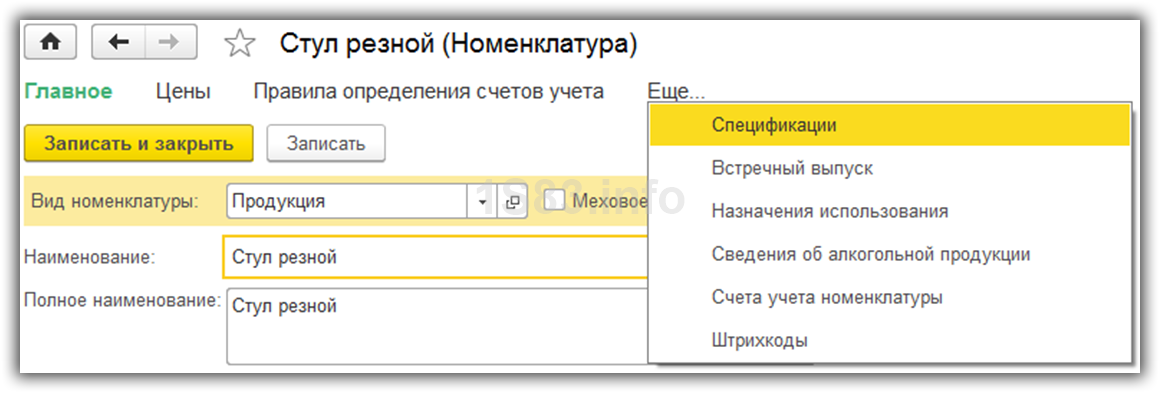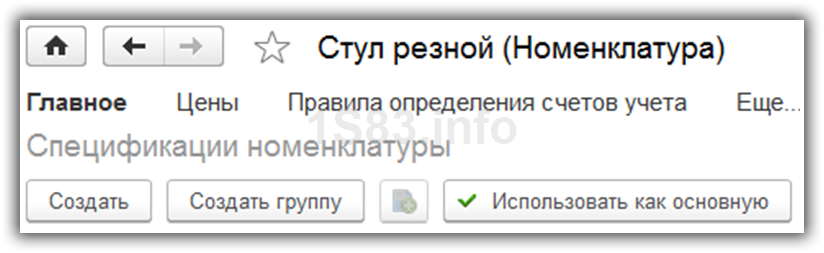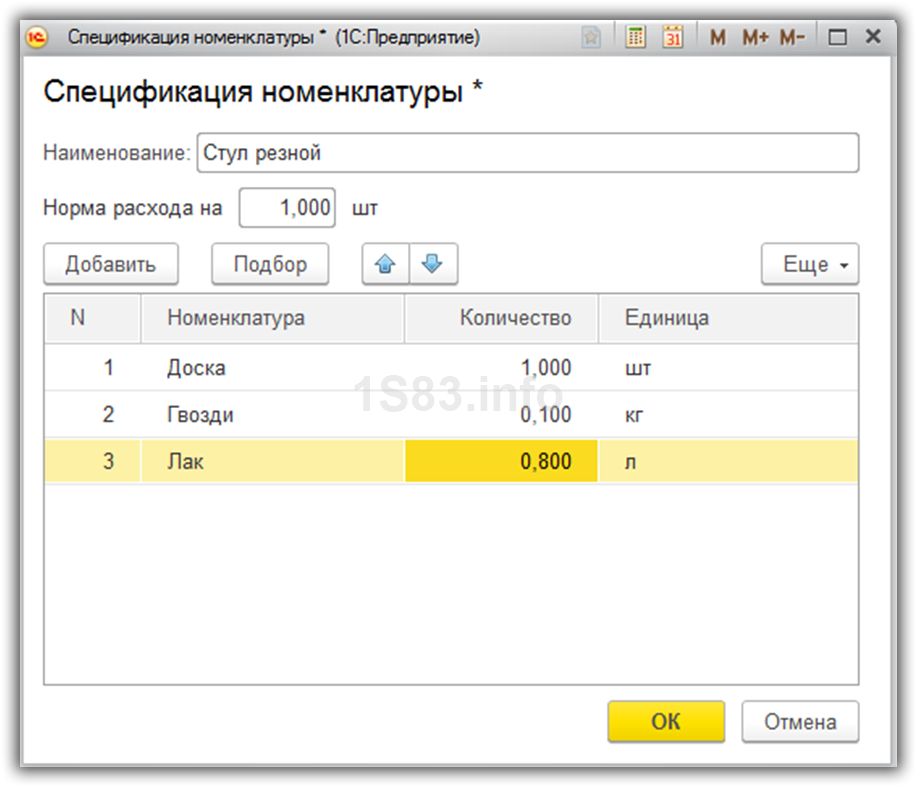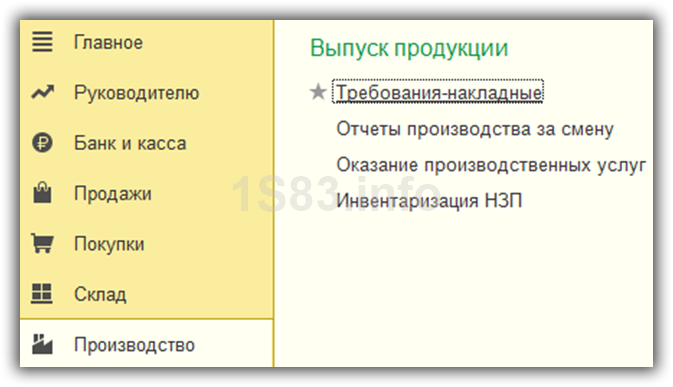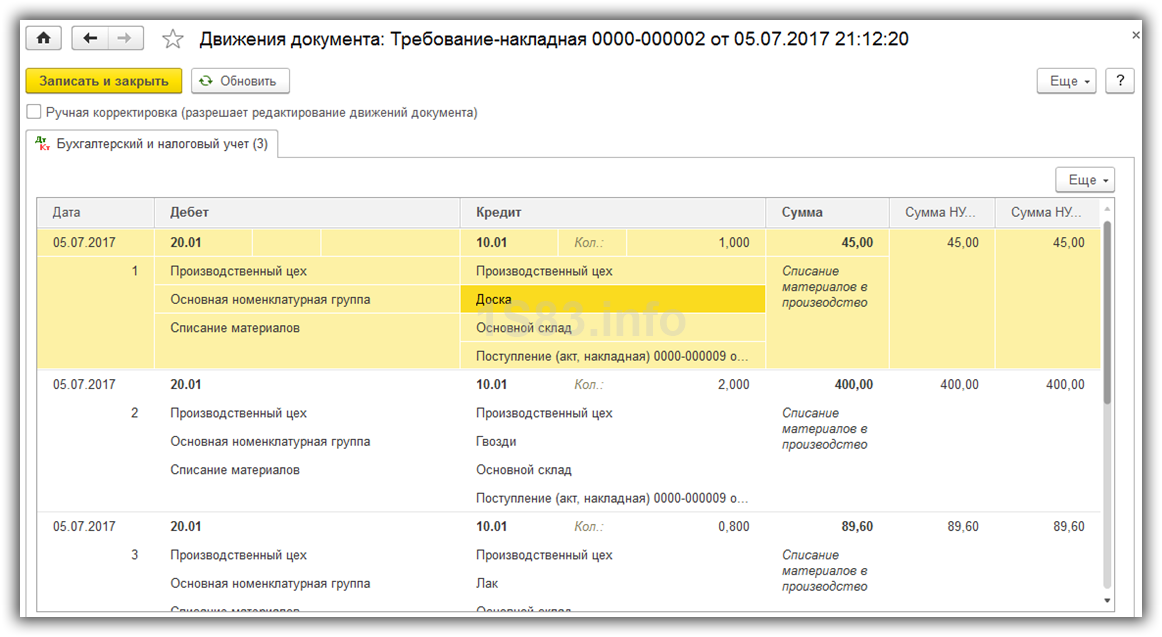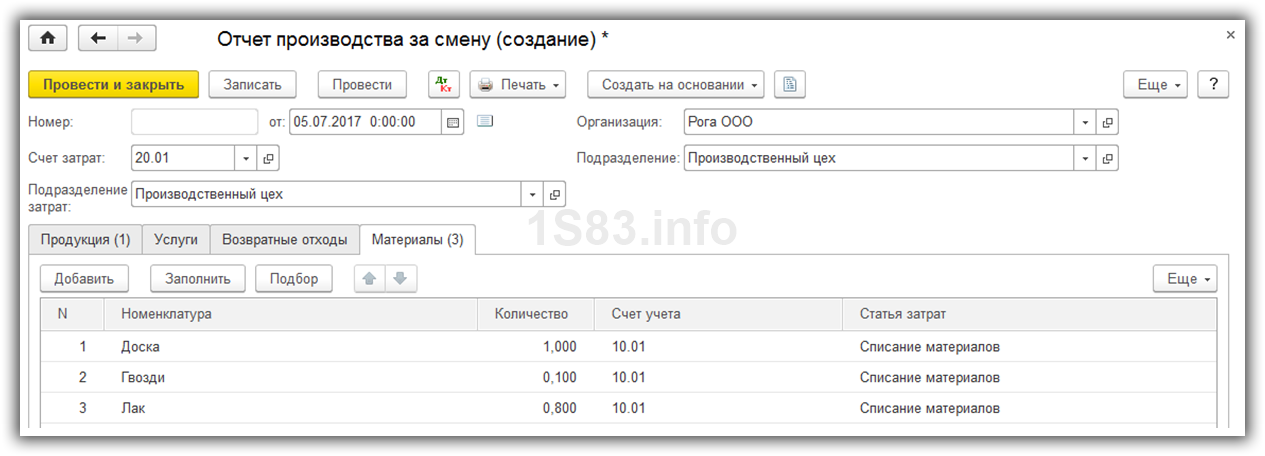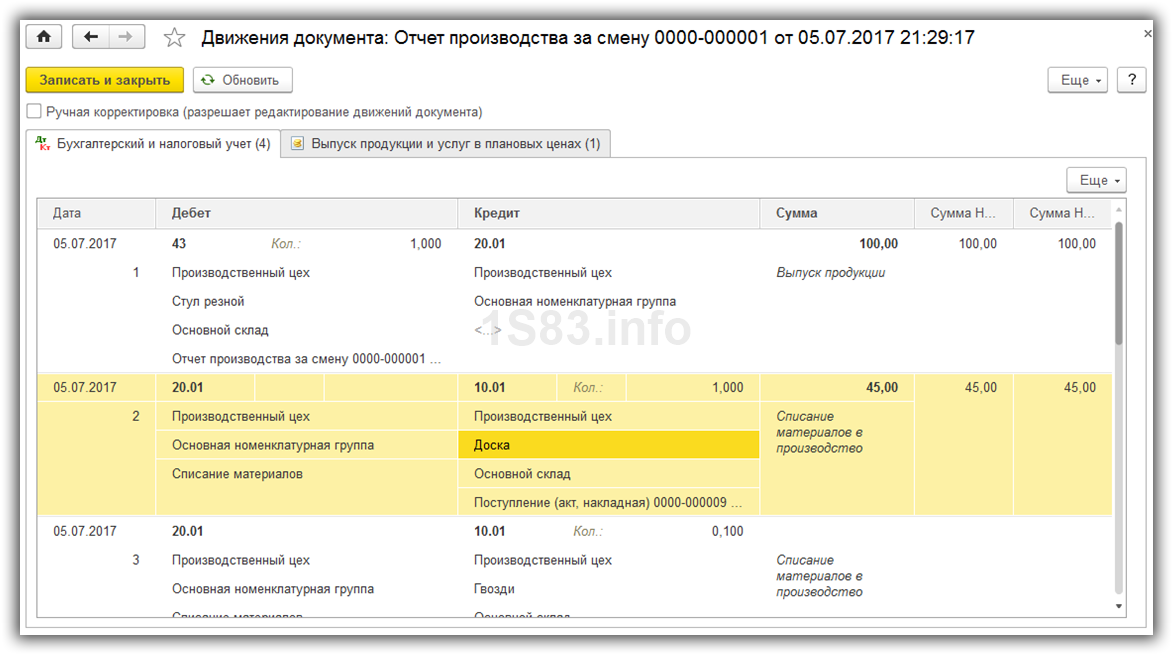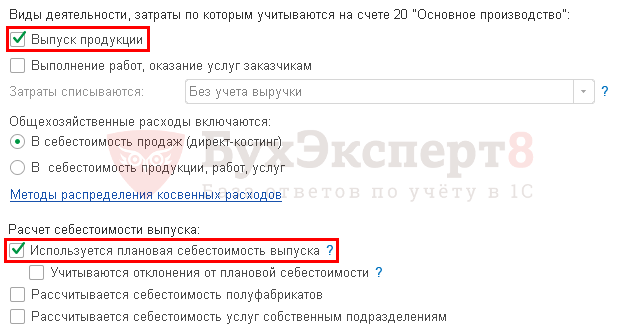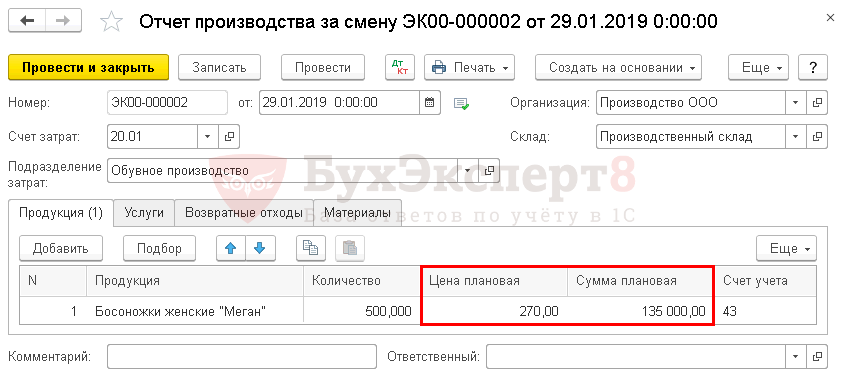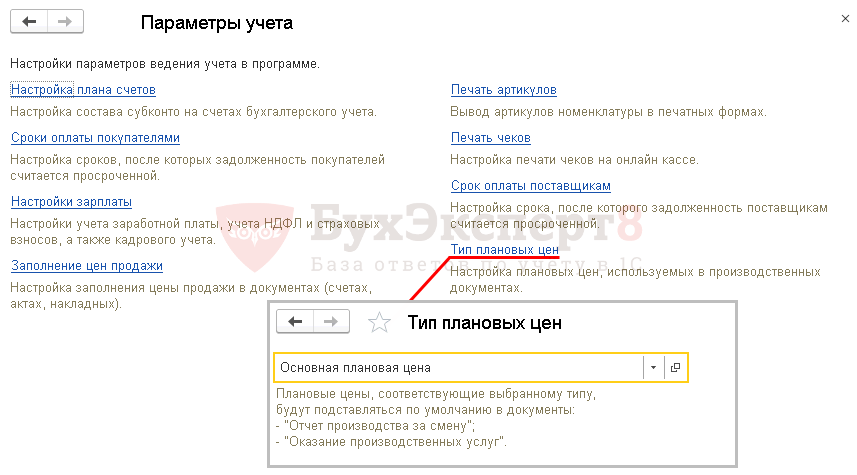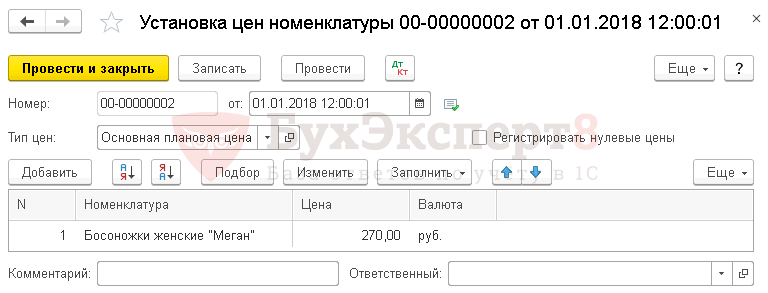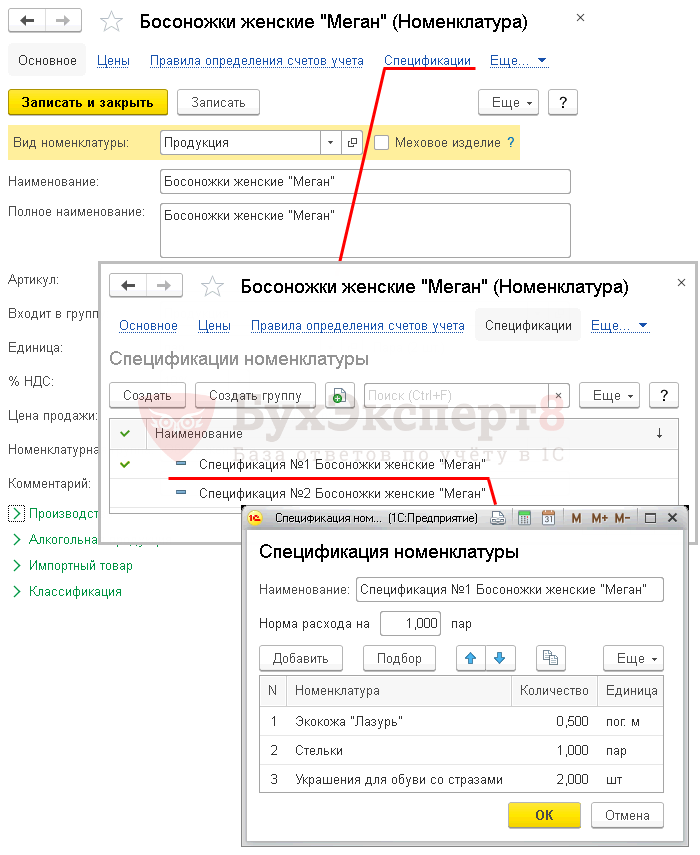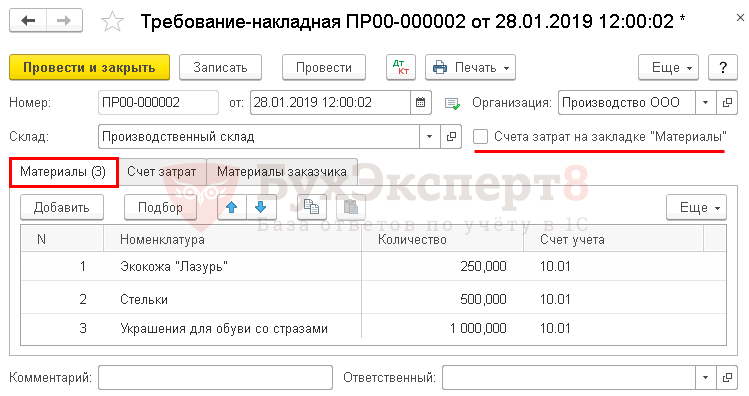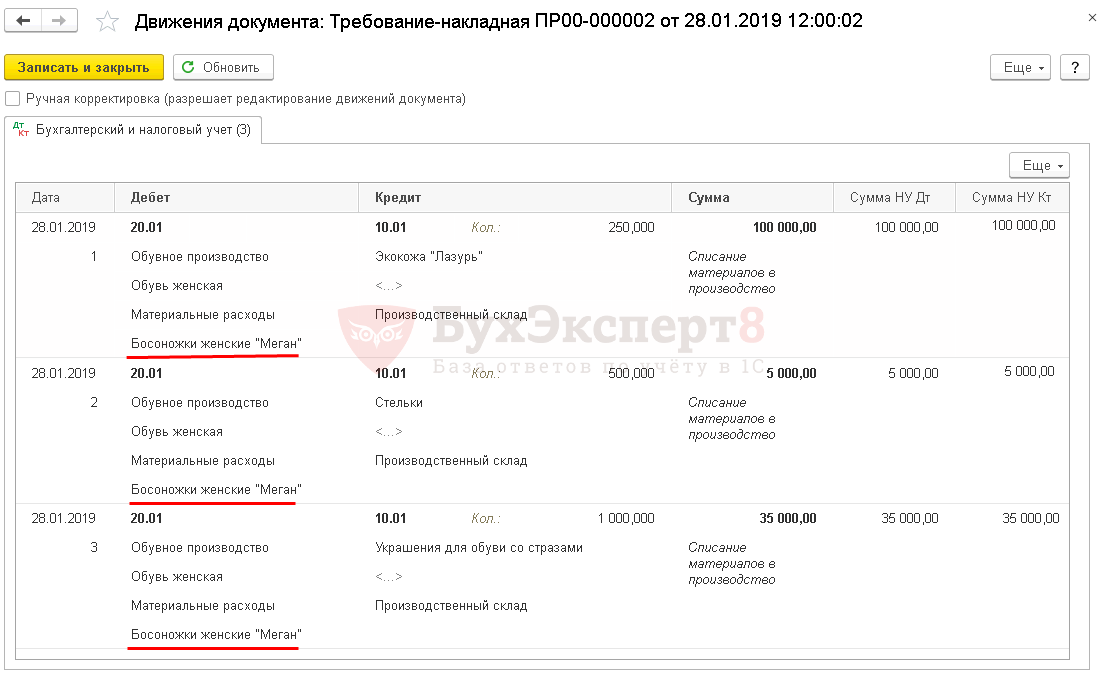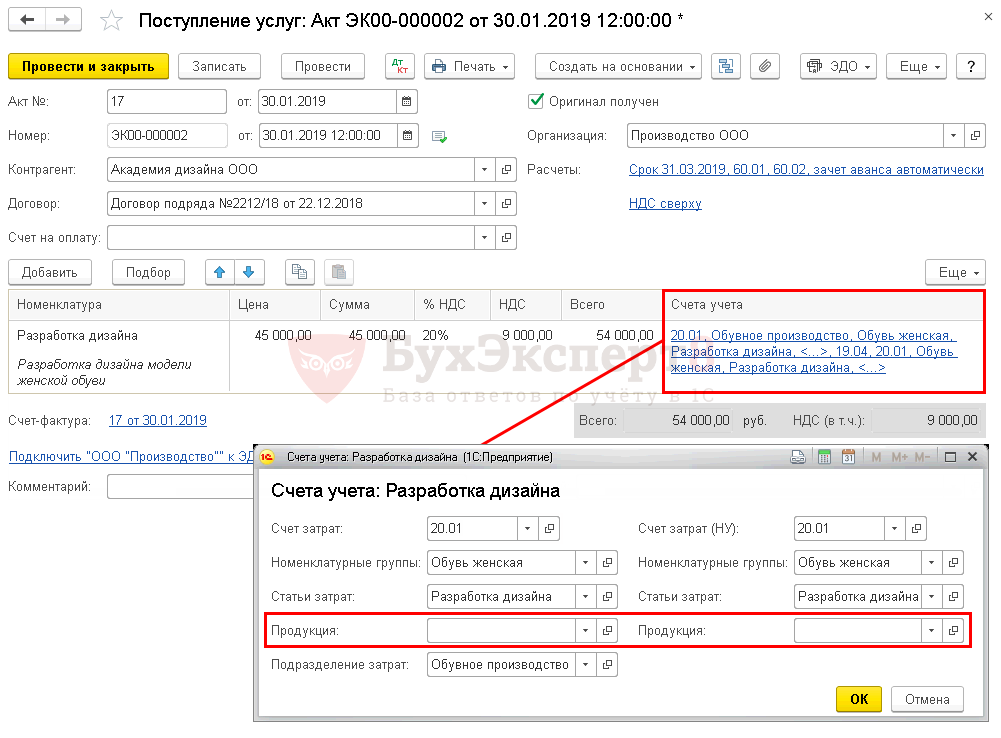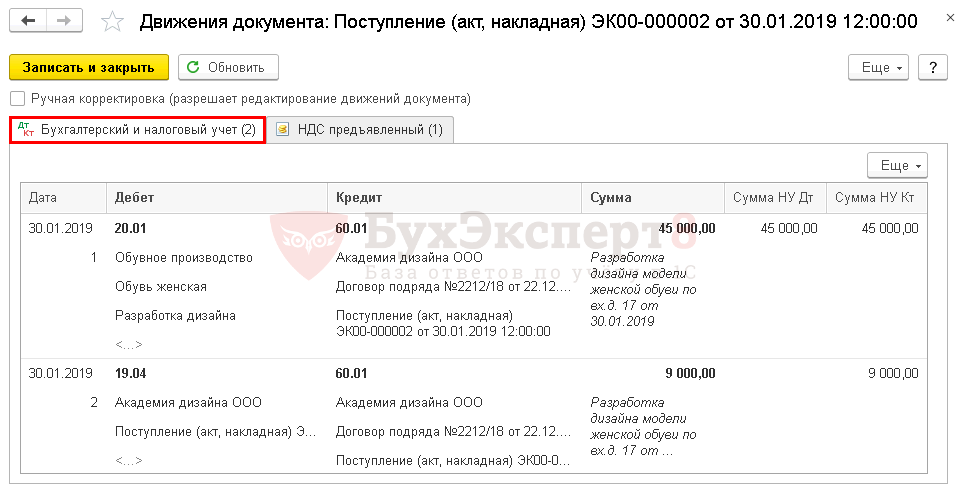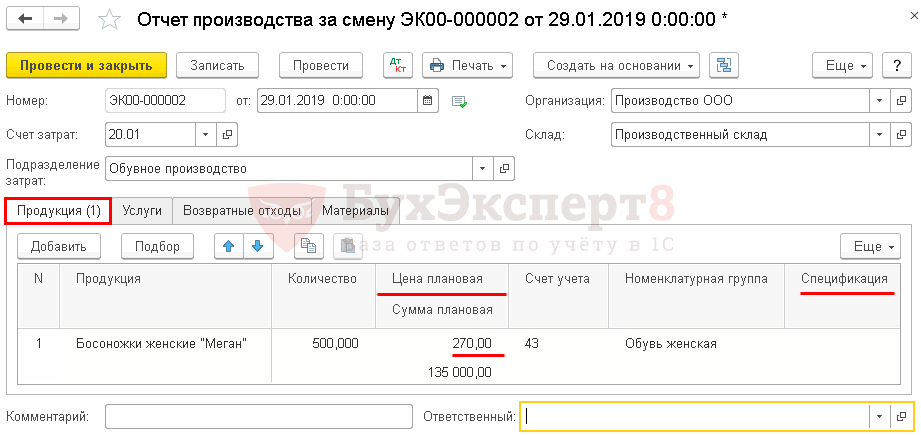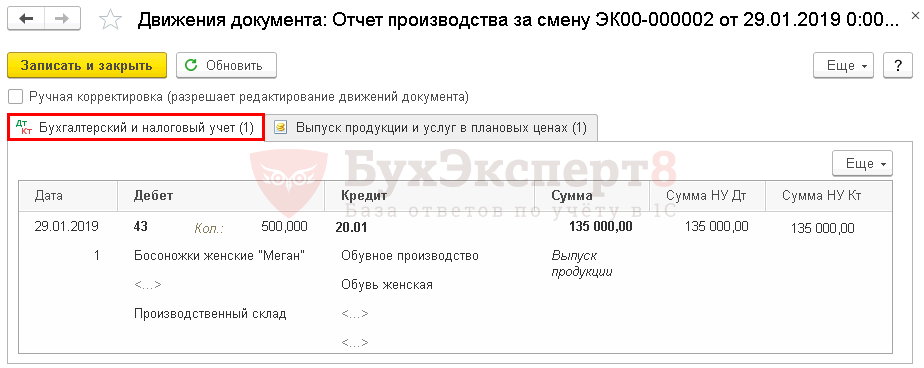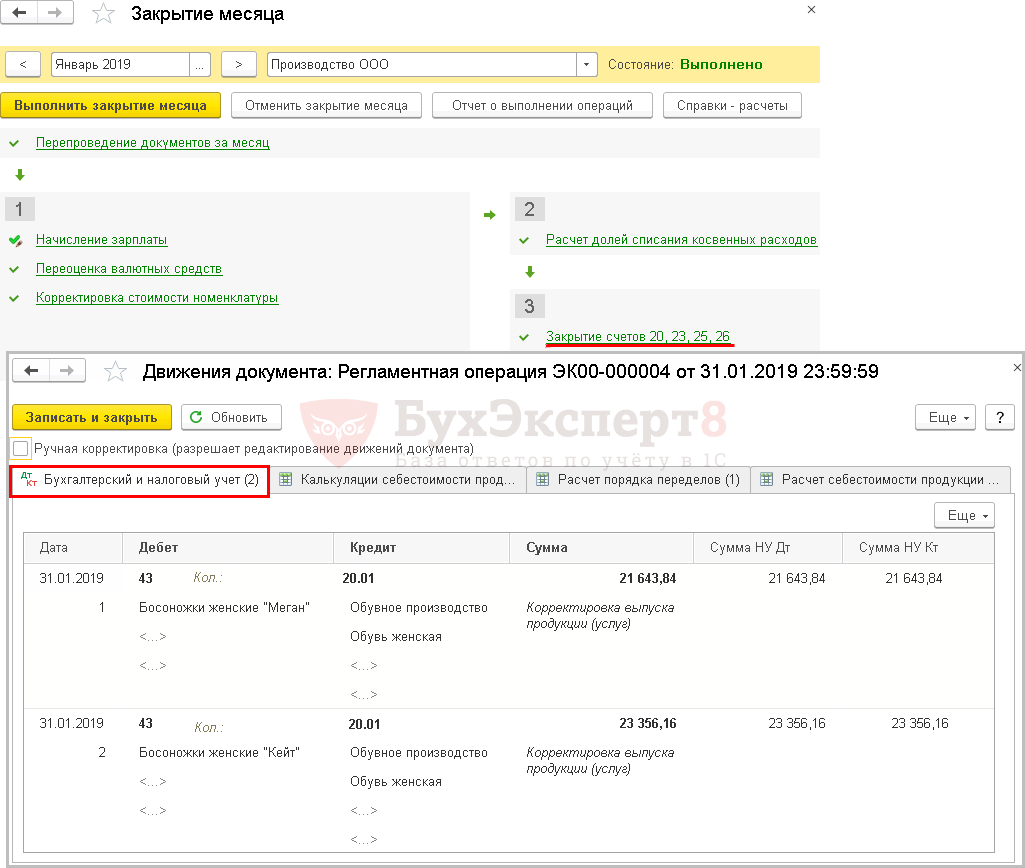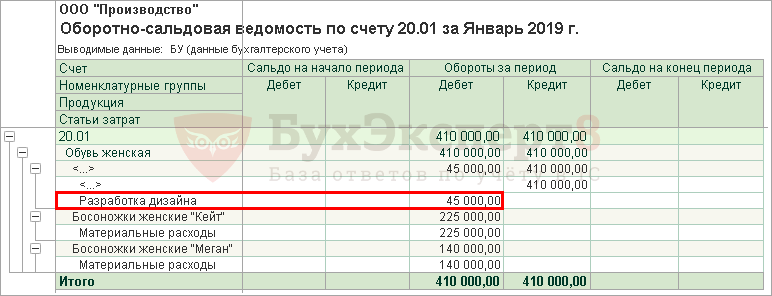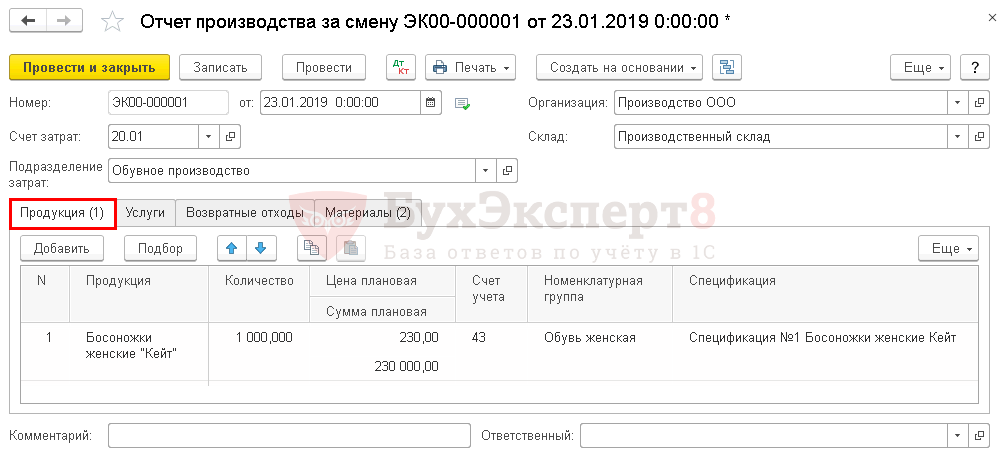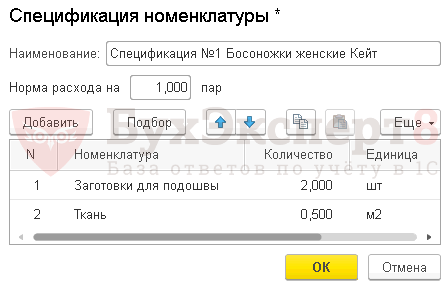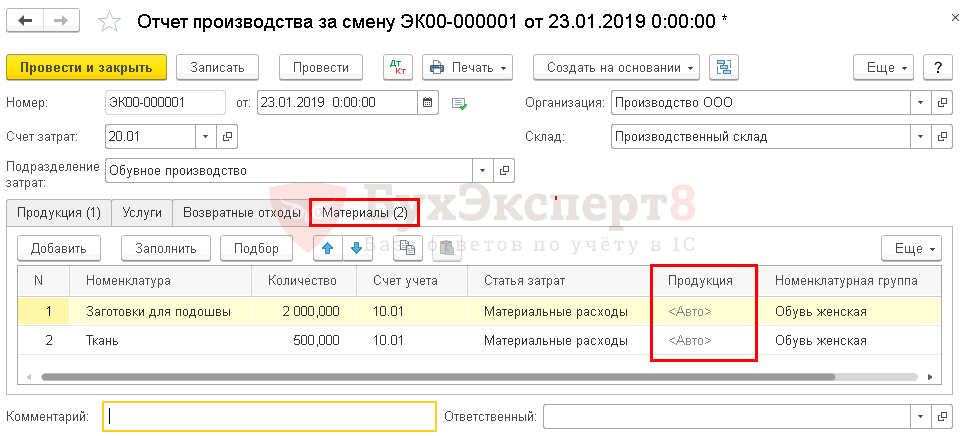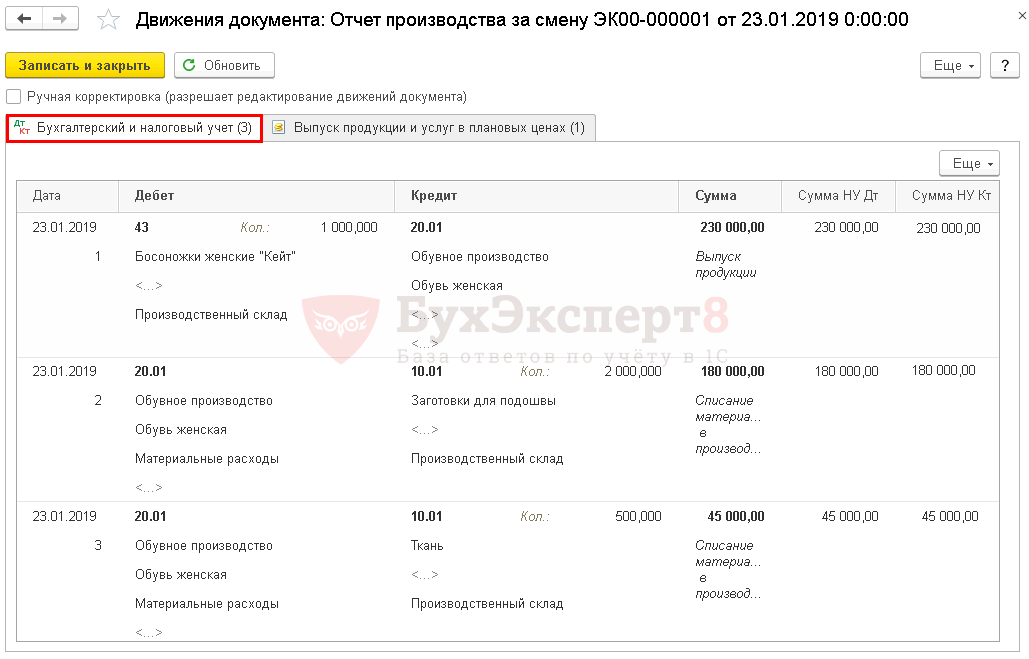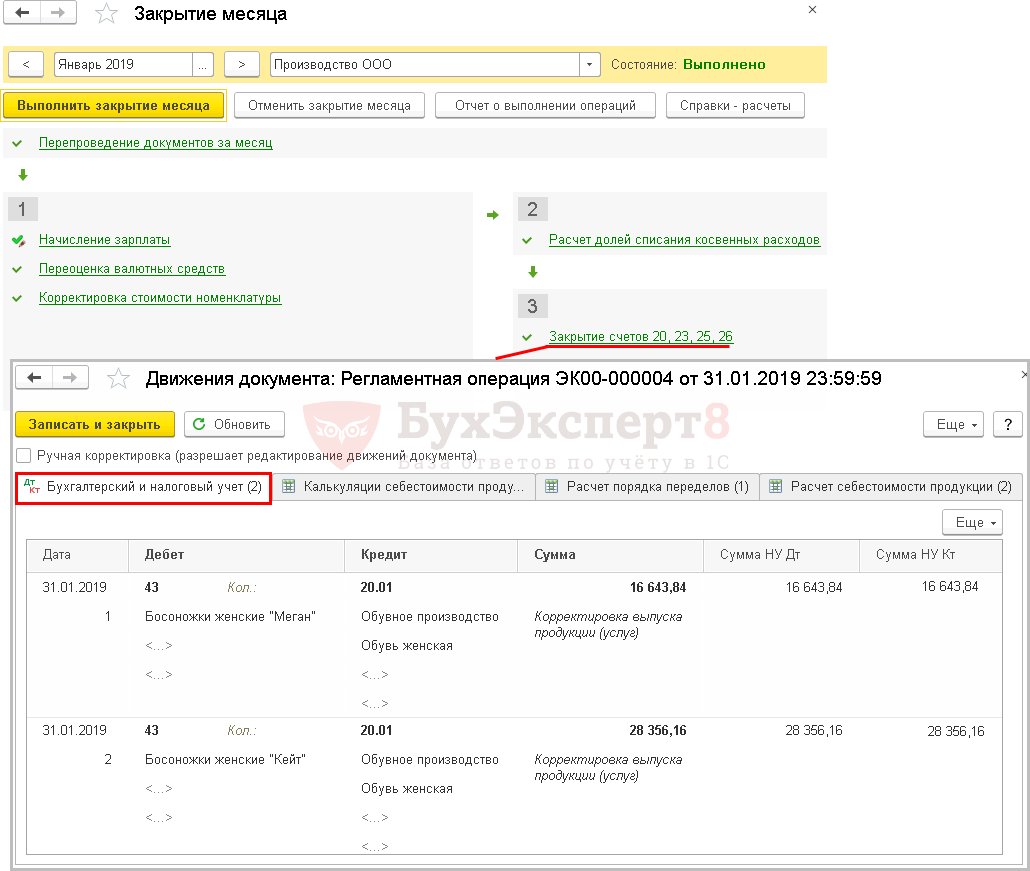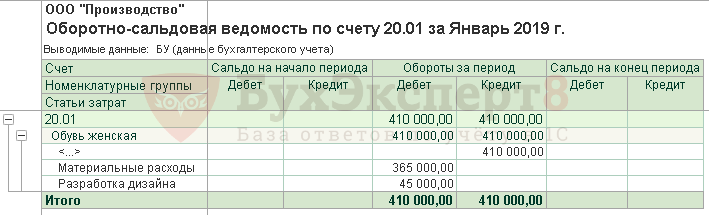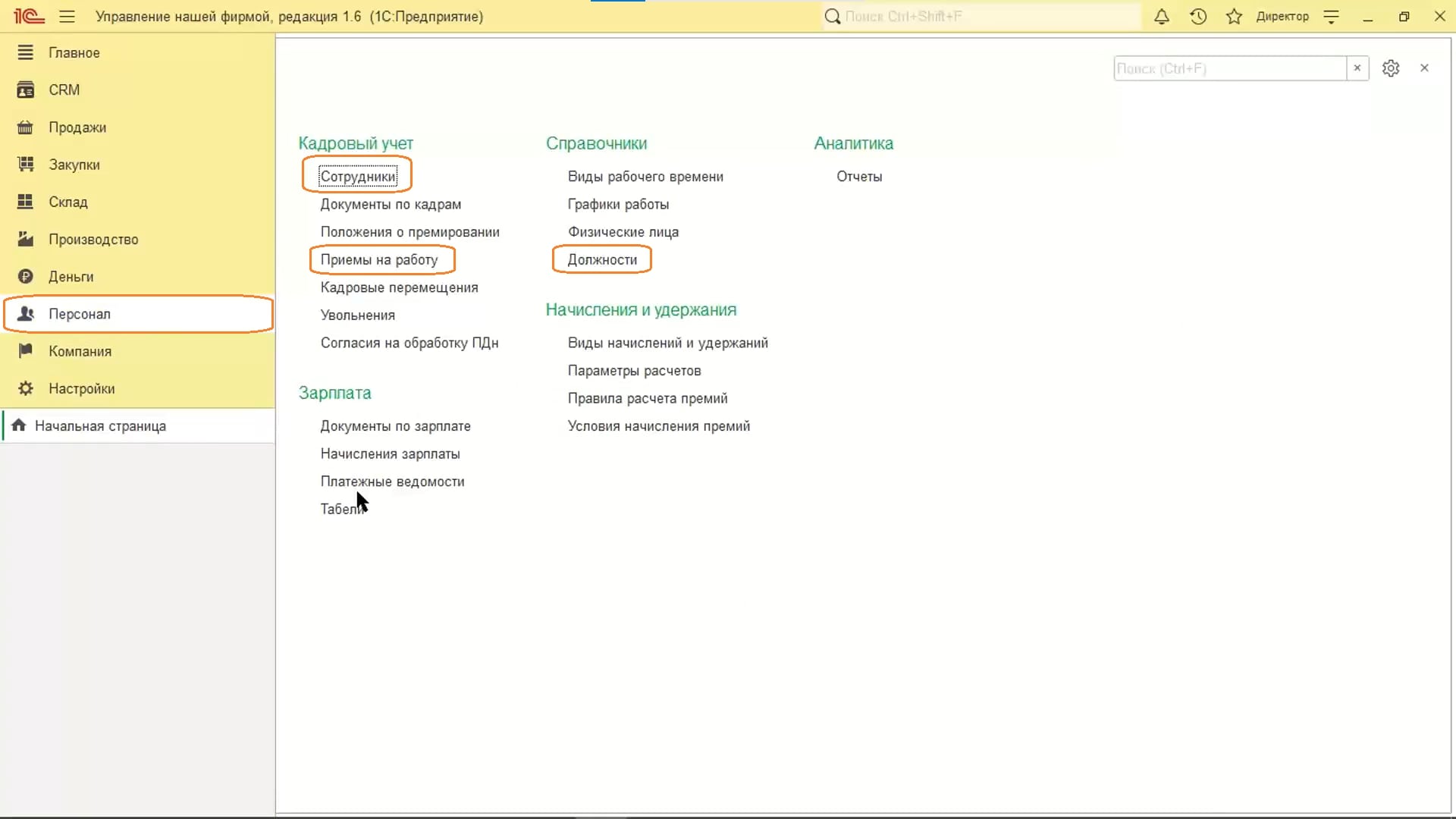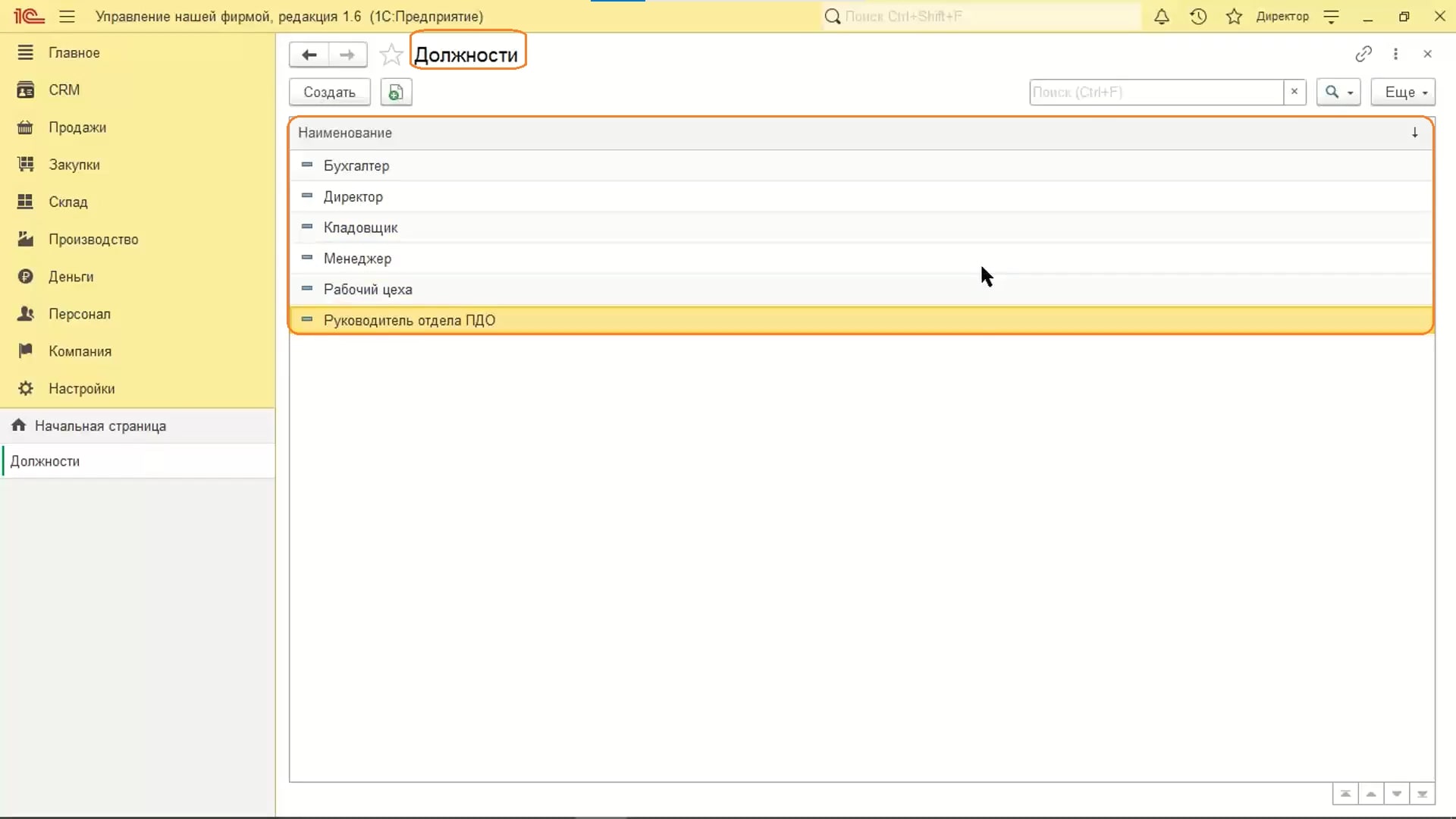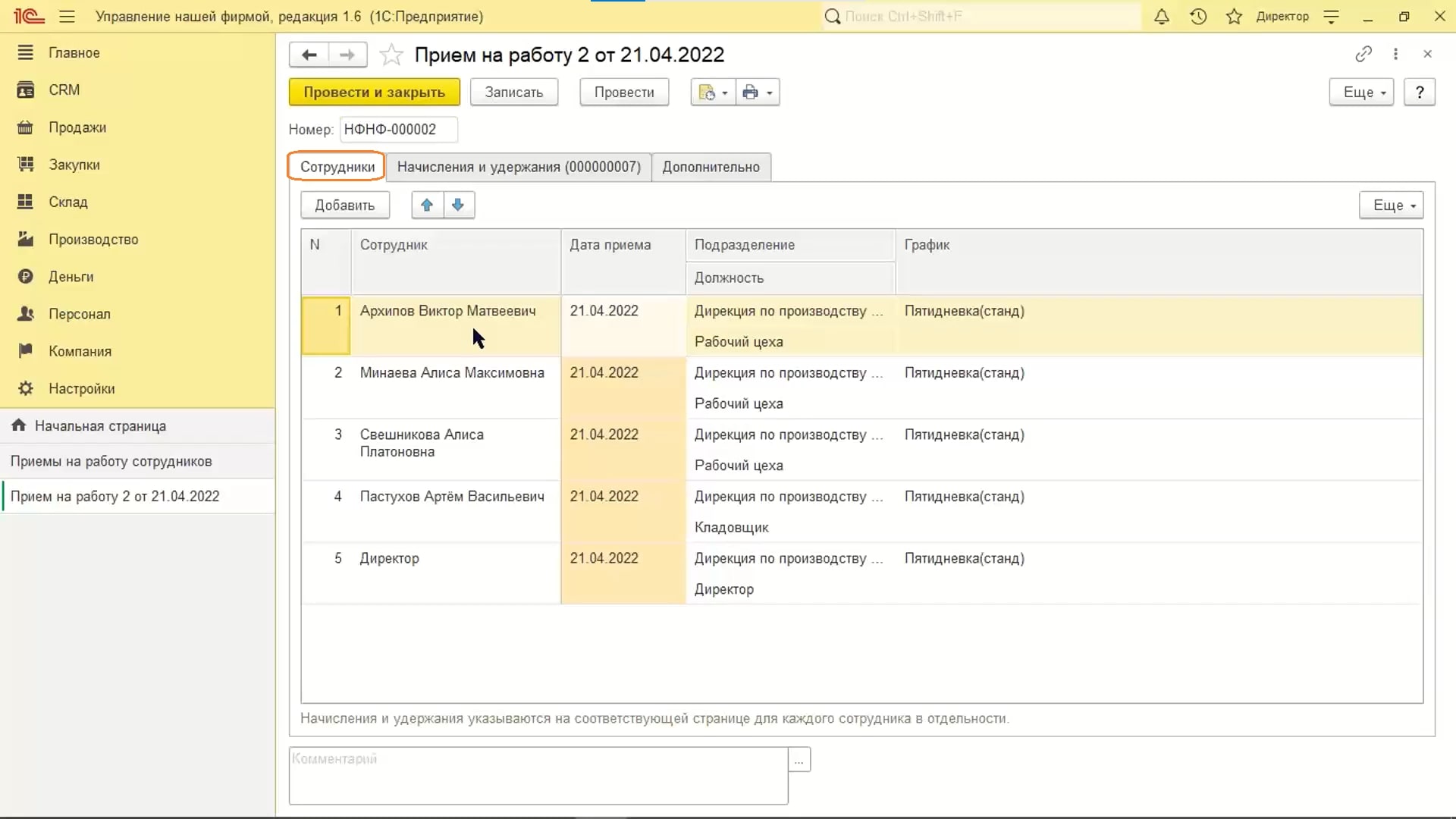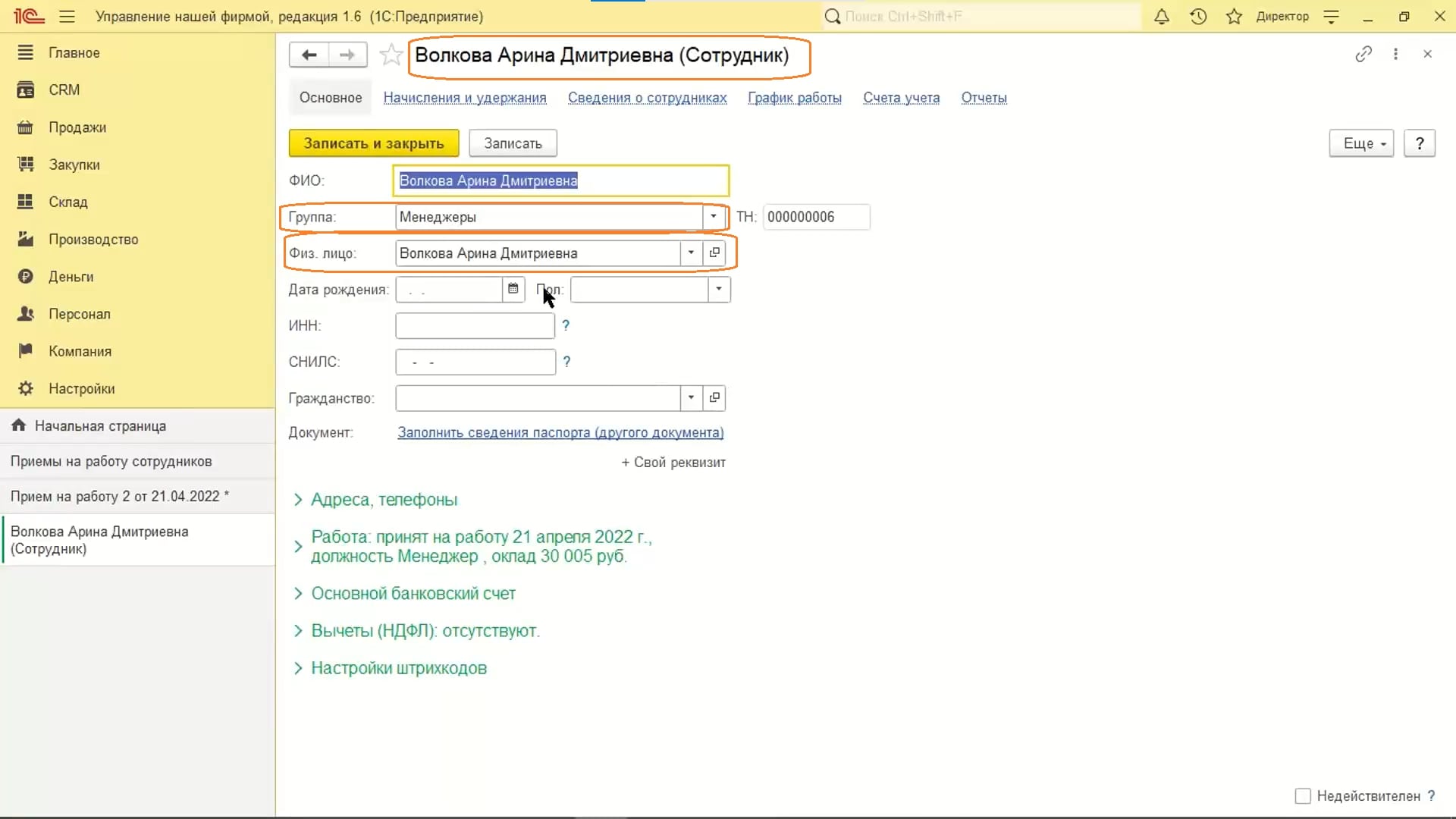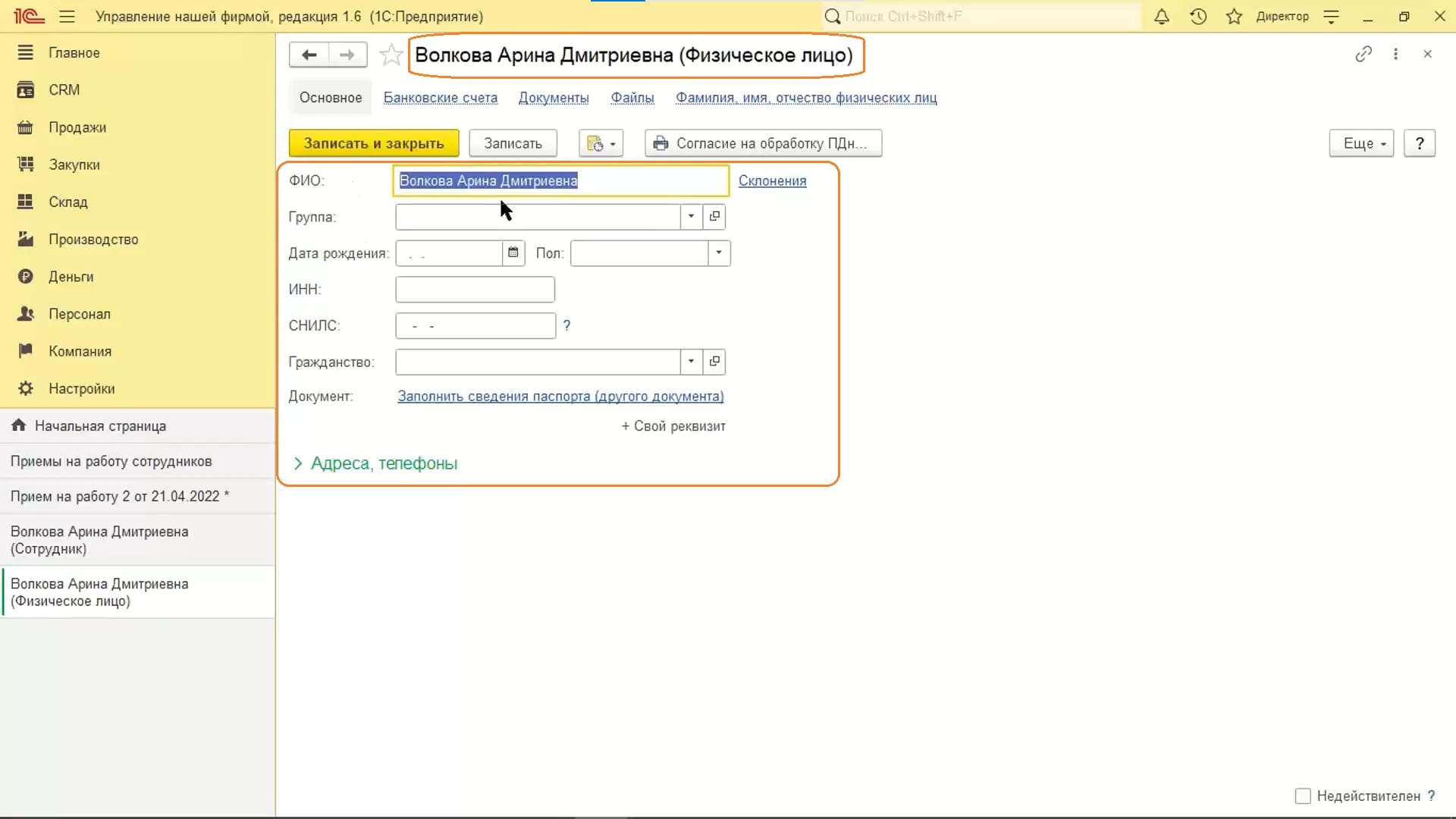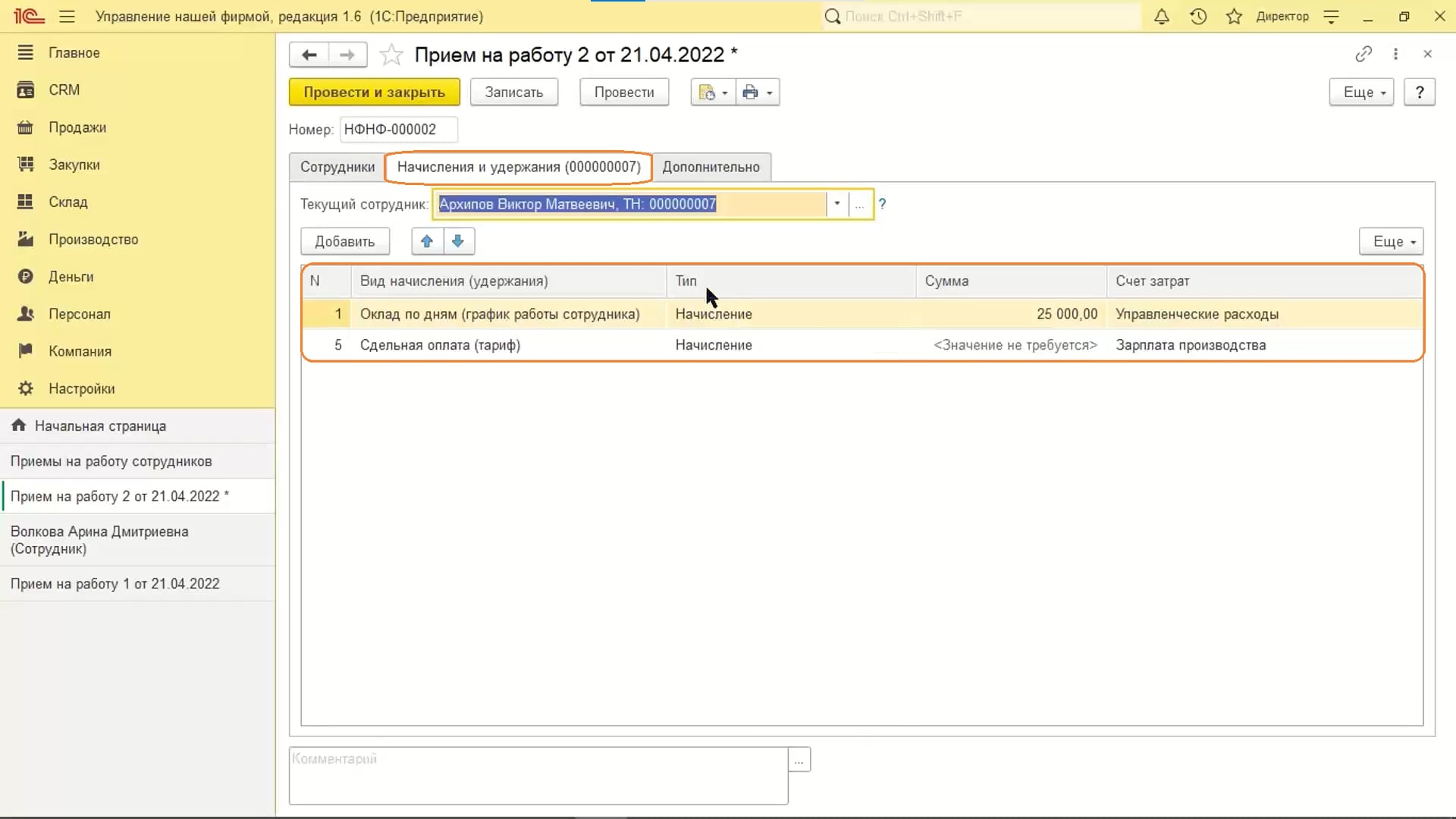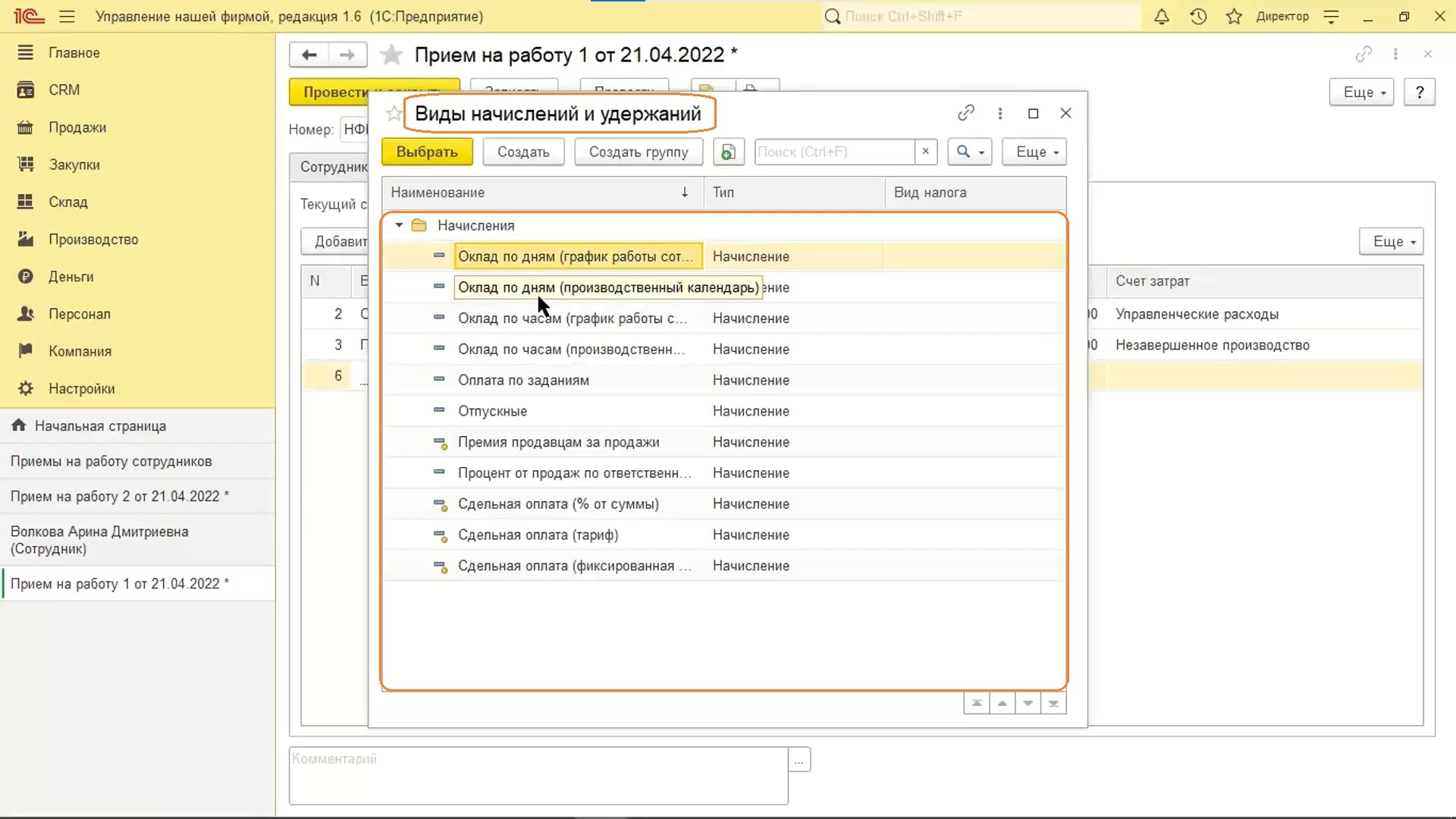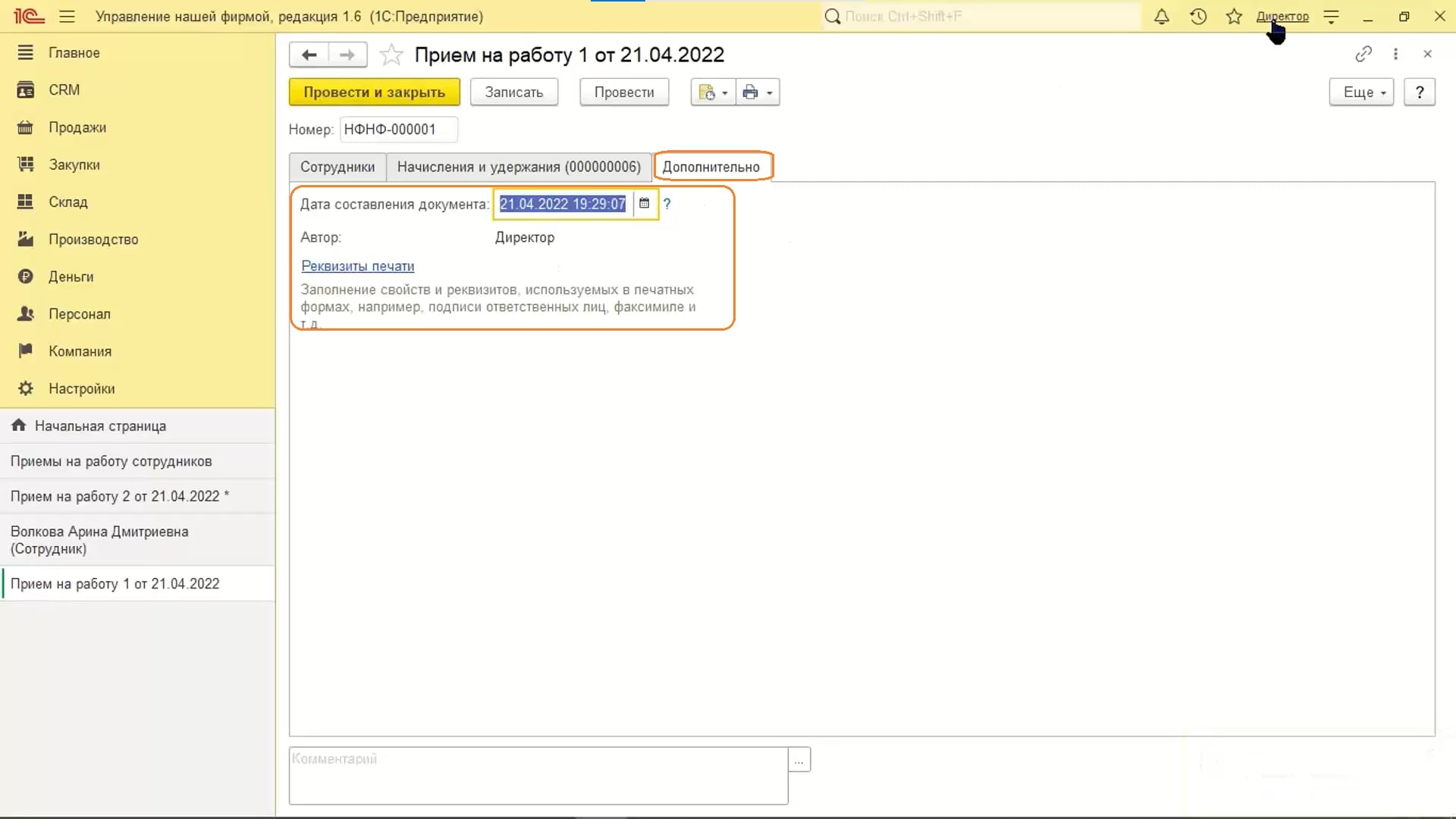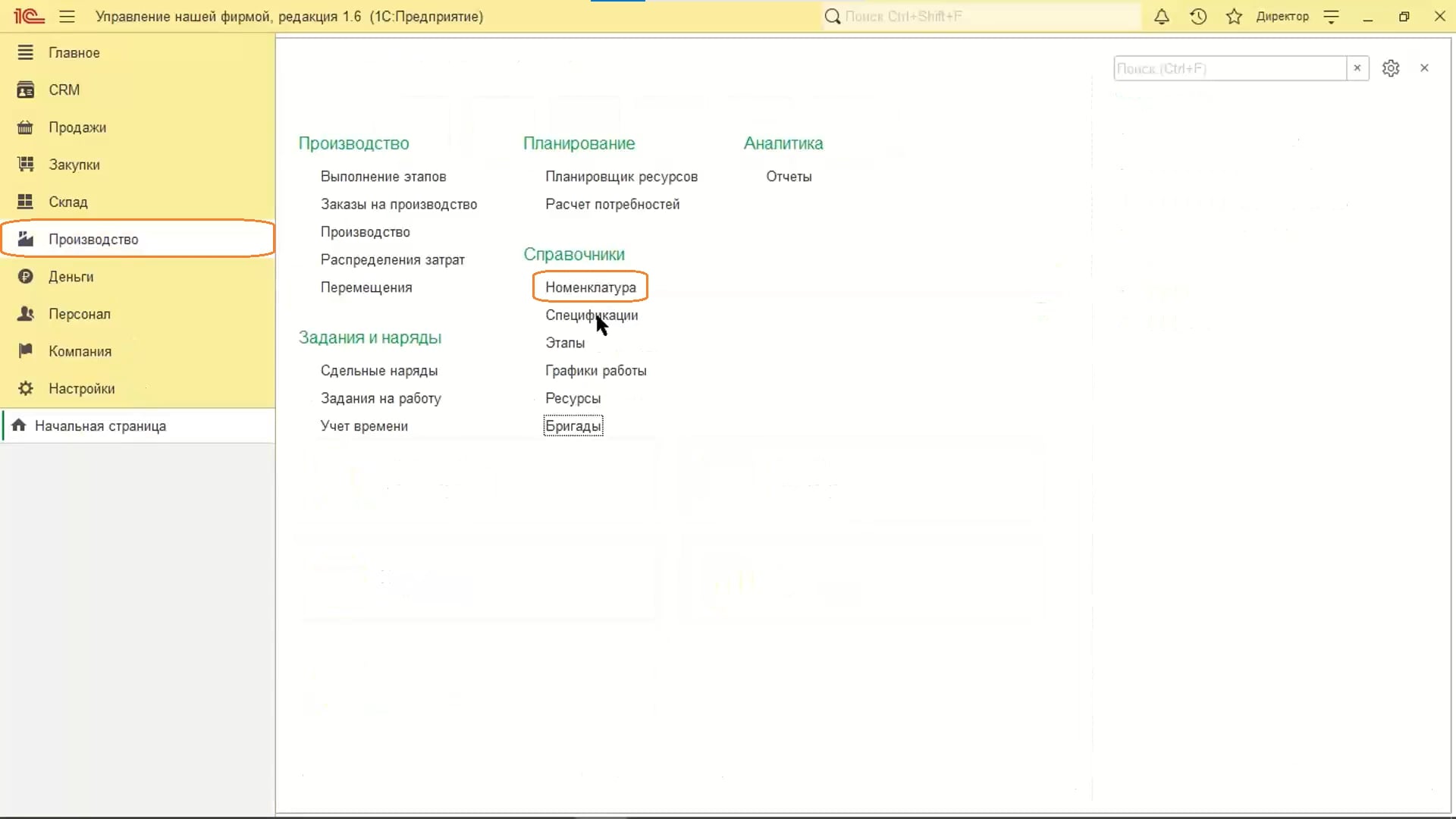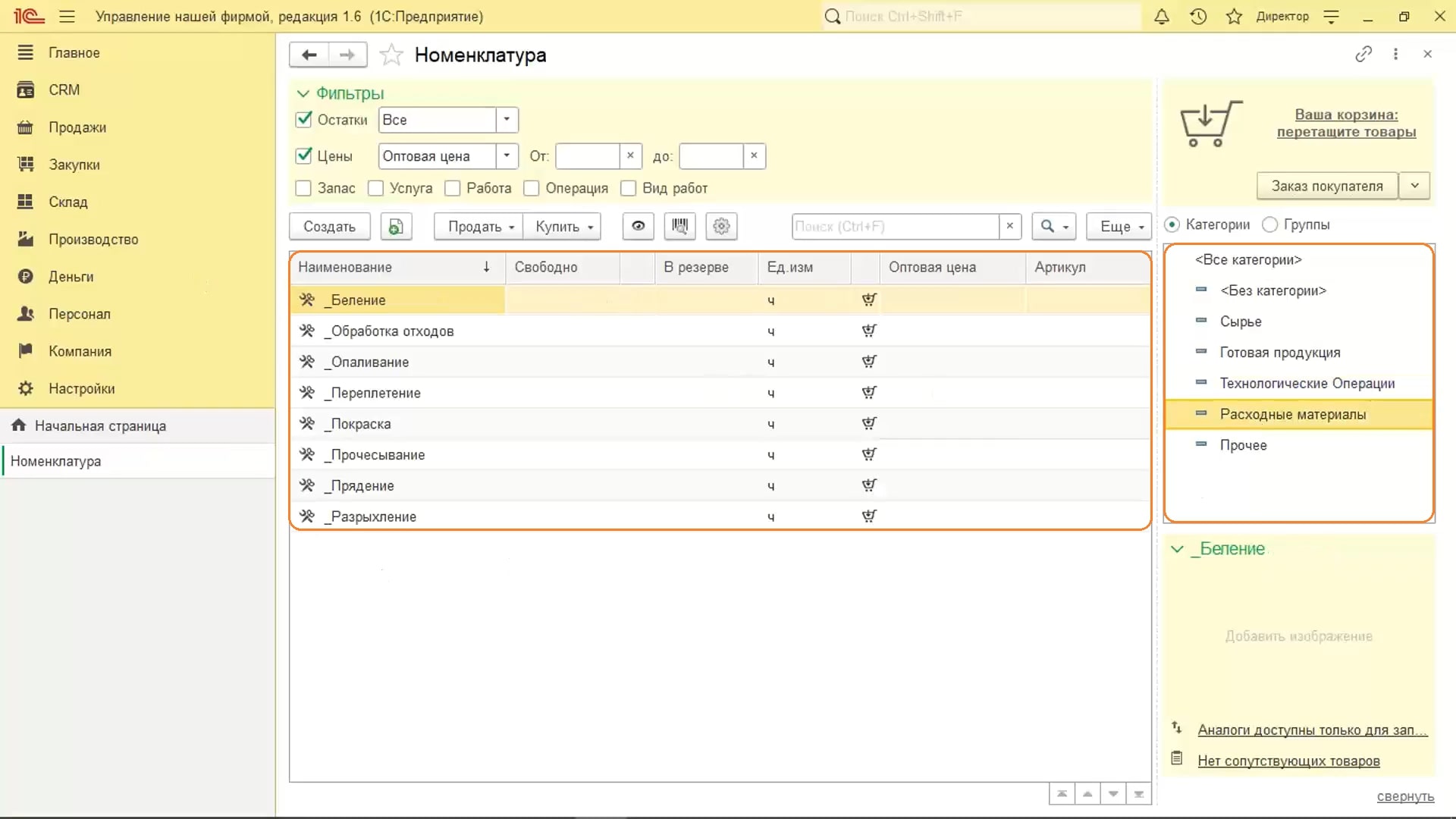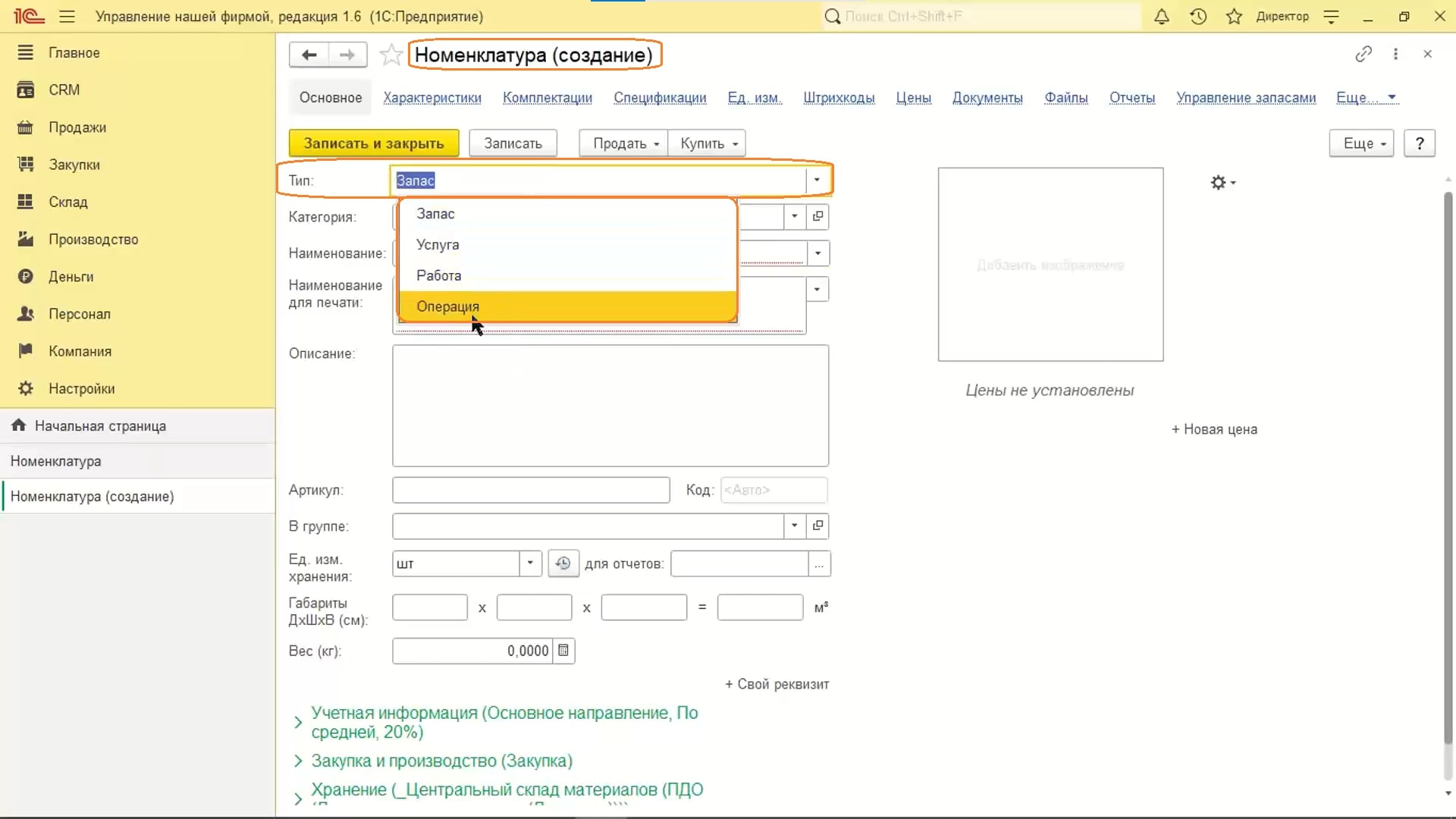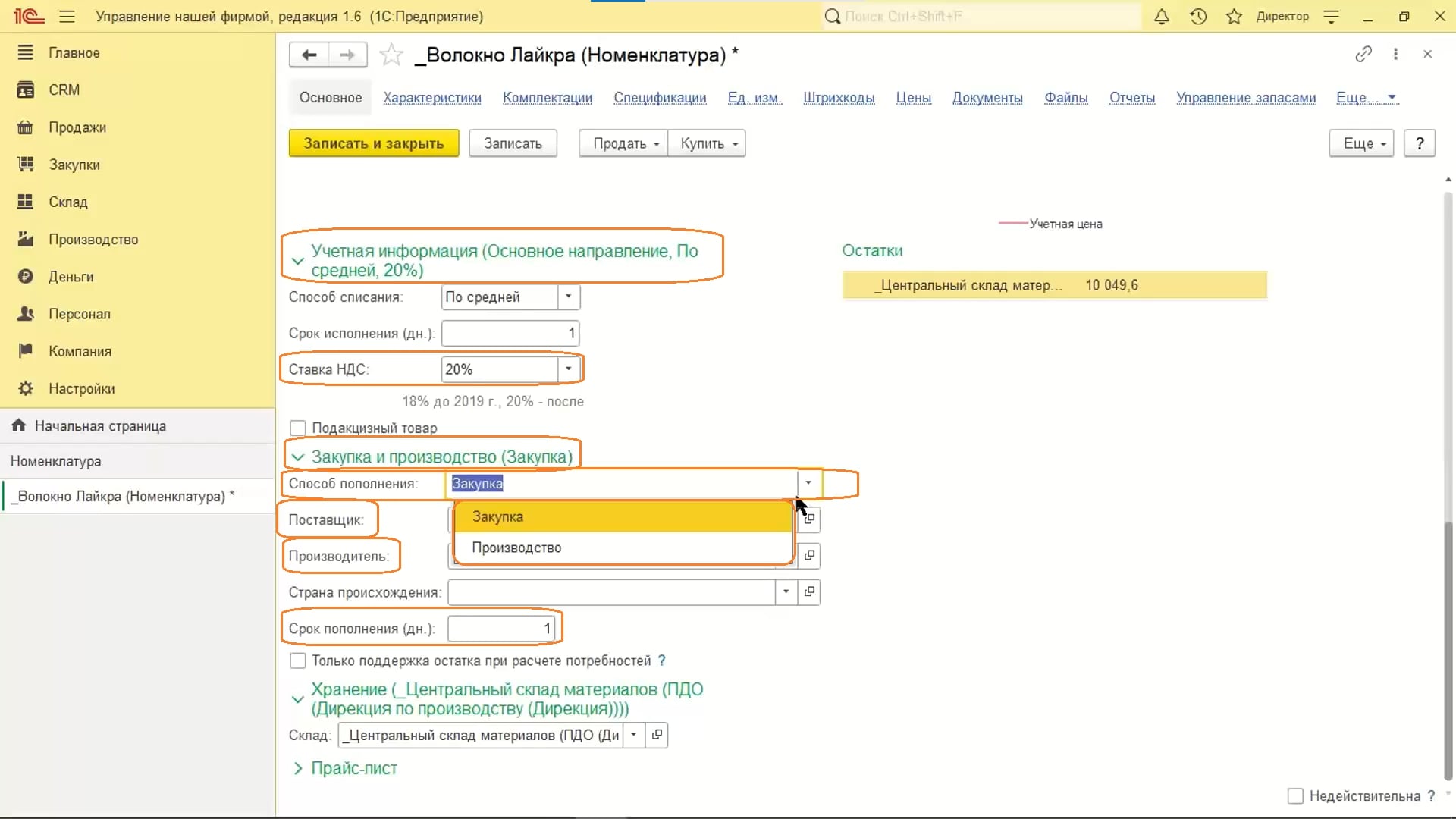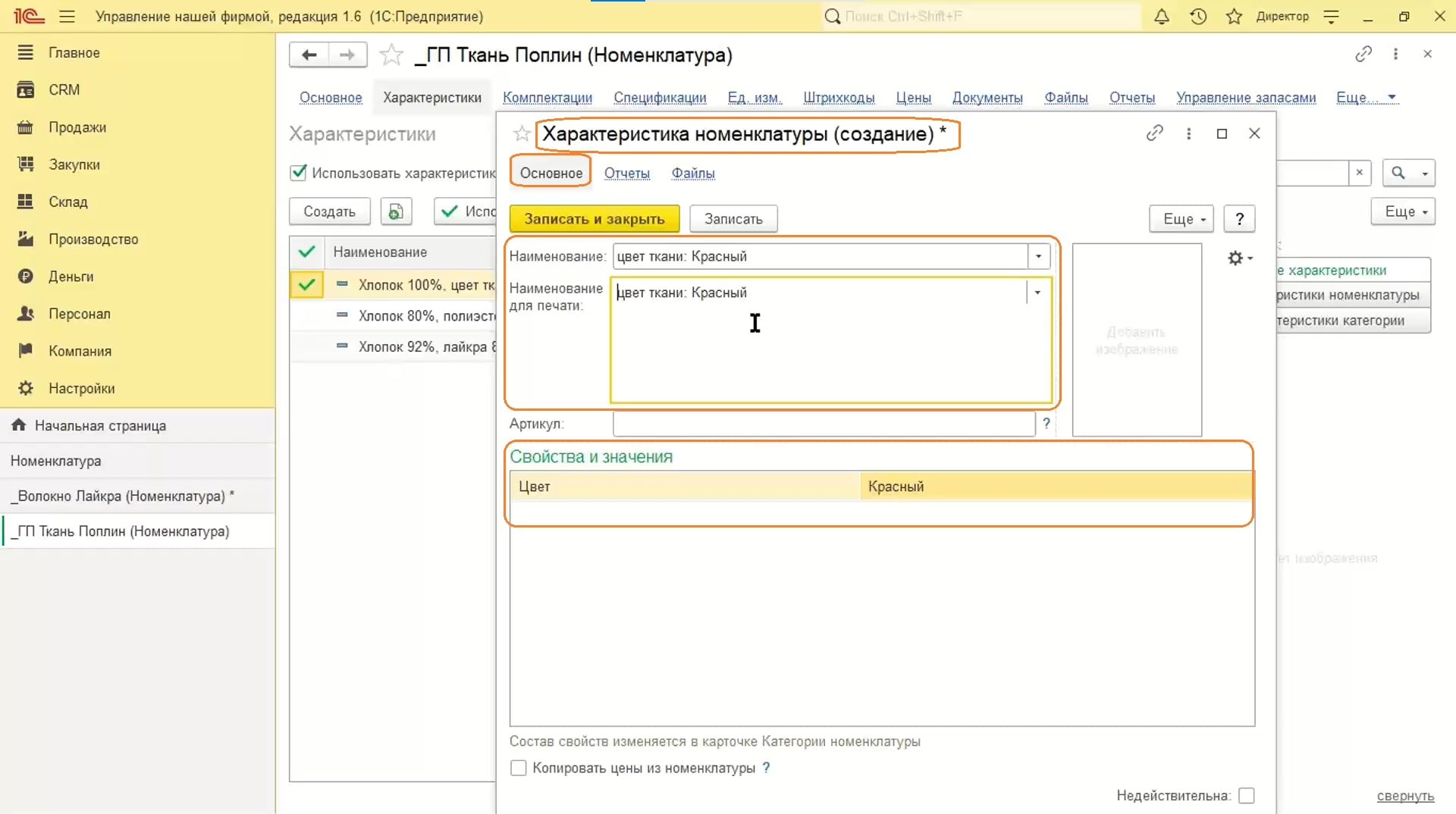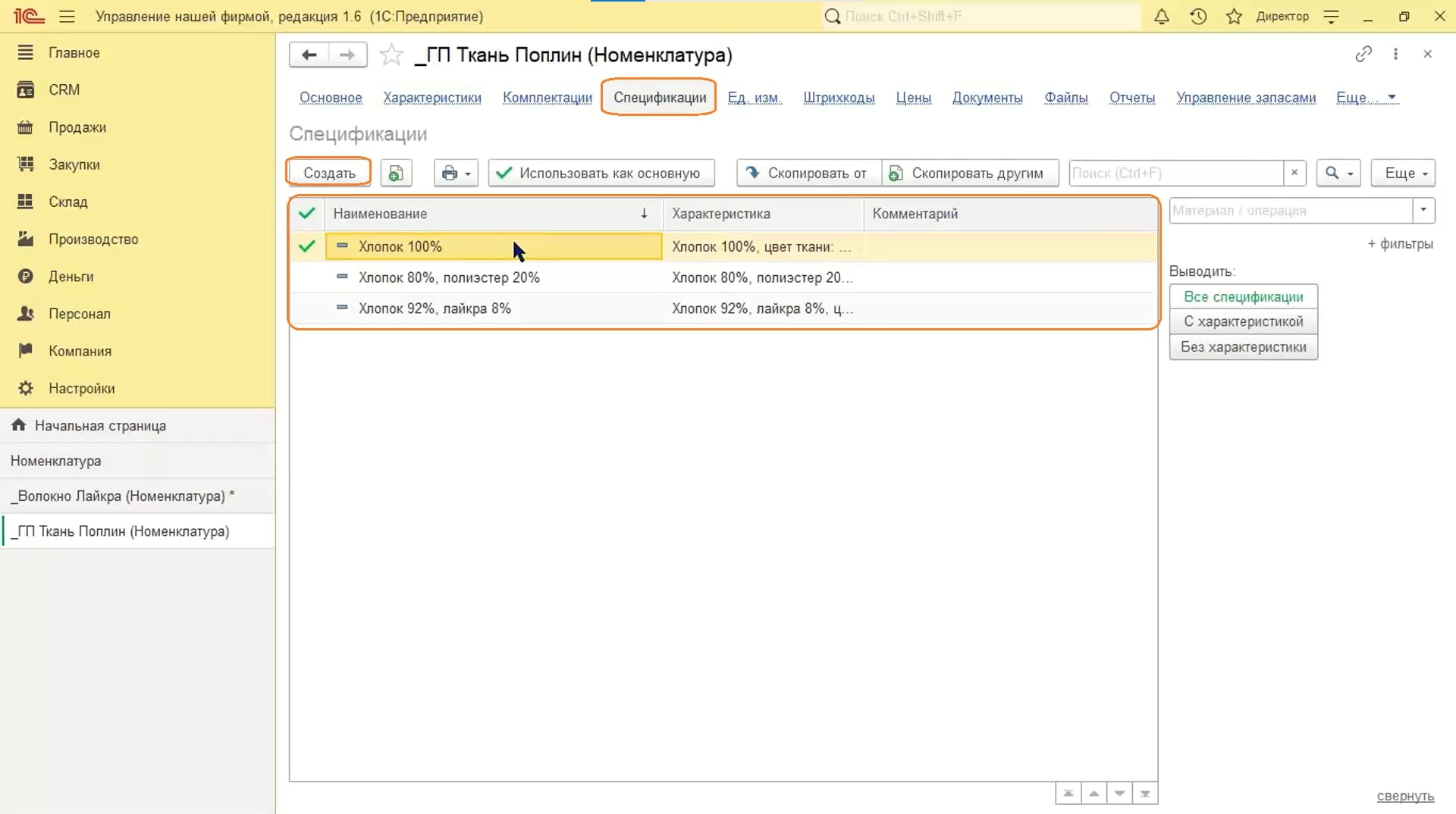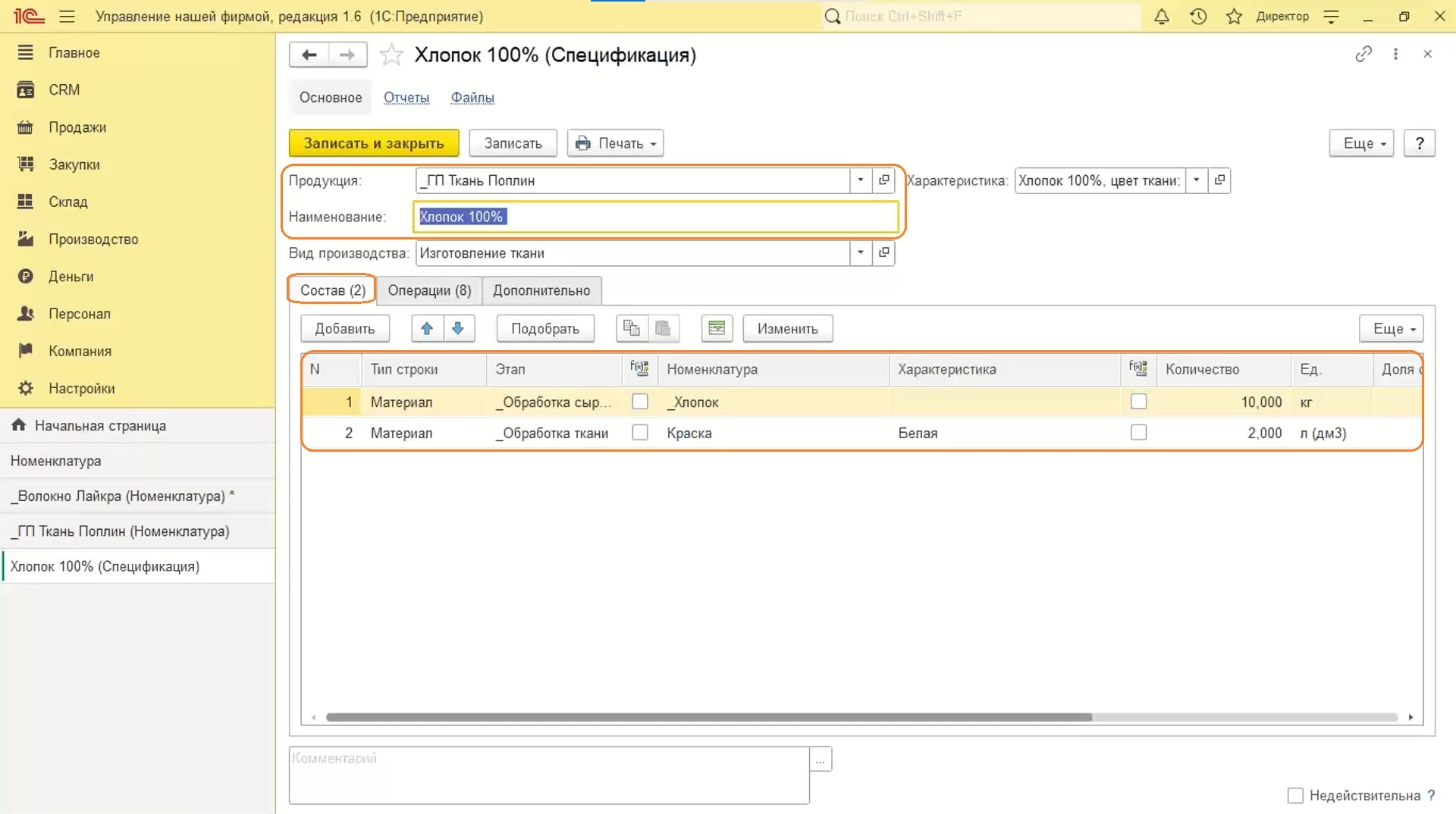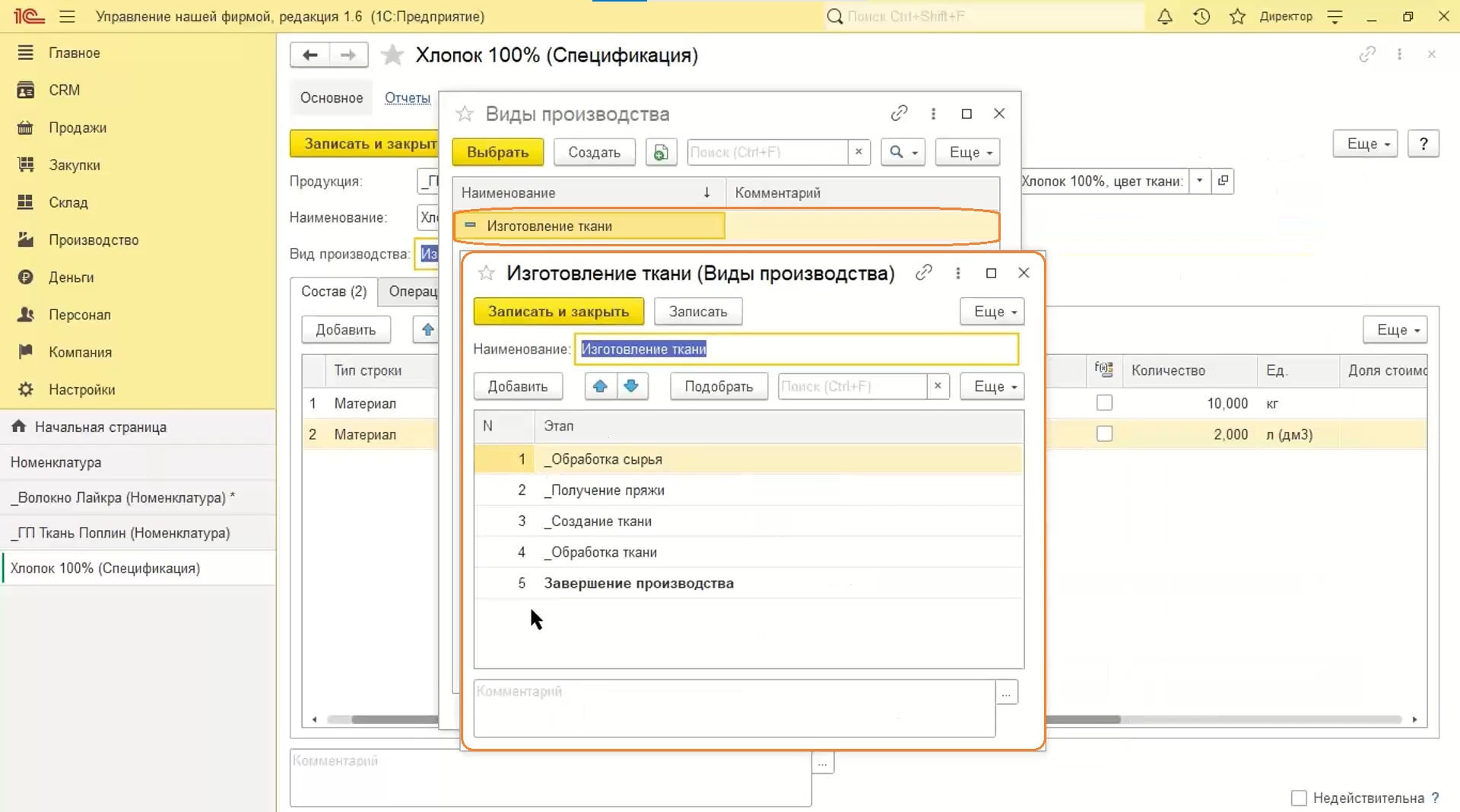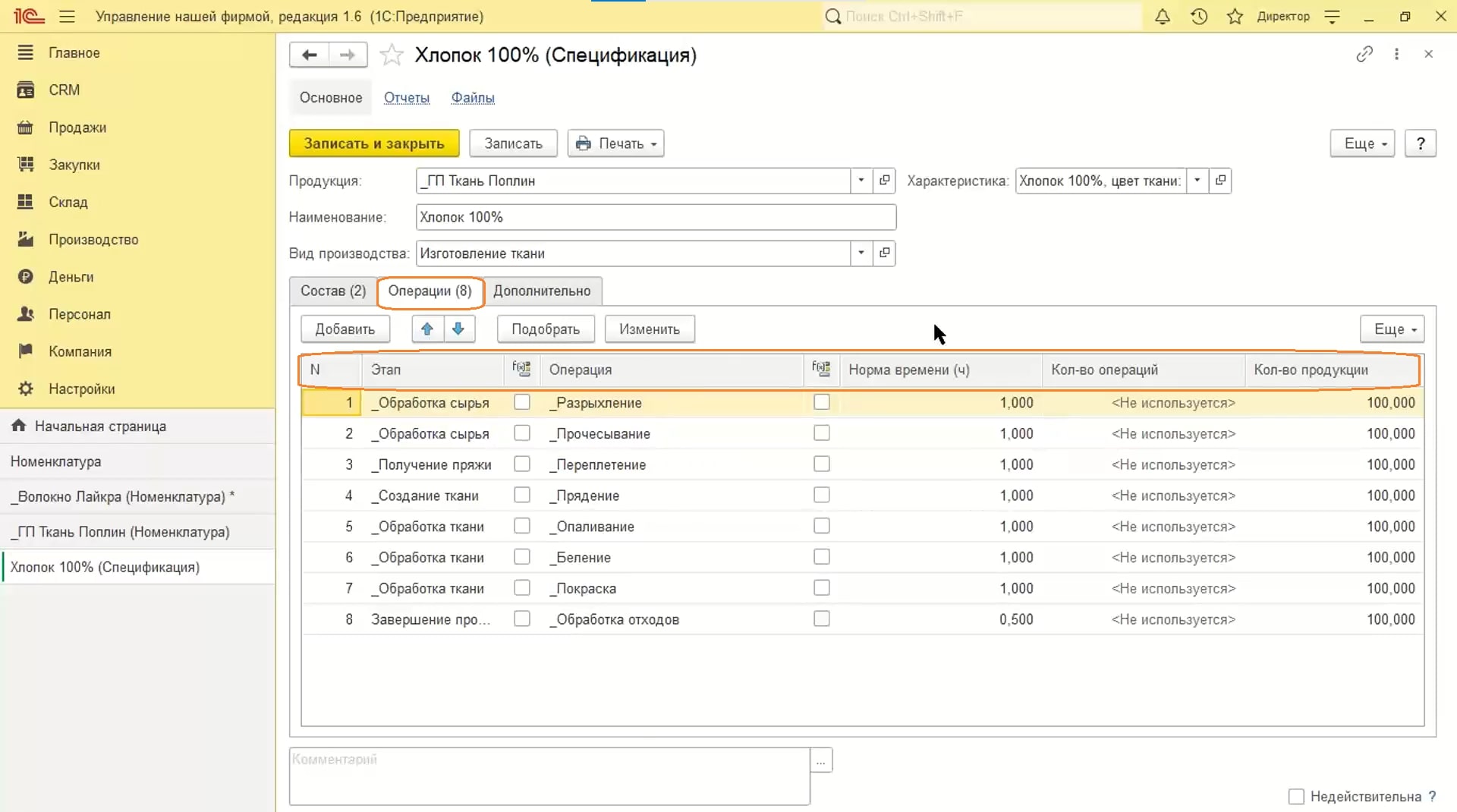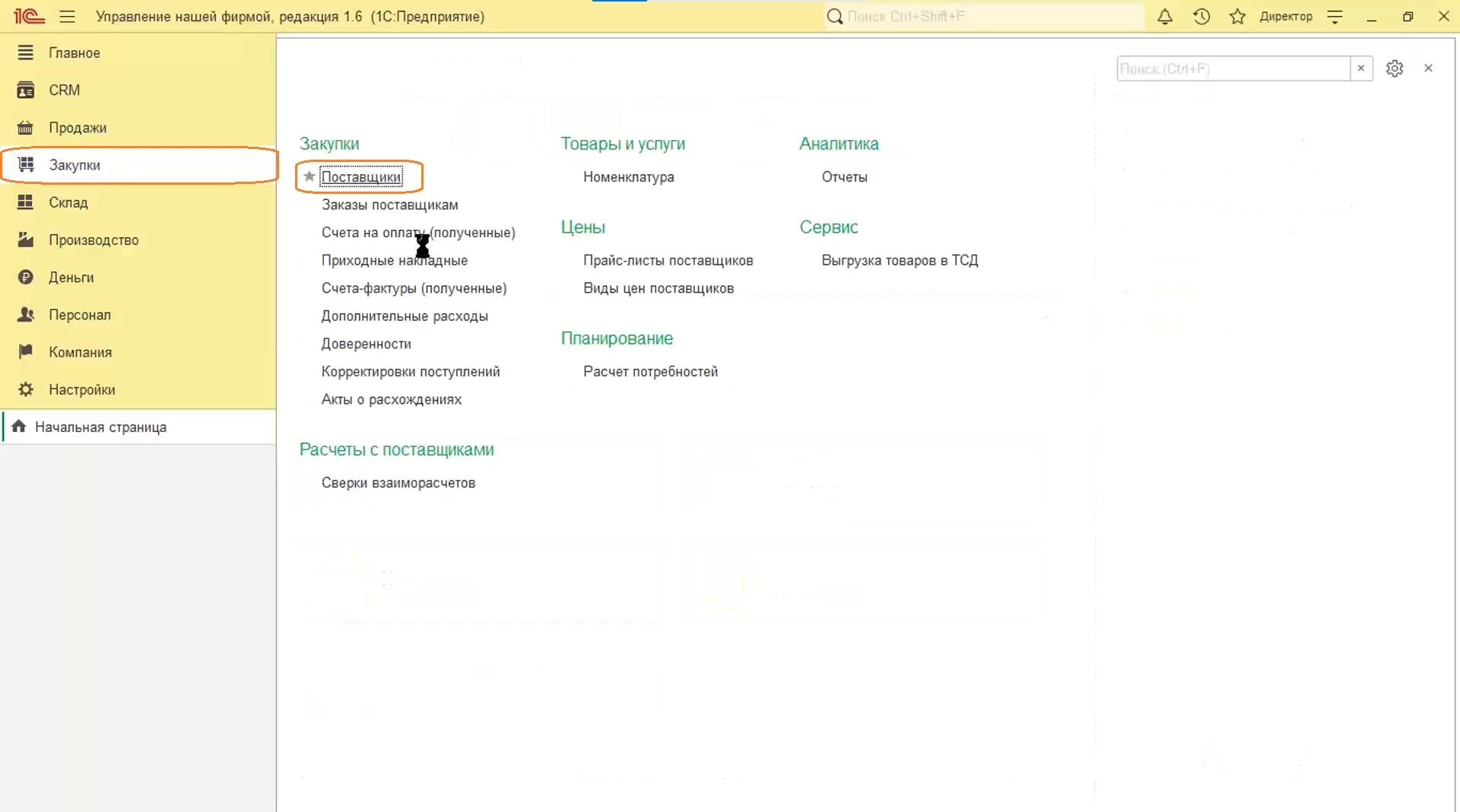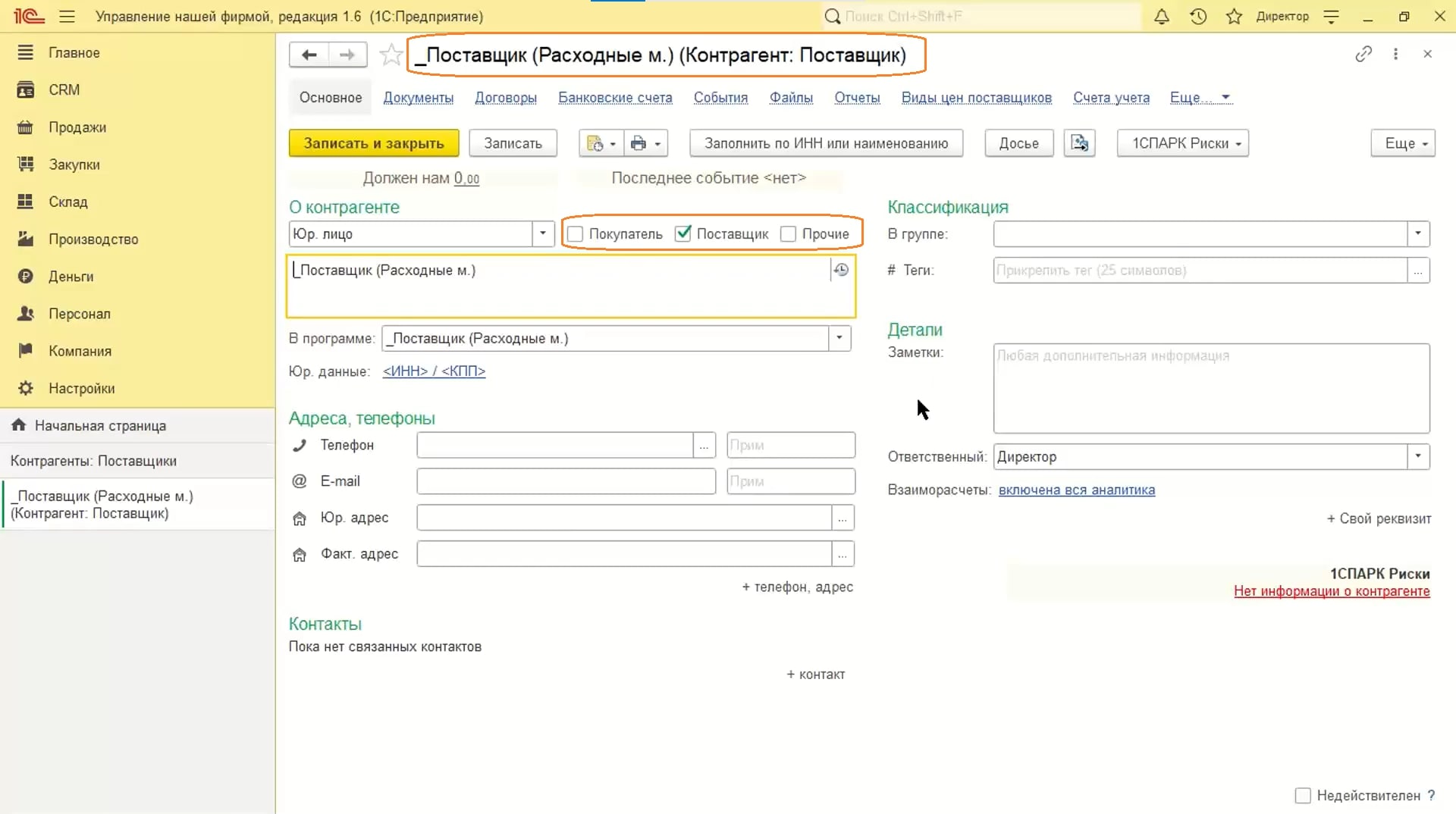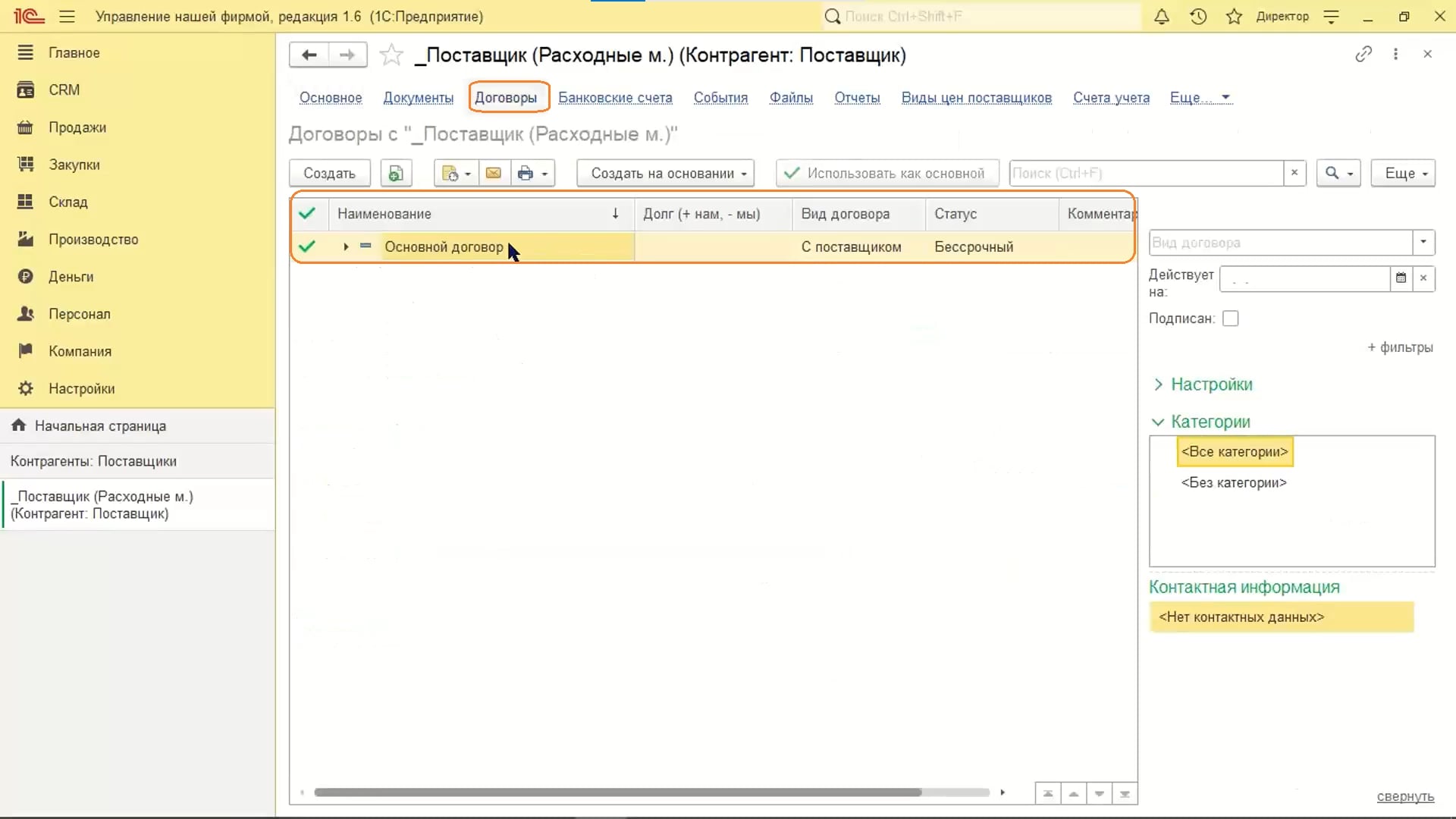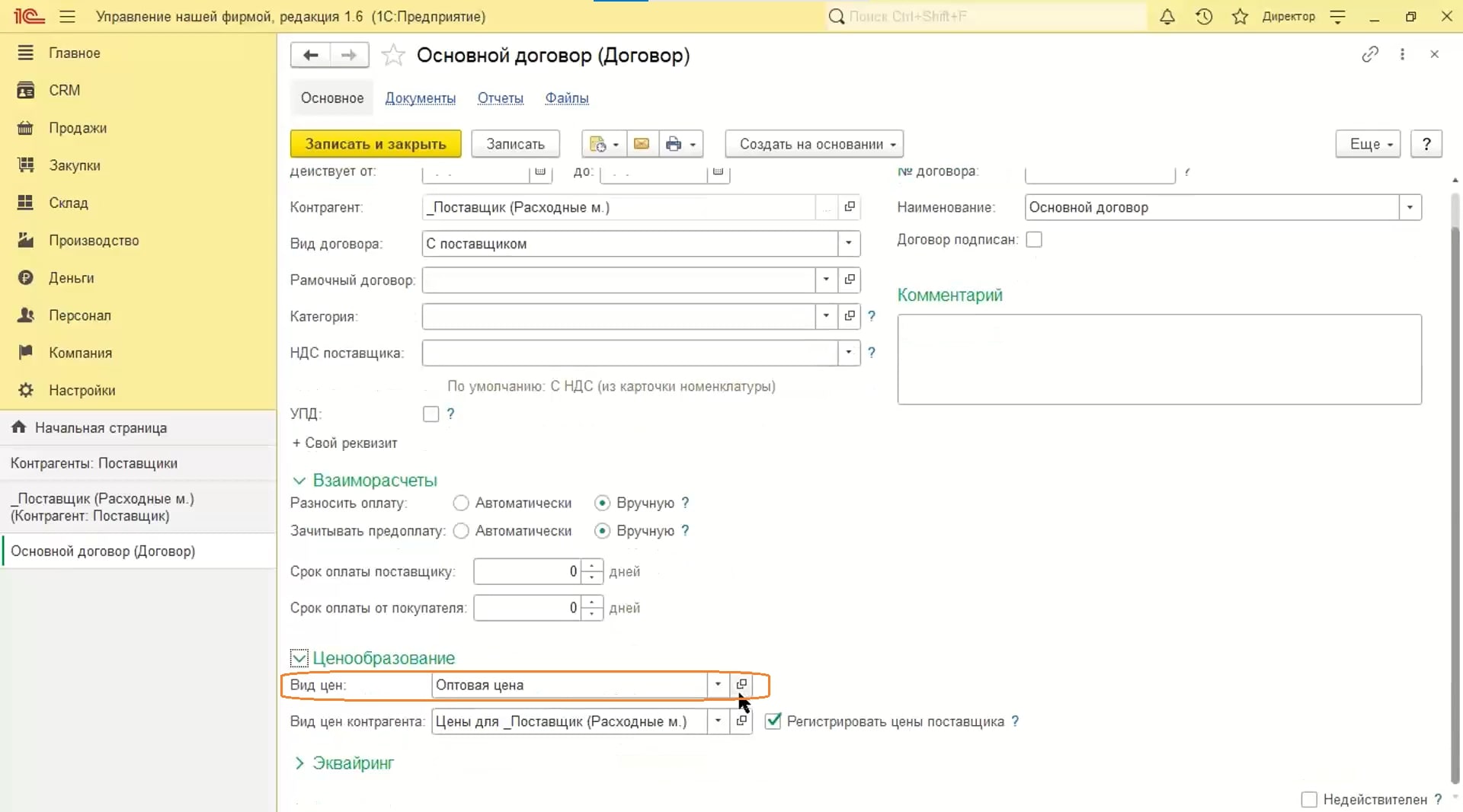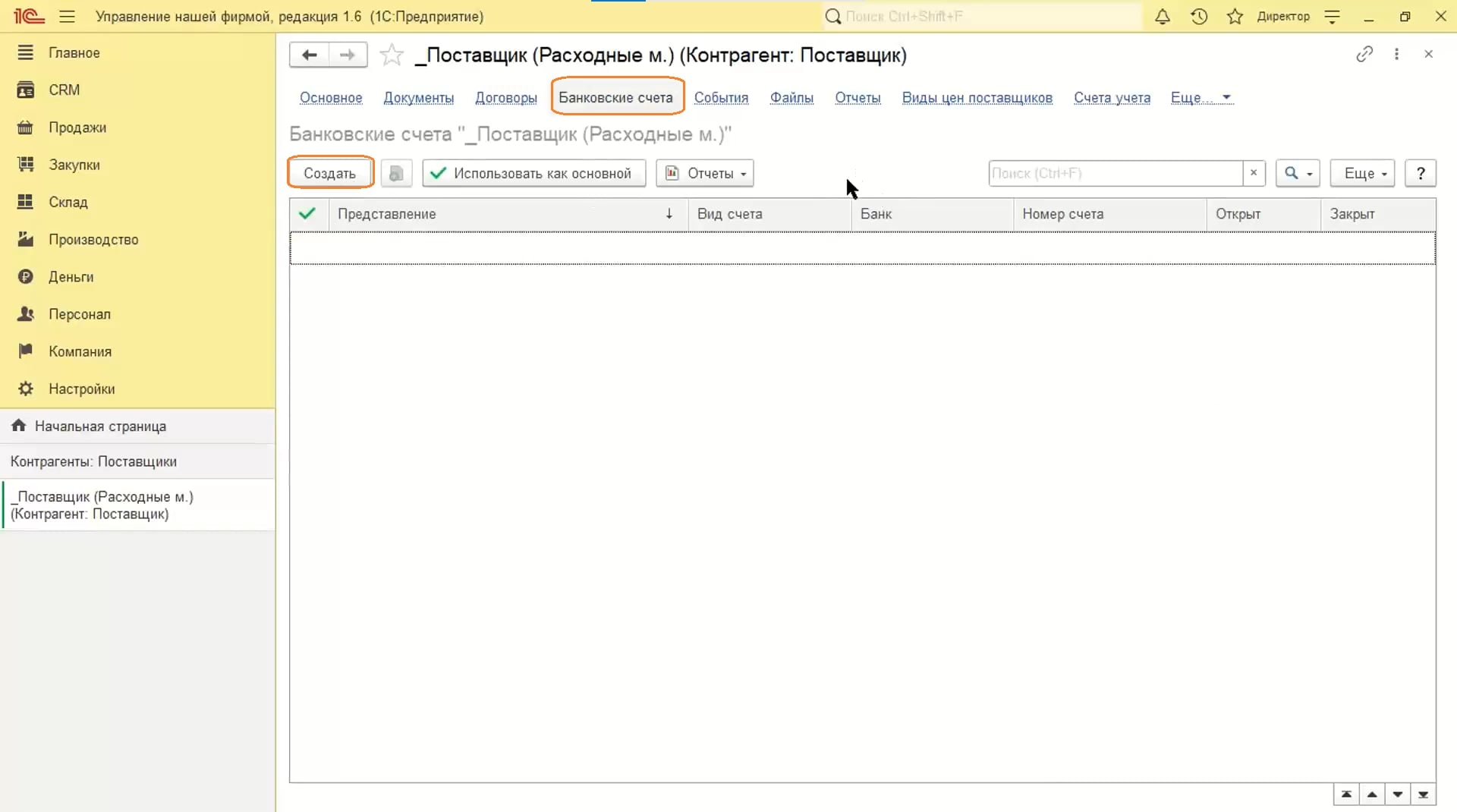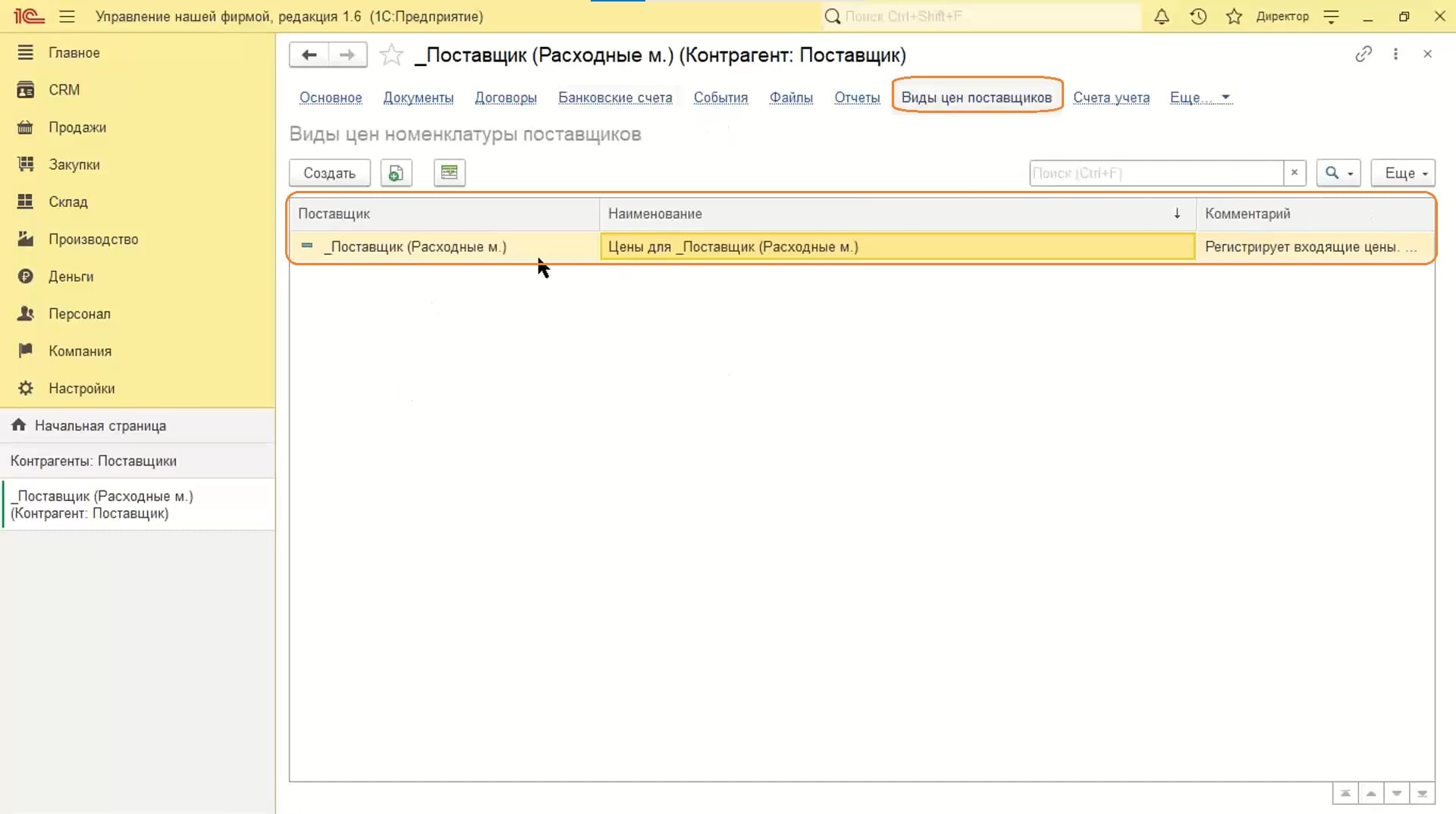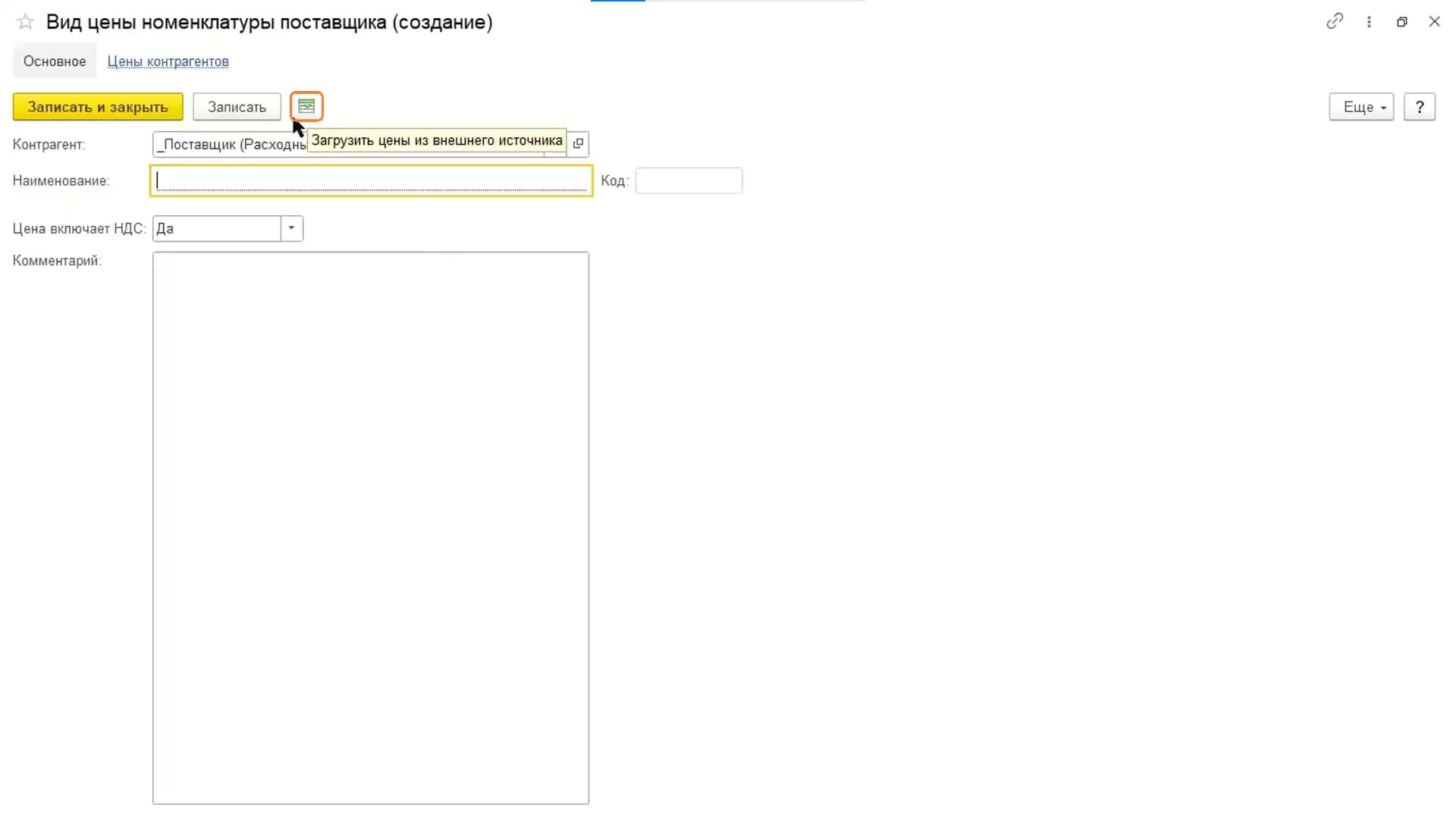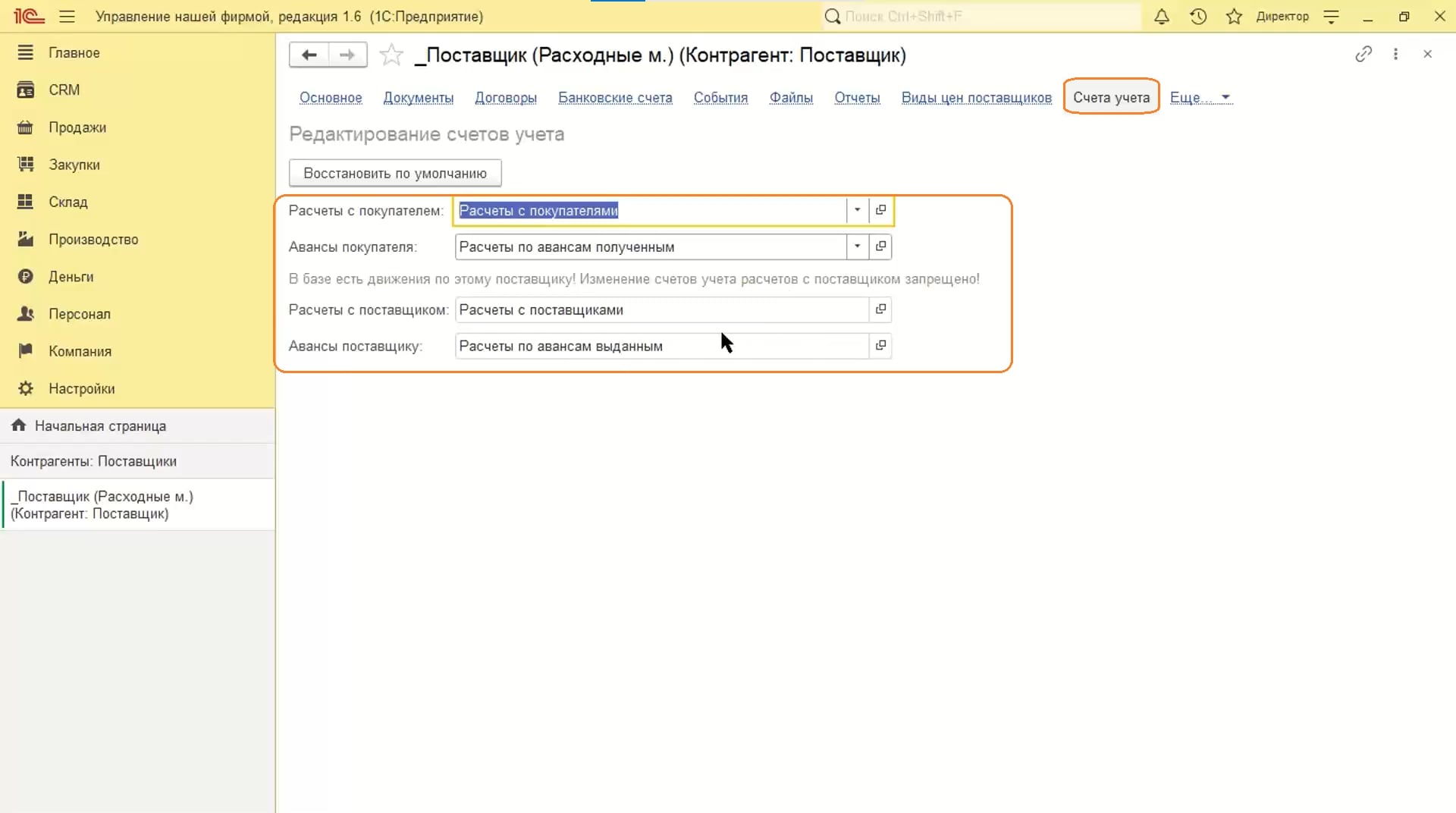В данной статье мы рассмотрим инструкцию на простом примере отражения производственных операций в 1С 8.3 «для чайников», начиная с поступления материалов и заканчивая выпуском готовой продукции.
Содержание
- Поступление материалов
- Спецификация
- Списание материалов
- Требование-накладная
- Выпуск готовой продукции с помощью Отчета производства за смену
- Заключение
Поступление материалов
В нашем этом пошаговом примере мы будем осуществлять выпуск в 1С 8.3 продукции — стула.
Прежде, чем что-либо производить, нам необходимо закупить материалы (доски, гвозди и лак). В 1С:Бухгалтерия данная операция отражается документом «Поступление (акты, накладные)». Вид операции в данном случае будет «Товары (накладная)». Материалы поступают на десятый счет.
Подробно заполнение этого документа мы не будем. Если у вас возникли какие-либо сложности, советуем прочитать Поступление товара в 1С 8.3 или посмотреть видео:
Наша команда предоставляет услуги по консультированию, настройке и внедрению 1С.
Связаться с нами можно по телефону +7 499 350 29 00.
Услуги и цены можно увидеть по ссылке.
Будем рады помочь Вам!
Спецификация
Далее нам обязательно необходимо добавить наше будущее готовое изделие в справочник «Номенклатура».
Далее в программу необходимо внести спецификацию производимого нами стула. В ней отражаются необходимые для производства материалы и их количество. Своего рода ингредиенты нашего готового изделия.
Перейти к спецификациям номенклатуры можно из ее карточки в справочнике (подменю «Еще»).
Из формы списка можно создать новую спецификацию и указать уже существующую в качестве основной.
Создадим новую спецификацию и заполним ее табличную часть.
По-умолчанию первая созданная спецификация автоматически будет установлена в качестве основной для данного изделия. В нашем случае для производства одного стула требуется 1 доска, 100 грамм гвоздей и 800 миллилитров лака.
Списание материалов
Чаще всего материалы в 1С 8.3 списываются в производство либо требованием-накладной, либо отчетом производства за смену:
- ТН обычно используется в тех случаях, когда нет привязки к конкретному готовому изделию. Например, мы списываем расходные материалы, общехозяйственные расходы и т. п.
- Отчет производства за смену списывает материалы на какое-то конкретное изделие.
Требование-накладная
Данный документ находится в разделе «Производство».
В шапке документа заполните организацию и подразделение. Далее добавьте в таблицу материалов все списываемые позиции и их количество.
Счет затрат при проведении документа подставится автоматически. Если вам необходимо его изменить, например вместо основного производства указать общехозяйственные расходы, установите флаг в пункте «Счета затрат на закладке «Материалы»». В появившейся колонке таблицы материалов внесите все необходимые изменения.
В нашем примере мы спишем только три собственных материала. Материалы заказчика использовать не будем.
При проведении данное требование-накладная сформирует три движения по списанию материалов в производство.
Подробную статью по этой операции читайте в статье Как списать материалы с 10 счета или смотрите видео на примере канцтоваров:
Выпуск готовой продукции с помощью Отчета производства за смену
Теперь рассмотрим, как сделать аналогичное списание, но уже с привязкой к конкретному изделию. Обычно это делается при помощи документа «Отчет производства за смену». Он так же находится в разделе «Производство».
В шапке выберите организацию, подразделение и подразделение затрат. Счет затрат по умолчанию 20.01.
На первой вкладке «Продукция» добавим строку и выберем наш «Стул резной». Сразу же после этого автоматически подставится основная спецификация и счет учета. При необходимости значения в данных колонках можно изменить.
Далее проставляем количество производимой готовой продукции и плановую цену. Ее нужно проставлять из-за того, что себестоимость стула нам еще не известна.
На вкладке услуги и возвратные отходы мы ничего заполнять не будем. Перейдем лучше к заполнению материалов.
На последней вкладке «Материалы» нажмите на кнопку «Заполнить» и все данные попадут сюда автоматически из указанной спецификации. В нашем случае добавились три материала: доска, гвозди и лак.
Данный документ сформировал четыре проводки: одну по выпуску продукции «Стул резной» и три по списанию материалов (доски, гвозди, лак) в производство.
Заключение
Если сравнить движения требования-накладной и отчета производства за смену, то легко увидеть разницу между назначением данных документов.
- Требование-накладная формирует только проводки по списанию материалов в производство (Дт 20.01 – Кт 10.01).
- Отчет производства за смену делает абсолютно идентичные проводки по списанию, но еще и совершает выпуск готовой продукции (Дт 43 – Кт 20.01).
В связи с этим не списывайте материалы в производство требованием-накладной, если вы их уже списываете отчетом производства за смену. В противном случае данные материал просто спишутся дважды.
Сам 20 счет закрывается в конце месяца соответствующей регламентной операцией по закрытию месяца.
Мы вкратце рассмотрели процесс выпуска готовой продукции и учет затрат на производство в 1С 8.3. Далее можно производить реализацию данных ТМЦ нашим покупателям с помощью документа Реализация товаров и услуг.
Производственный учет в 1С 8.3 Бухгалтерия упрощен, но имеет свои особенности. В рамках статьи пошагово рассмотрим последовательность производства продукции в 1С 8.3:
- какие настройки необходимо сделать, если ведется учет производства в 1С;
- последовательность оформления операций по выпуску продукции;
- какие проводки по производству формируются в 1С 8.3.
Подробнее смотрите в онлайн-курсе: «Бухгалтерский и налоговый учет в 1С:Бухгалтерия 8 ред. 3 от А до Я»
Содержание
- Варианты учета готовой продукции в 1С
- Настройки производственного учета в 1С — для чайников пошагово
- Учетная политика по БУ
- Установка плановой стоимости
- Определение спецификации
- Выпуск продукции в 1С 8.3 Бухгалтерия последовательность
- Производство продукции в 1С без спецификации пошагово
- Списание материалов в производство
- Отражение в учете услуг по разработке дизайна
- Учет выпуска готовой продукции в 1С 8.3
- Доведение стоимости выпуска продукции до фактической себестоимости
- Калькуляция себестоимости
- Производство продукции в 1С по спецификации пошагово
- Производство готовой продукции
- Доведение стоимости выпуска продукции до фактической себестоимости
- Калькуляция себестоимости
Внимание! Ставка НДС изменена с 01.01.2019 с 18% на 20% и с 18/118 на 20/120.
Перед настройкой производственного учета в 1С 8.3 необходимо определиться, как будет рассчитываться себестоимость.
Расчет себестоимости в 1С зависит от использования плановой себестоимости и субконто Продукция. В 1С возможен расчет:
- с использованием субконто Продукция на счете 20.01:
- с плановыми ценами;
- без плановых цен;
- без использования субконто Продукция на счете 20.01:
- с плановыми ценами.
Плановая себестоимость определяет:
- долю распределения прямых расходов;
- стоимость продукции в течение месяца до момента расчета фактической себестоимости.
Изучить подробнее Сравнение вариантов расчета себестоимости, их отличия и рекомендации по использованию
Настройки производственного учета в 1С — для чайников пошагово
Учетная политика по БУ
Настройка учетной политики для целей БУ задается в разделе Главное — Настройки — Учетная политика.
При производстве установите флаг Выпуск продукции при настройке Видов деятельности, затраты по которым учитываются на счете 20 «Основное производство».
А также определите настройку списания общехозяйственных затрат и использования плановой себестоимости в 1С.
Установка плановой стоимости
Если не делаете предварительную установку плановых цен ГП (или полуфабрикатов), задайте цену вручную в документе Отчет производства за смену.
Тип плановых цен определите в разделе Администрирование — Настройки программы — Параметры учета — ссылка Тип плановых цен.
Установите плановую цену документом Установка цен номенклатуры в разделе Склад — Цены — Установка цен номенклатуры.
- Установка плановой цены выпуска продукции
- Установка цен номенклатуры
Определение спецификации
Для автоматического заполнения материалов на производство продукции в 1С рекомендуется вводить спецификации по их списанию на единицу продукции.
Задайте спецификацию номенклатуры в карточке номенклатуры по ссылке Спецификации в разделе Справочники – Товары и услуги — Номенклатура.
Изучить подробнее Определение спецификации по списанию материалов для выпуска продукции
Выпуск продукции в 1С 8.3 Бухгалтерия последовательность
В 1С выпуск продукции можно отразить двумя способами:
- со списанием материалов по спецификации:
- выпуск продукции и учет затрат на ее производство осуществляется одновременно при проведении документа Отчет производства за смену.
- со списанием материалов без спецификации — в этом случае возможно 2 варианта:
- выпуск продукции и учет затрат на ее производство осуществляется одновременно при проведении документа Отчет производства за смену;
- отпуск материалов в производство оформляется документом Требование-накладная, выпуск — документом Отчет производства за смену.
Производство продукции в 1С без спецификации пошагово
Рассмотрим производство в 1С 8.3 для чайников пошагово на примере.
26 января материалы списаны в производство по требованию-накладной:
- заготовки для подошвы — 2 000 шт.;
- ткань — 500 м².
30 января произведена продукция Босоножки женские «Кейт» (1 000 пар.).
28 января материалы списаны в производство по требованию-накладной:
- экокожа «Лазурь» — 250 пог. м.;
- стельки — 500 пар.;
- украшения для обуви со стразами — 1 000 шт.
29 января произведена продукция Босоножки женские «Меган» (500 пар.).
30 января ООО «Академия дизайна» оказало услуги по разработке дизайна моделей женской обуви. Стоимость услуг 53 100 руб. (в т. ч. НДС 18%).
В Организации утверждена плановая стоимость выпуска продукции:
- босоножки женские «Кейт» — 230 руб./пара;
- босоножки женские «Меган» — 270 руб./пара.
Учет ведется с использованием субконто Продукция на счете 20.01.
Списание материалов в производство
Списание материалов под выпуск продукции в 1С Босоножки женские «Меган» оформите документом Требование-накладная в разделе Производство – Выпуск продукции – Требования-накладные.
Флажок Счет затрат на закладке «Материалы» снимите. Аналитику субконто Продукция на счете 20.01 можно заполнить только на вкладке Счет затрат.
Проводки
Аналогично оформляется списание материалов для производства продукции Босоножки женские «Кейт».
Отражение в учете услуг по разработке дизайна
Приобретение услуг в 1С отразите документом Поступление (акт, накладная) вид операции Услуги (акт) в разделе Покупки – Покупки — Поступление (акты, накладные).
Услуги по разработке дизайна осуществлены:
- для Номенклатурной группы Обувь женская;
- Статья затрат Разработка дизайна, Вид расхода — Материальные расходы.
Субконто Продукция не заполняйте ни для БУ, ни для НУ. Учет прямых затрат за исключением материальных осуществляется в общем по Номенклатурной группе. Они отразятся на определенную продукцию, только после распределения.
Проводки
Учет выпуска готовой продукции в 1С 8.3
Выпуск продукции Босоножки женские «Меган» оформите через документ Отчет производства за смену в разделе Производство – Выпуск продукции – Отчеты производства за смену.
Укажите:
- Счет затрат — 20.01;
- вкладка Продукция:
- Сумма плановая — плановая стоимость продукции, установленная распорядительным документом по организации.
- Спецификация — не заполняется, если используется документ Требование-накладная.
- вкладка Материалы — не заполняется, т.к. материалы списаны документом Требование-накладная.
Учет готовой продукции в 1С — проводки
Аналогично оформляется выпуск продукции Босоножки женские «Кейт».
Доведение стоимости выпуска продукции до фактической себестоимости
На конец периода, когда вся информация о затратах собрана, при выполнении процедуры Закрытие месяца через Операции – Закрытие периода – Закрытие месяца сумма плановых расходов сравнивается с фактическими. Операцией Закрытие счетов 20, 23, 25, 26 проводится корректировка стоимости выпуска продукции на разницу между планом и фактом.
Калькуляция себестоимости
Если применяется метод Субконто Продукция, плановые цены, то прямые затраты по номенклатурной группе, неотраженные на определенную продукцию, распределяются пропорционально плановой стоимости.
Определим долю каждого вида продукции:
Распределение затрат по Разработке дизайна между наименованиями продукции:
Прямые затраты, по которым заполнено субконто Продукция, например, материальные, будут включены в себестоимость указанного в субконто наименования продукции.
В примере фактическая себестоимость, рассчитанная в конце месяца, больше, чем плановая. Поэтому Плановая себестоимость доводится до фактической.
Производство продукции в 1С по спецификации пошагово
Рассмотрим последовательность выпуска продукции по спецификации в 1С 8.3 Бухгалтерия на примере.
Организация производит обувь женскую.
23 января произведена продукция Босоножки женские «Кейт» (1 000 пар.). Материалы списаны в производство по спецификации № 1, норма расхода на 1 пару:
- заготовки для подошвы — 2 шт.;
- ткань — 0,5 м².
28 января произведена продукция Босоножки женские «Меган» (500 пар.). Материалы списаны в производство по спецификации № 1, норма расхода на 1 пару:
- экокожа «Лазурь» — 0,5 пог.м.;
- стельки — 1 пар.;
- украшения для обуви со стразами — 2 шт.
30 января ООО «Академия дизайна» оказало услуги по разработке дизайна моделей женской обуви. Стоимость услуг 53 100 руб. (в т. ч. НДС 18%).
В Организации утверждена плановая стоимость выпуска продукции:
- босоножки женские «Кейт» — 230 руб./пара;
- босоножки женские «Меган» — 270 руб./пара.
Учет ведется без использования субконто Продукция на счете 20.01.
Производство готовой продукции
Выпуск продукции Босоножки женские «Кейт» в 1С отразите документом Отчет производства за смену в разделе Производство – Выпуск продукции – Отчеты производства за смену.
Укажите:
- Счет затрат — 20.01;
- вкладка Продукция:
- Сумма плановая — плановая стоимость продукции, установленная распорядительным документом по организации.
- Спецификация — список материалов, используемых при выпуске продукции. Данные используются для автоматического заполнения вкладки Материалы.
- вкладка Материалы.
При заполненной Спецификации по кнопке Заполнить вкладка Материалы автоматически заполнится данными об использованных материалах, их количестве, счетах учета, статье затрат, продукции и номенклатурной группе.
Графу Продукция оставьте незаполненной.
Учет готовой продукции в 1С — проводки
Документ формирует проводки:
- Дт 43 Кт 20.01 — оприходование произведенной готовой продукции по плановой стоимости;
- Дт 20.01 Кт 10.01 — списание материалов.
Аналогично оформляется выпуск продукции Босоножки женские «Меган».
Доведение стоимости выпуска продукции до фактической себестоимости
На конец периода, когда вся информация о затратах собрана, при выполнении процедуры Закрытие месяца через Операции – Закрытие периода – Закрытие месяца сумма плановых расходов сравнивается с фактическими. Операцией Закрытие счетов 20, 23, 25, 26 проводится корректировка стоимости выпуска продукции на разницу между планом и фактом.
Калькуляция себестоимости
Если затраты учитываются котловым методом без субконто Продукция, то все прямые затраты, учитываемые на счете 20.01, распределяются пропорционально плановой стоимости внутри номенклатурной группы между наименованиями продукции, в т. ч. и материальные. Даже если они точно определены по наименованиям продукции в документе Отчет производства за смену на вкладке Материалы.
Определим долю каждого вида продукции:
Распределение прямых затраты, в т.ч. материальных между наименованиями продукции:
В примере фактическая себестоимость, рассчитанная в конце месяца, больше, чем плановая. Поэтому плановая себестоимость доводится до фактической.
Мы рассмотрели учет производства в 1С 8.3 Бухгалтерия пошагово, последовательно разобрали как вести учет готовой продукции по спецификации и без спецификации в 1С.
См. также:
- Документ Отчет производства за смену в 1С 8.3: пример заполнения
- Установка цен номенклатуры в 1С 8.3
- Закрытие месяца в 1С 8.3 Бухгалтерия
- Варианты выпуска продукции и их отличия при расчете себестоимости
- Выпуск готовой продукции по плановым ценам по новой методике: с использованием субконто Продукция. Материалы списываются без спецификации
- Выпуск готовой продукции без плановых цен по новой методике: с использованием субконто Продукция. Материалы списываются без спецификации
- Выпуск готовой продукции по плановым ценам по старой методике: без использования субконто Продукция. Материалы списываются по спецификации
Подписывайтесь на наши YouTube и Telegram чтобы не пропустить
важные изменения 1С и законодательства
Помогла статья?
Получите еще секретный бонус и полный доступ к справочной системе БухЭксперт8 на 14 дней бесплатно
Мы открываем новый цикл статей по автоматизации предприятия текстильного производства на базе 1С:УНФ. Сегодня представляем первый выпуск.
Оглавление
- Рассмотрение бизнес-процессов в организации и потребности в автоматизации
- Первоначальная настройка системы: подразделения, склады, сотрудники, бригады и ресурсы
- Настройка первичной информации «Компания»
- Настройка первичной информации «Персонал»
- Настройка первичной информации «Бригады и ресурсы»
- Заведение номенклатуры: цены, спецификации, склады
- Заведение номенклатуры
- Спецификация
- Управление запасами и расчет потребностей в запасах на основании заказов клиентов, заказов производства
- Счета учета
- Создание поставщиков и видов цен поставщиков
- Расчет потребностей в запасах
Рассмотрение бизнес-процессов в организации и потребности в автоматизации
Компания «Лучшие ткани» занимается мелкопартионным производством тканей, т. е. ориентируется на запросы той или иной целевой группы.
Причины обращения за автоматизацией:
- Нет четкого нормирования используемого сырья и отслеживания его фактического потребления.
- Нет учета доходов и расходов.
- Производство и закупки планируются в электронных таблицах.
- Отчеты поступают раз в месяц.
- Нет структуры ведения складского учета, списание материалов в производство фиксируется не оперативно.
Выпускаемая продукция:
- Нити:
- хлопковые,
- лайкры.
- Ткани:
- поплин,
- трикотажная,
- Ткань с примесями.
Структура предприятия:
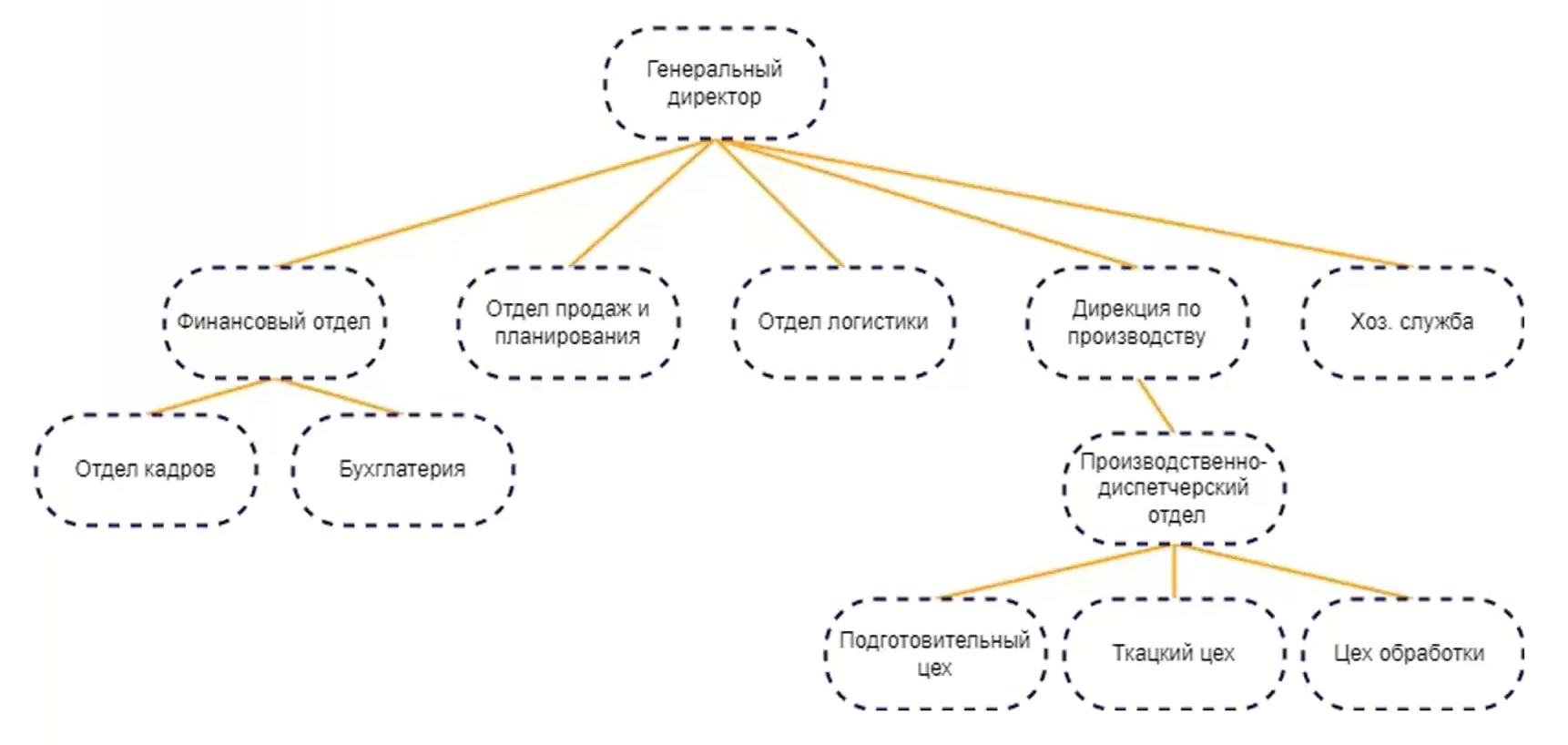
Первоначальная настройка системы: подразделения, склады, сотрудники, бригады и ресурсы
Автоматизация производства будет выполняться на базе программного продукта «1С:Управление нашей фирмой».
- Когда создается пустая база, переходим в раздел «Настройки», затем «Еще больше возможностей».
- Перед пользователем открываются несколько блоков. Каждый из них имеет свой функционал, который при необходимости можно настроить.
Обратите внимание: настройка функционала осуществляется перед началом заполнения базы.
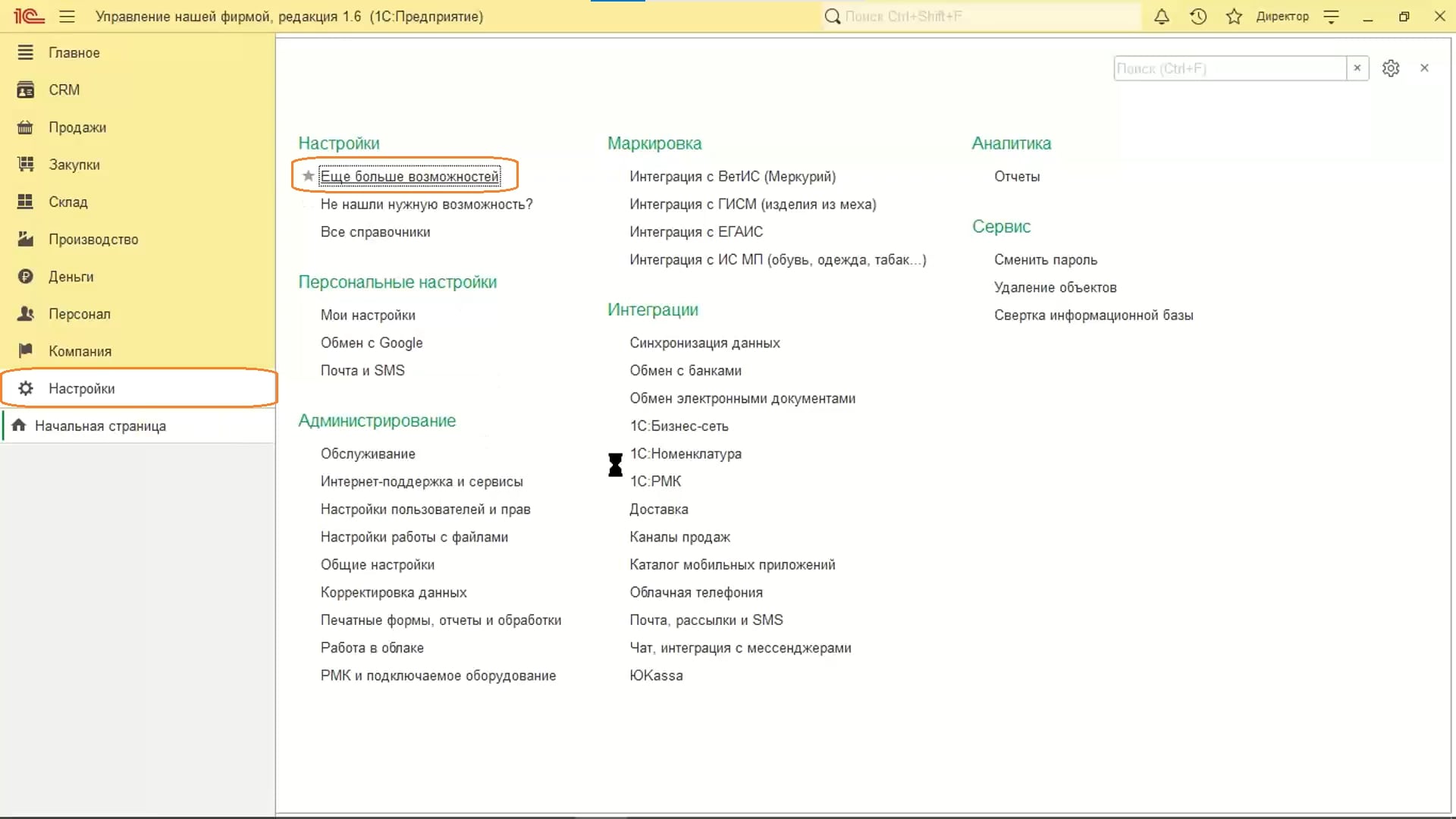
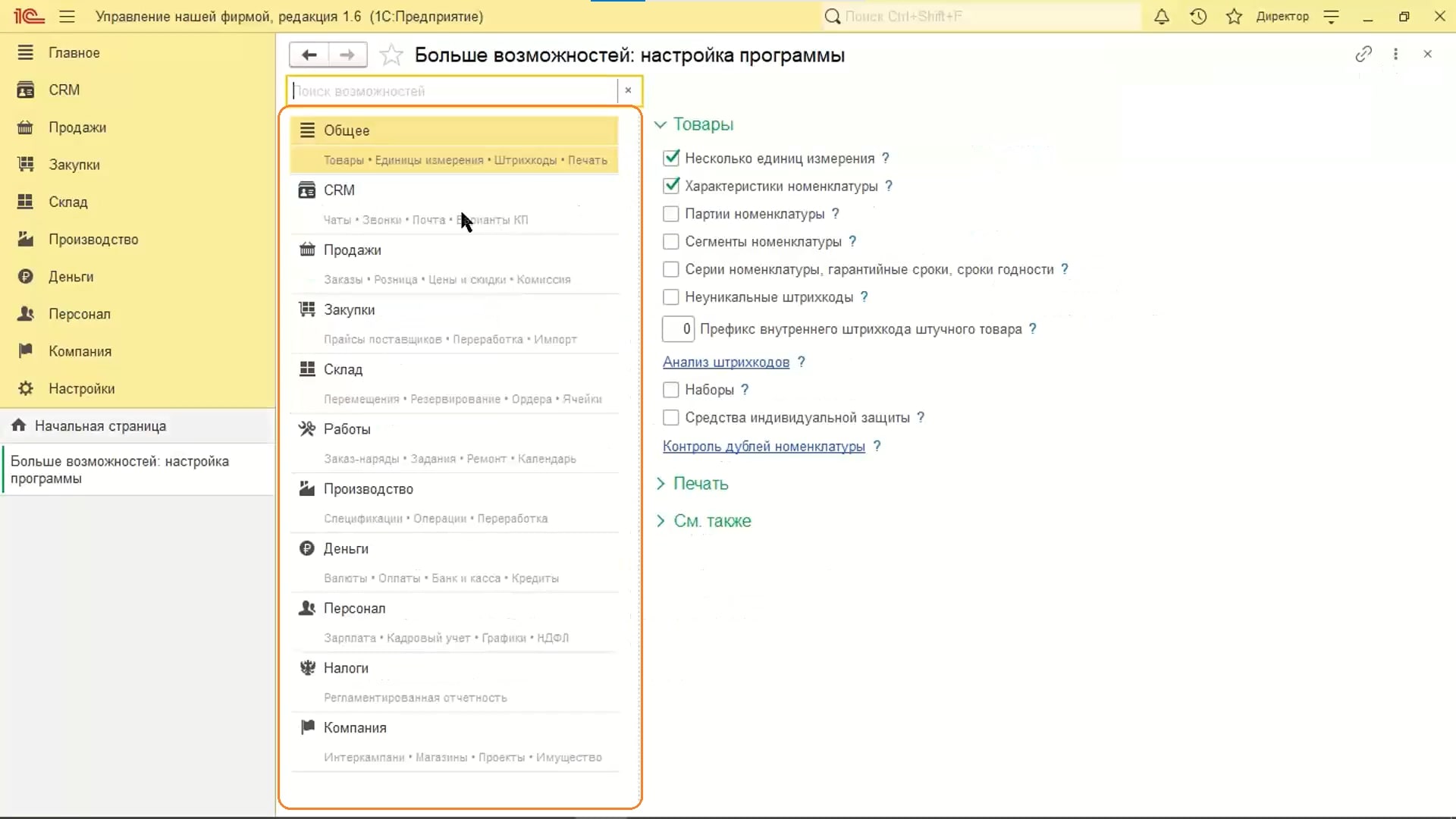
Блок «Общее»:
- Несколько единиц измерения — позволяет учитывать номенклатуру в различных единицах измерениях (шт., блоки, коробки…).
- Характеристики номенклатуры — позволяет вести учет номенклатуры в разрезе дополнительных характеристик.
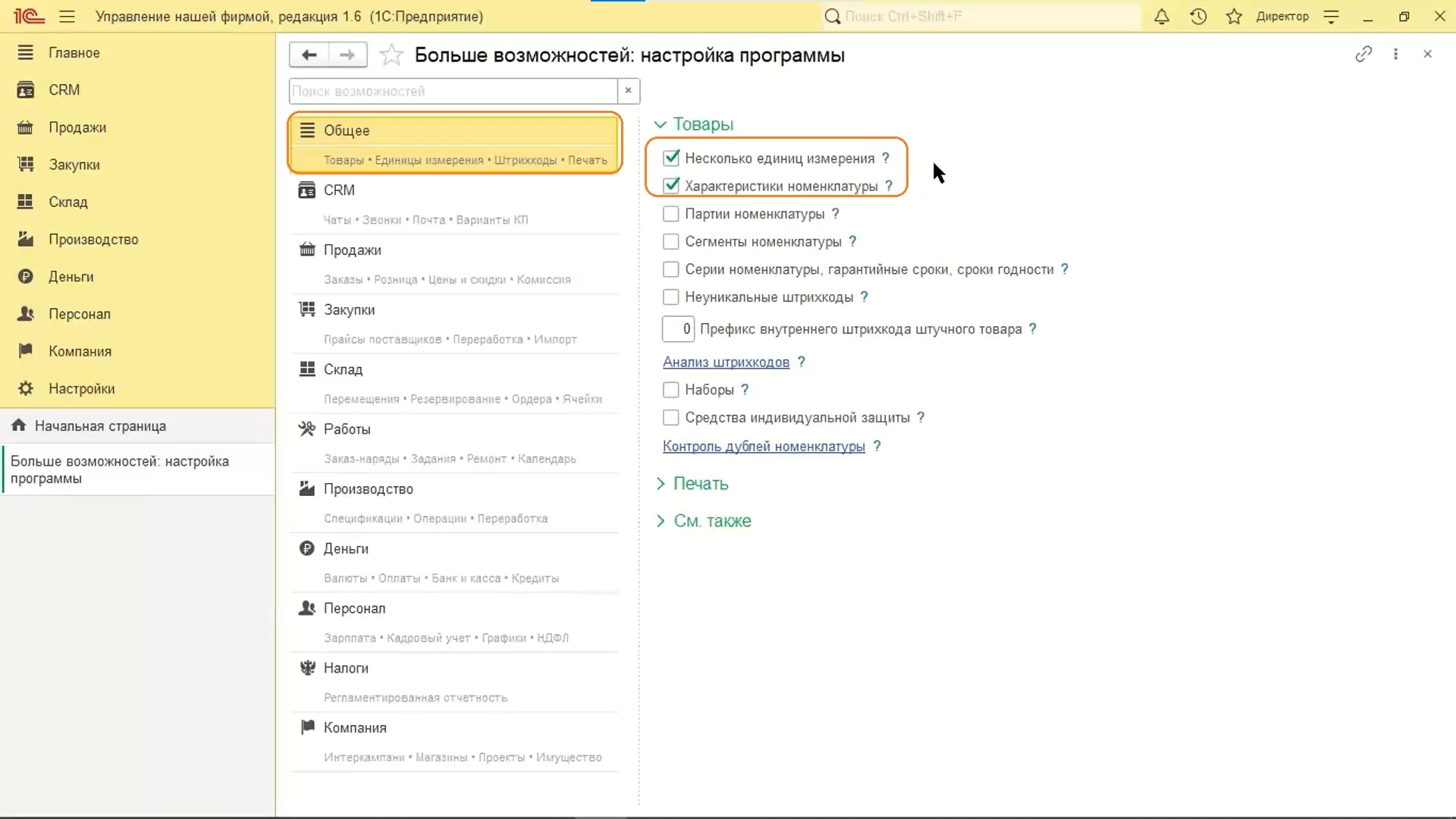
Блок «Продажи»:
Включение этого блока позволяет работать с продажами. В нашей фирме их не будет, галочки остаются выключенными.
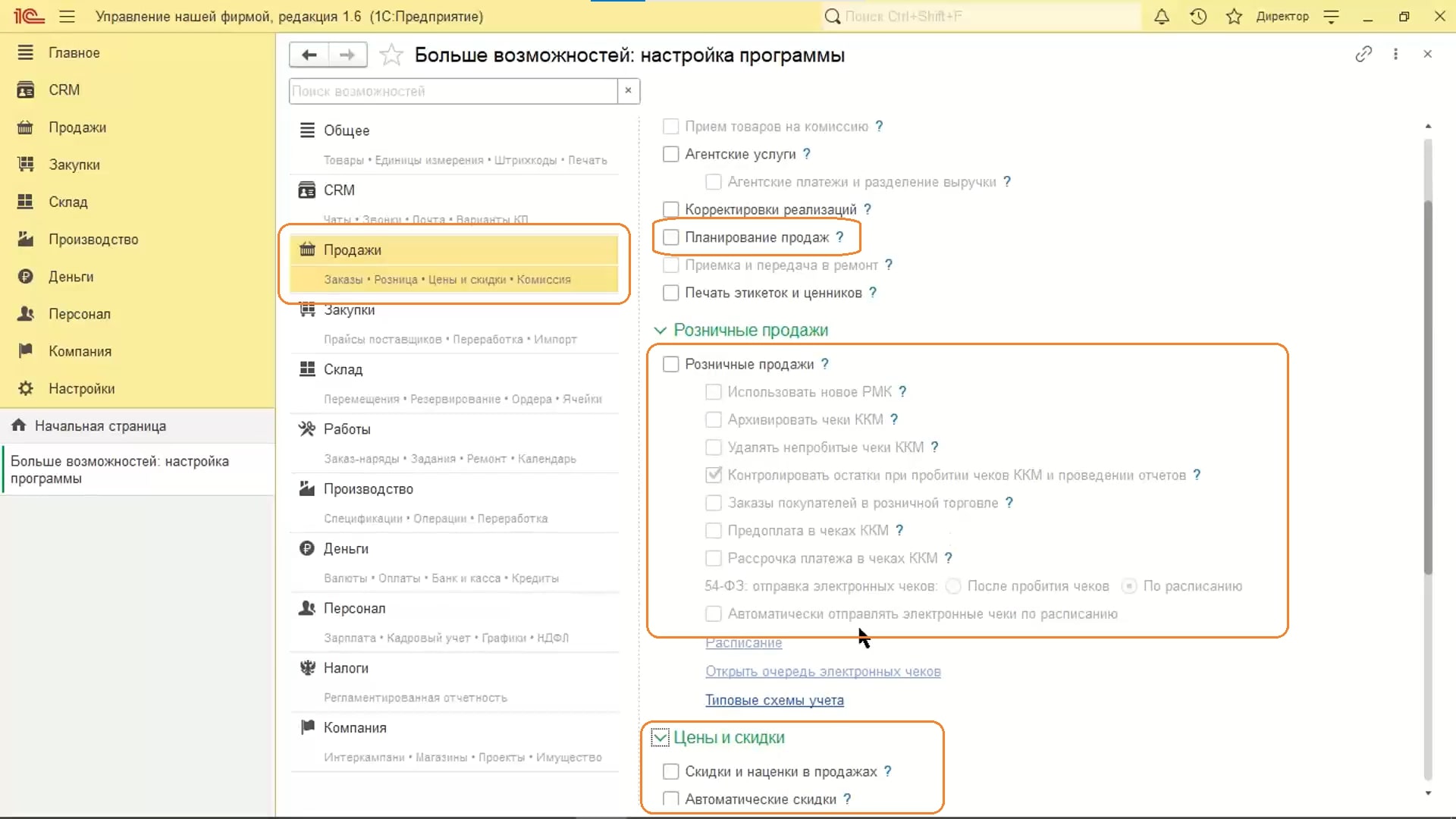
Блок «Закупки»:
- Устанавливаем опцию «Номенклатура поставщиков», чтобы фиксировать товары поставщиков.
- Выбираем опцию «Корректировки поступлений», чтобы пользователь мог выставлять корректировочные и исправительные счета-фактуры.
- Блок «Цены контрагента» нужен, если организация отдает какой-то материал переработчику.
- Устанавливаем опции «Скидки и наценки в закупках» и «Цены контрагентов». Будем создавать прайс-листы поставщиков.
- Выбираем опцию «Расчет потребностей».
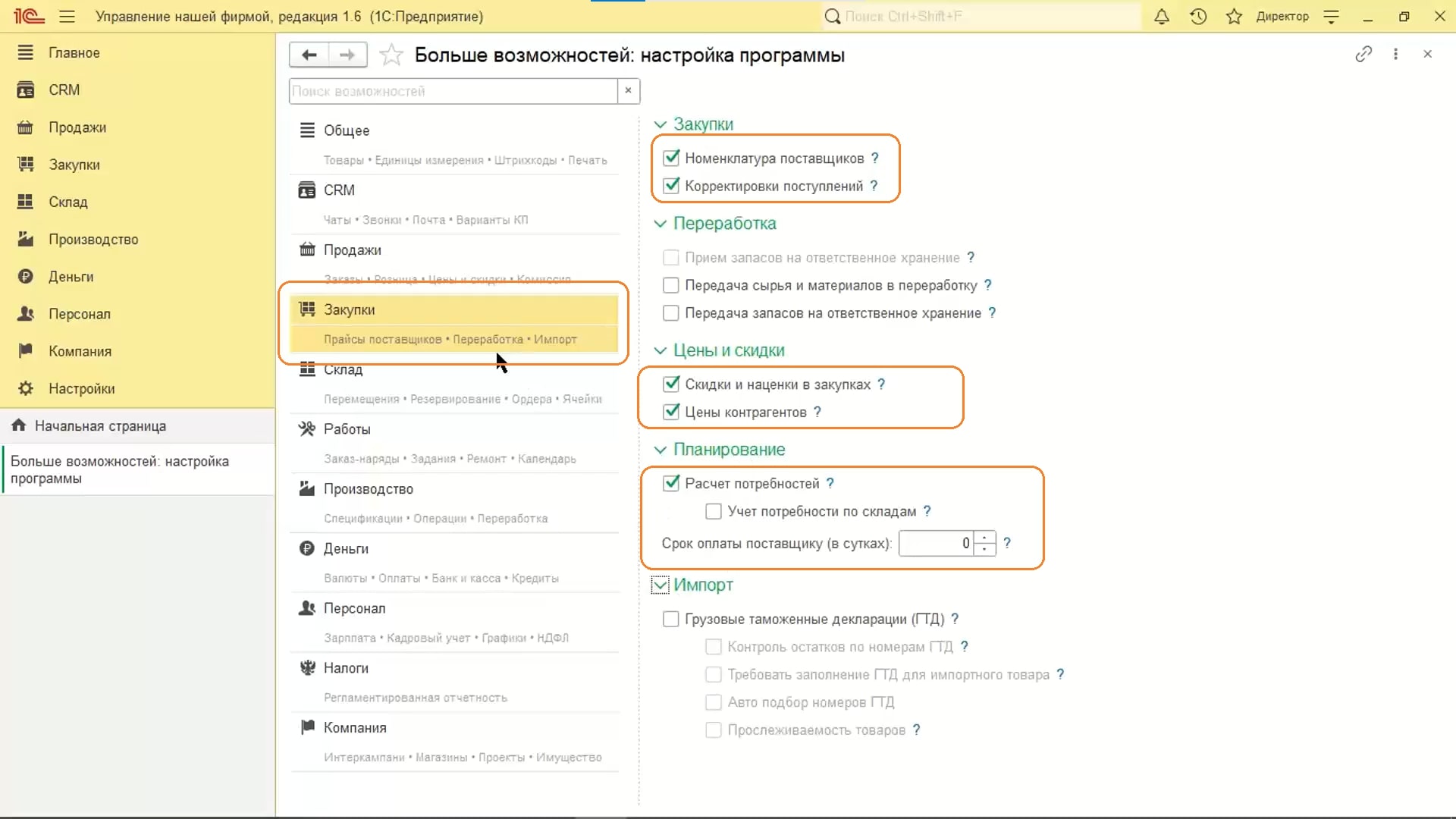
Блок «Склад»:
- Выбираем опцию «Несколько складов».
- Опция «Разрешить склады в табличных частях» нужна, чтобы в документах появилась новая колонка, которая называется склад. Если какой-то материал списывается с разных складов, нужно включить эту настройку.
- Выбираем опцию «Резервирование запасов».
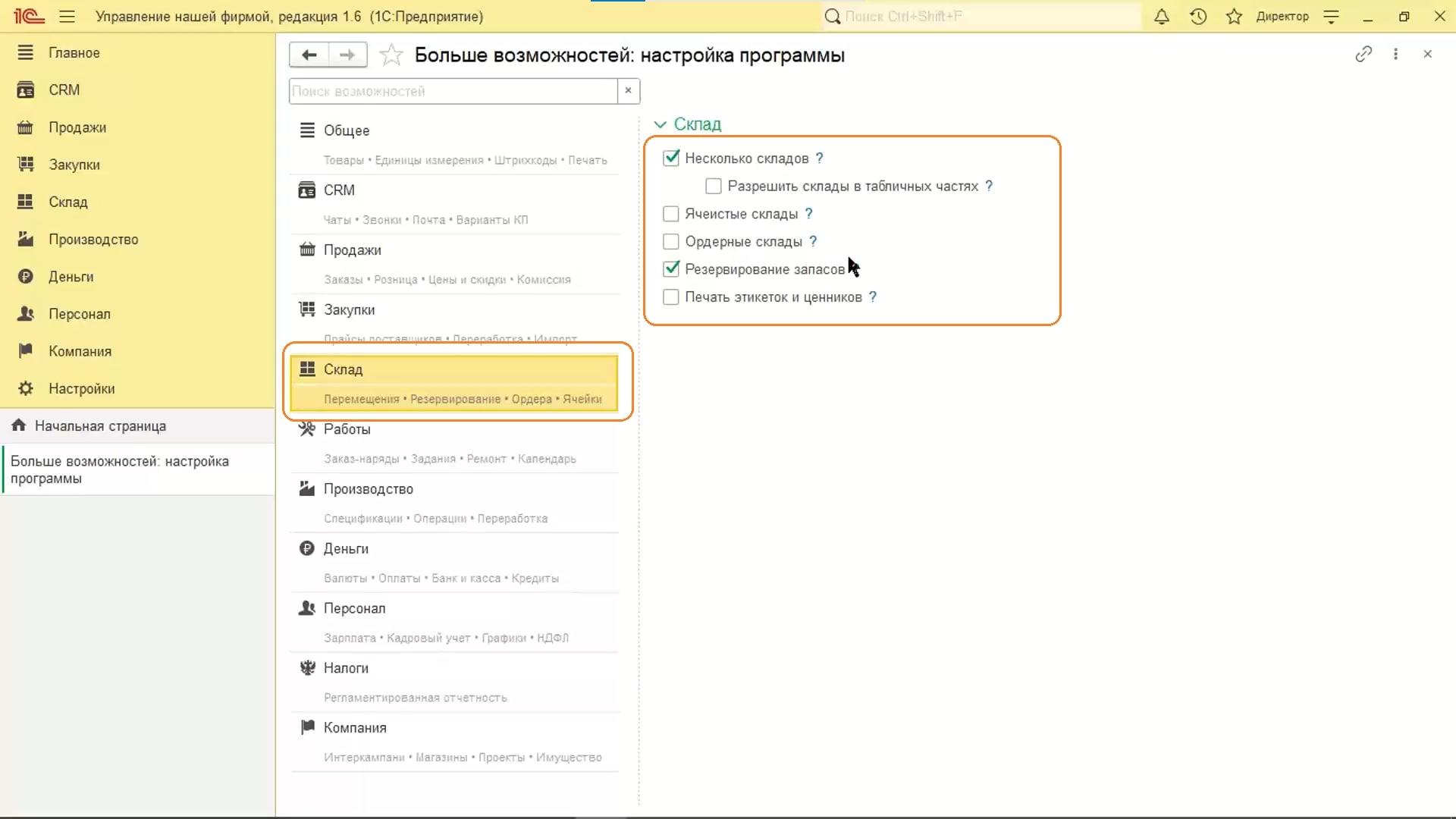
Блок «Производство»:
- Добавим возможность работы с производством «Планирование и учет производственной деятельности».
- Включаем опцию «Использование производства в несколько этапов». Она позволяет отразить в учете длительный процесс производства продукции.
- Настраиваем «Технологические операции». Технологические операции используются в спеках изготовления изделий.
- В способе расчета операций ставим «Фиксированная стоимость».
- Ставим опцию «Использовать параметрические спецификации». Производимая ткань состоит из нитей. Они перерабатываются, обрабатываются. Такие действия заносятся в спецификацию, по которой уже создается следующий документ и производство.
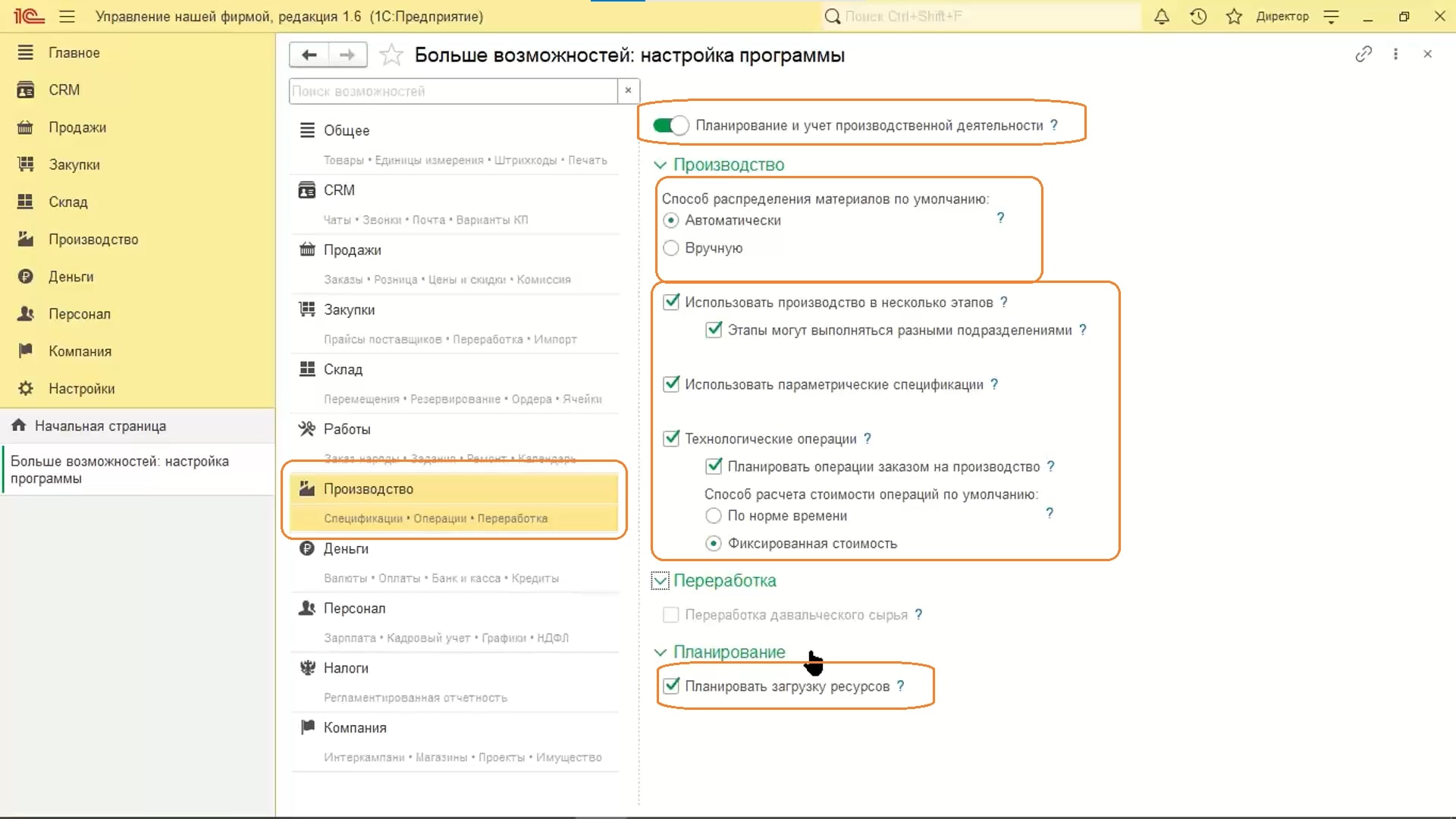
Блок «Деньги»:
- Галочка «Платежный календарь» — инструмент для оперативного планирования расхода, поступления и перемещения ДС.
- «Резервирование денег» — резервация свободных ДС для оплаты.
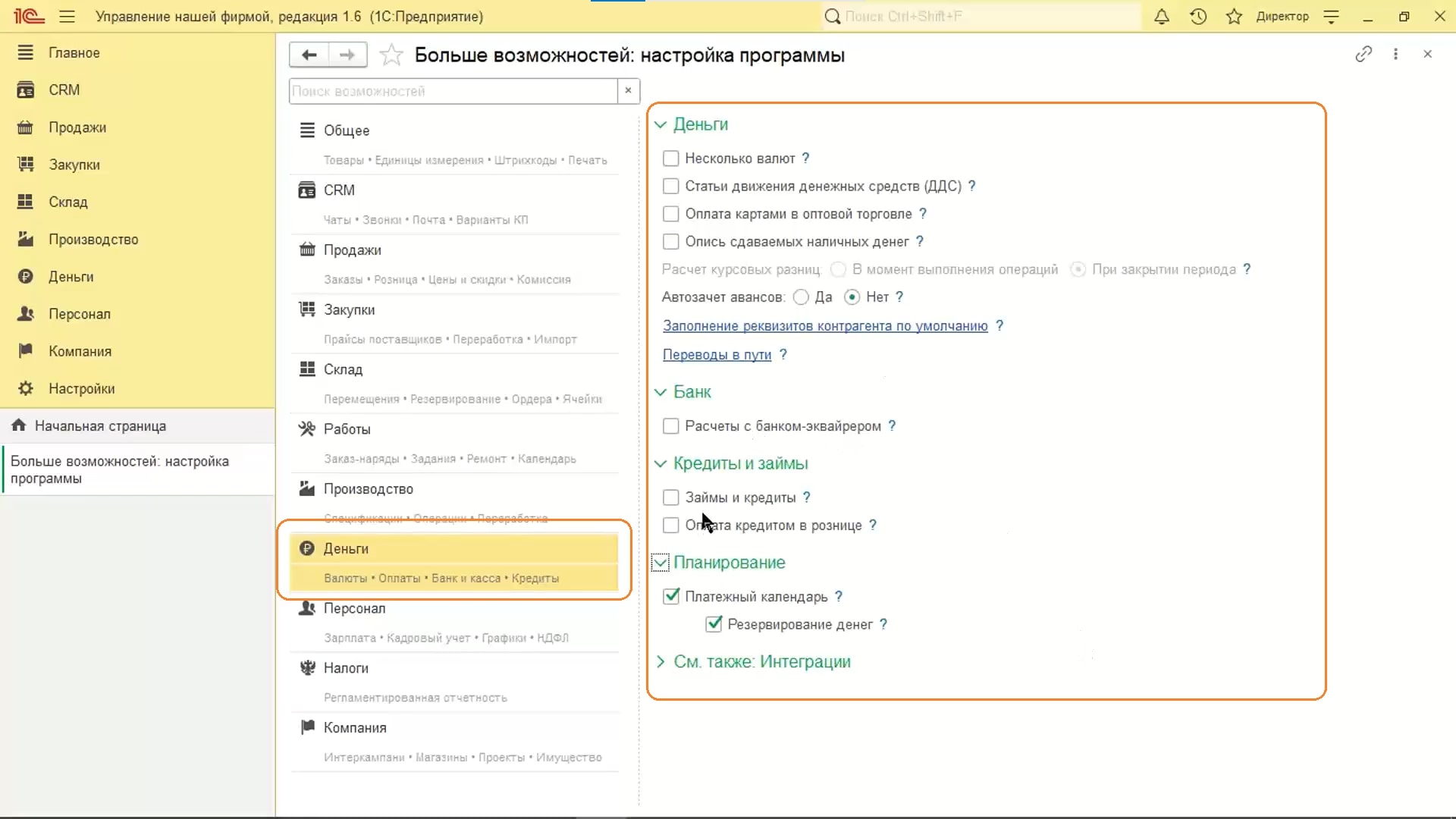
Блок «Персонал»:
Помимо создания производственного отдела, рассмотрим также создание должностей. Поэтому в организации необходимо управление персоналом «Управление персоналом, начисление заработной платы».
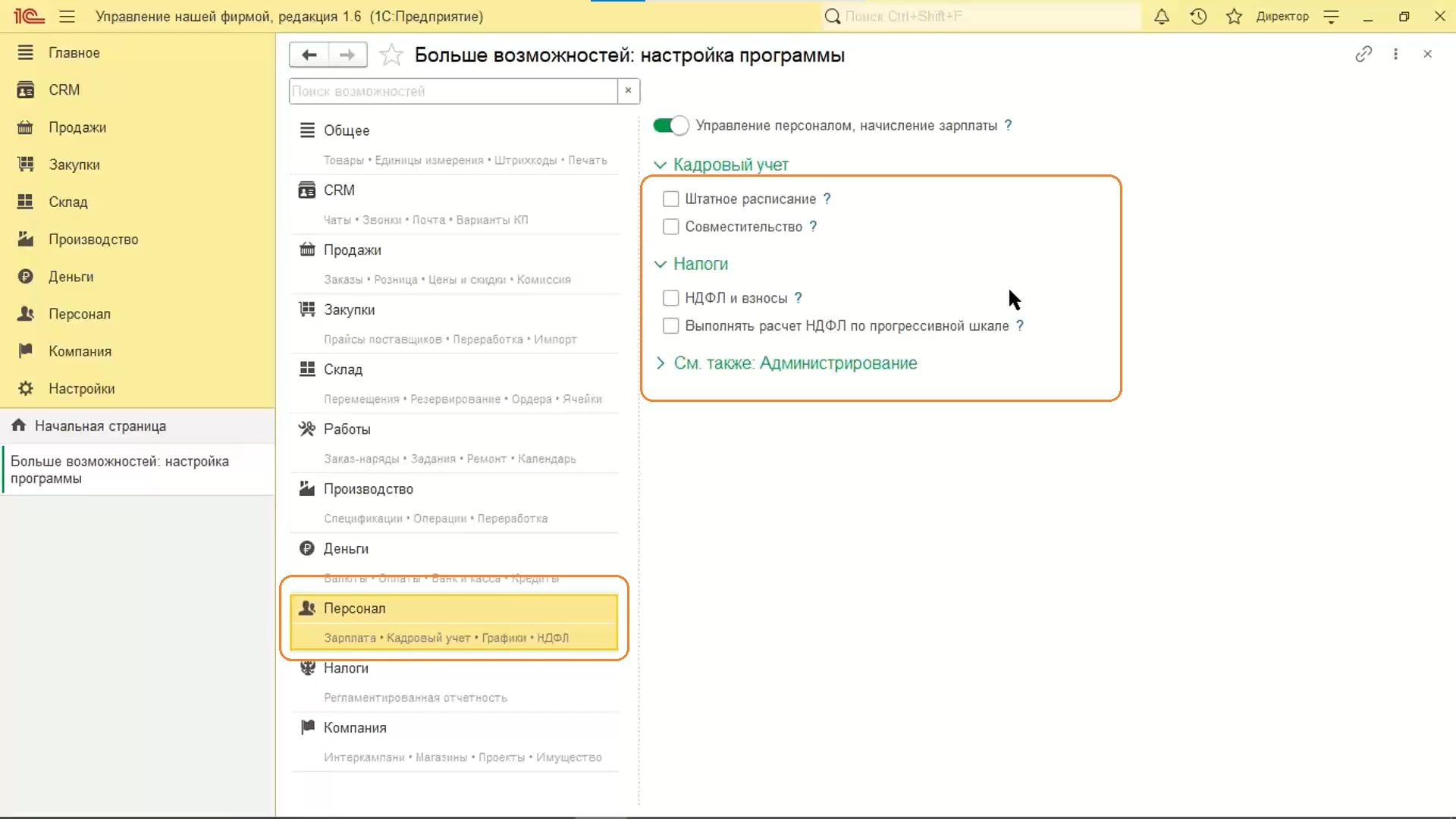
Блок «Компания»:
Проставляем опцию «Несколько подразделений» — галочка позволяет указывать несколько подразделений.
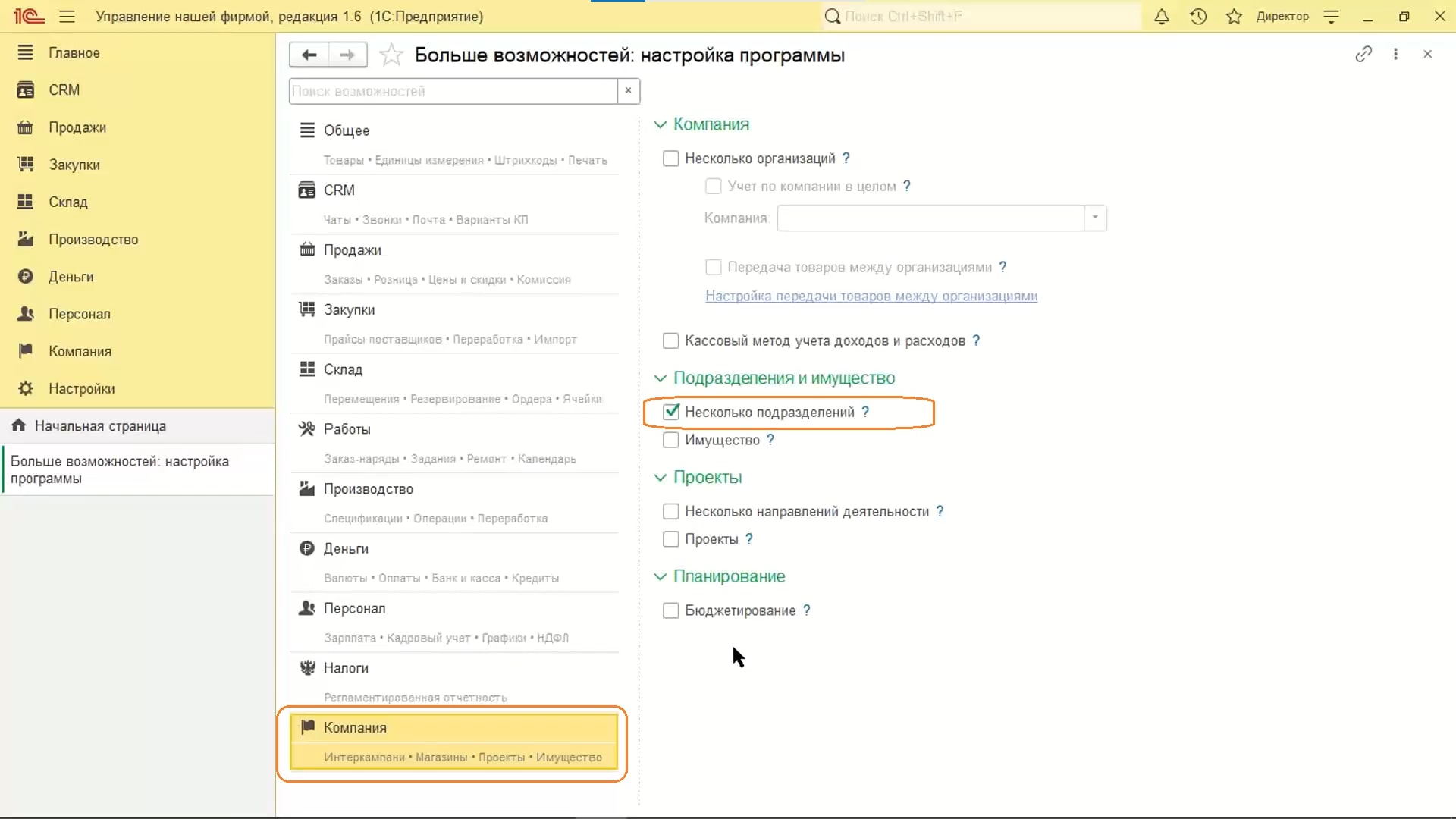
Настройка первичной информации «Компания»
- Переходим в раздел «Компания», затем «Реквизиты организации».
- Здесь заполняются юридическое название, юридические данные.
- Указываем адреса, телефоны.
- Подвязываем банковский счет, чтобы можно было проводить документы с оплатой.
- Настраиваем кассу.
- Выбираем систему налогообложения и ставку НДС.
- Выбираем тип производственного календаря.
- Переходим на вкладку «Банковские счета».
- Создаем или выбираем банковский счет.
- Нажимаем «Записать и закрыть».
- Переходим в раздел «Компания», затем «Подразделения». Здесь отображена структура компании: склады, подразделения.
- В верхней части экрана можно выбрать фильтр: склады, подразделения и вся структура.
- В основном мы будем рассматривать работу производственных подразделений.
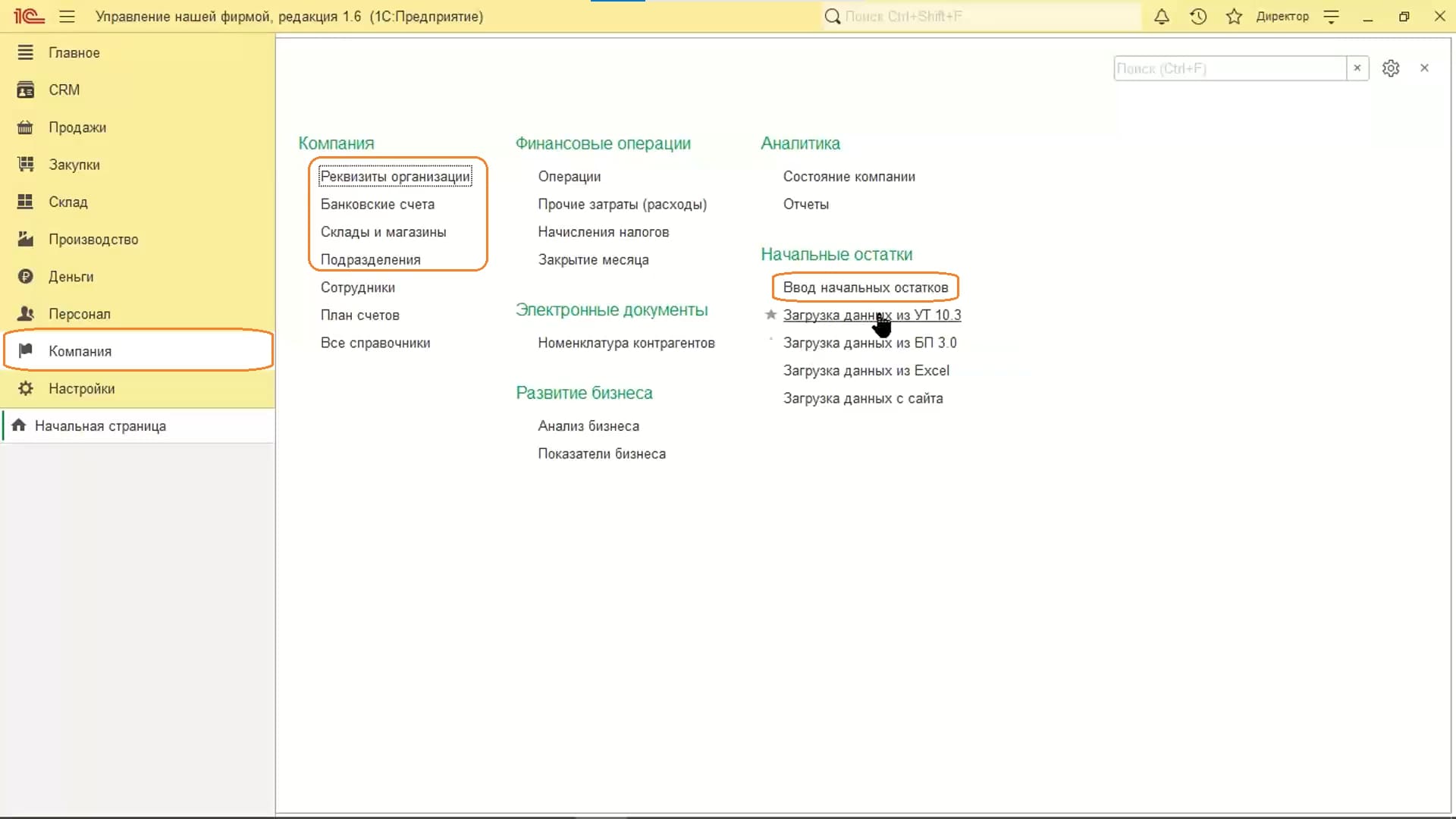
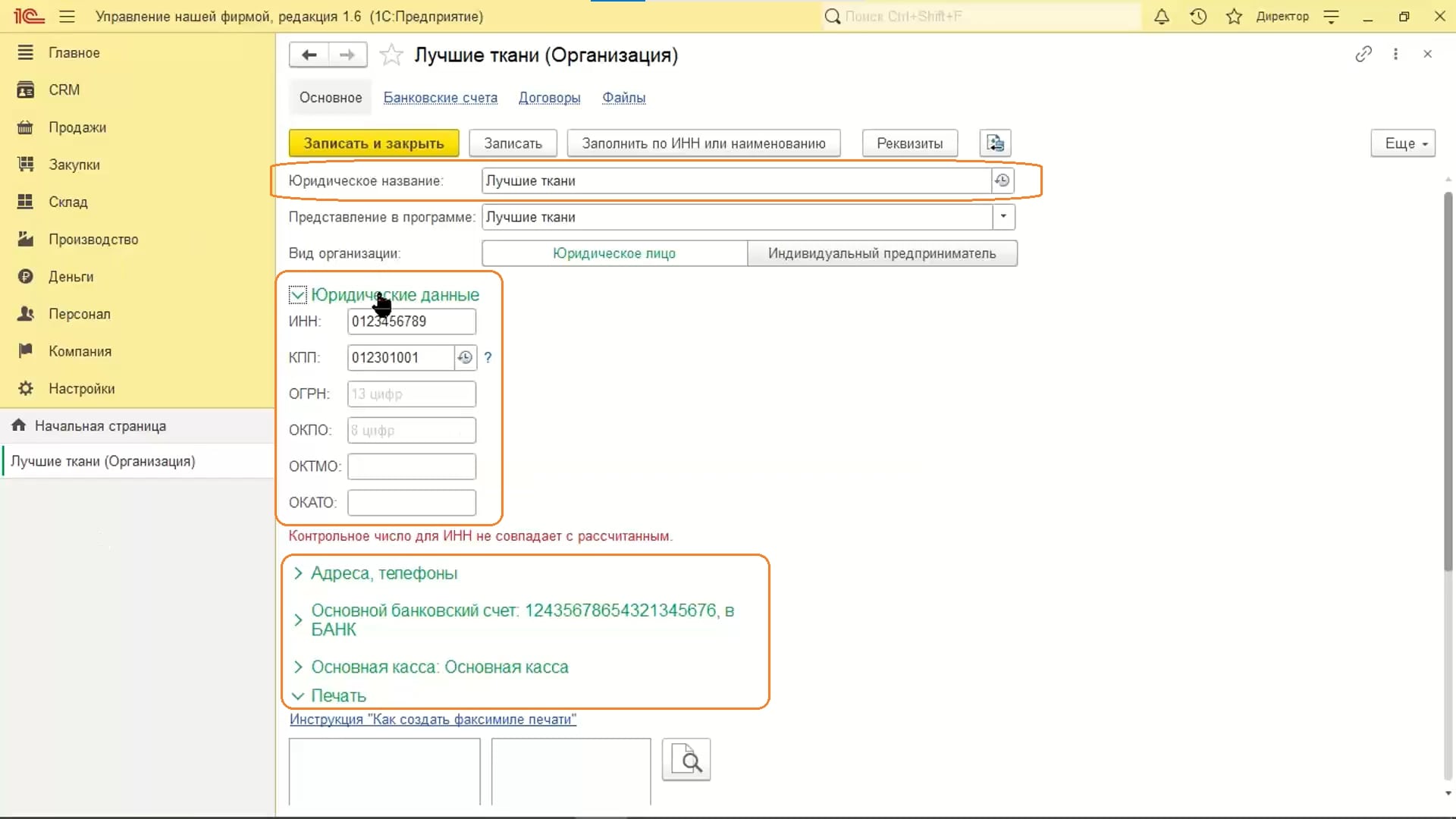
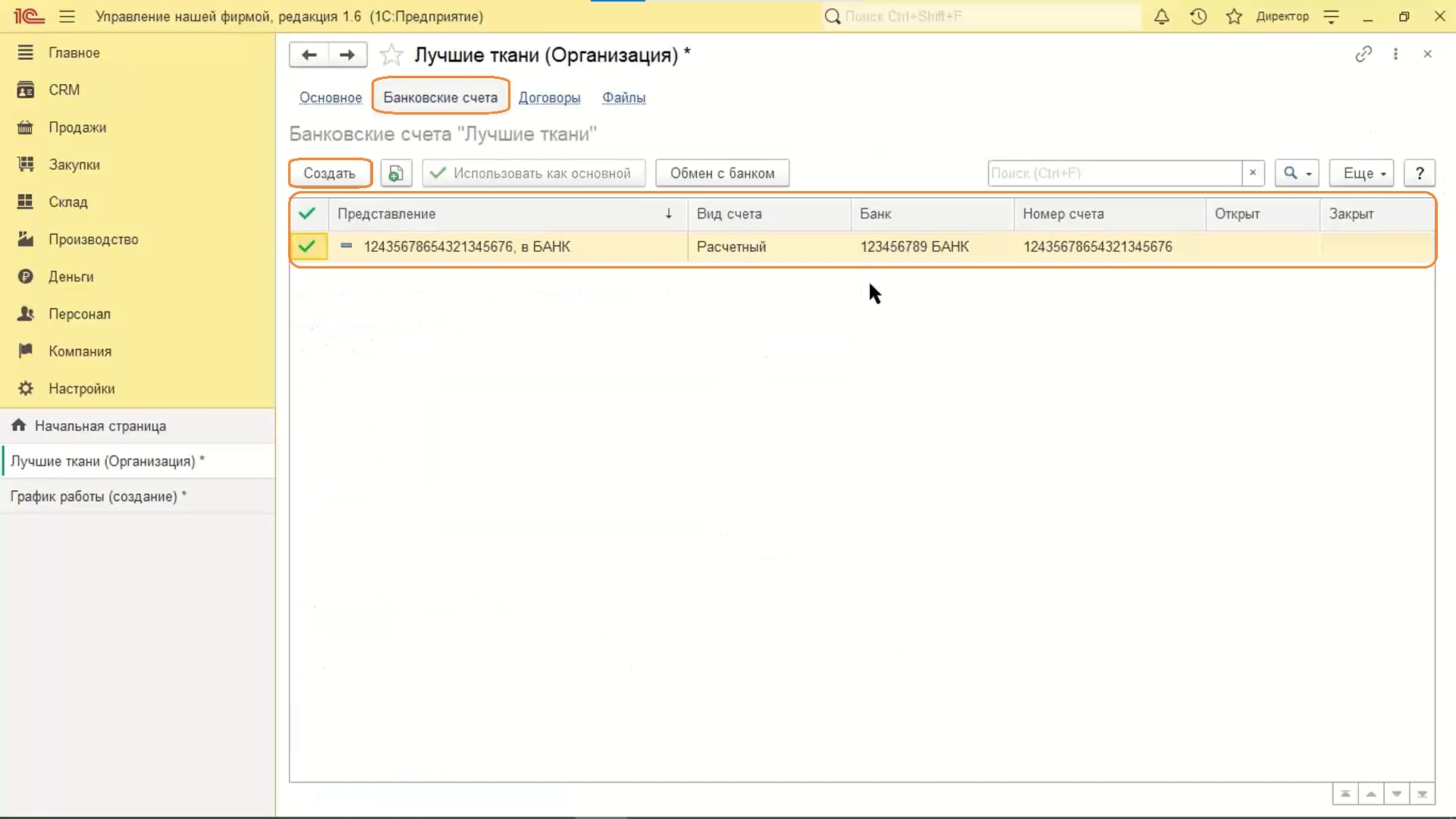
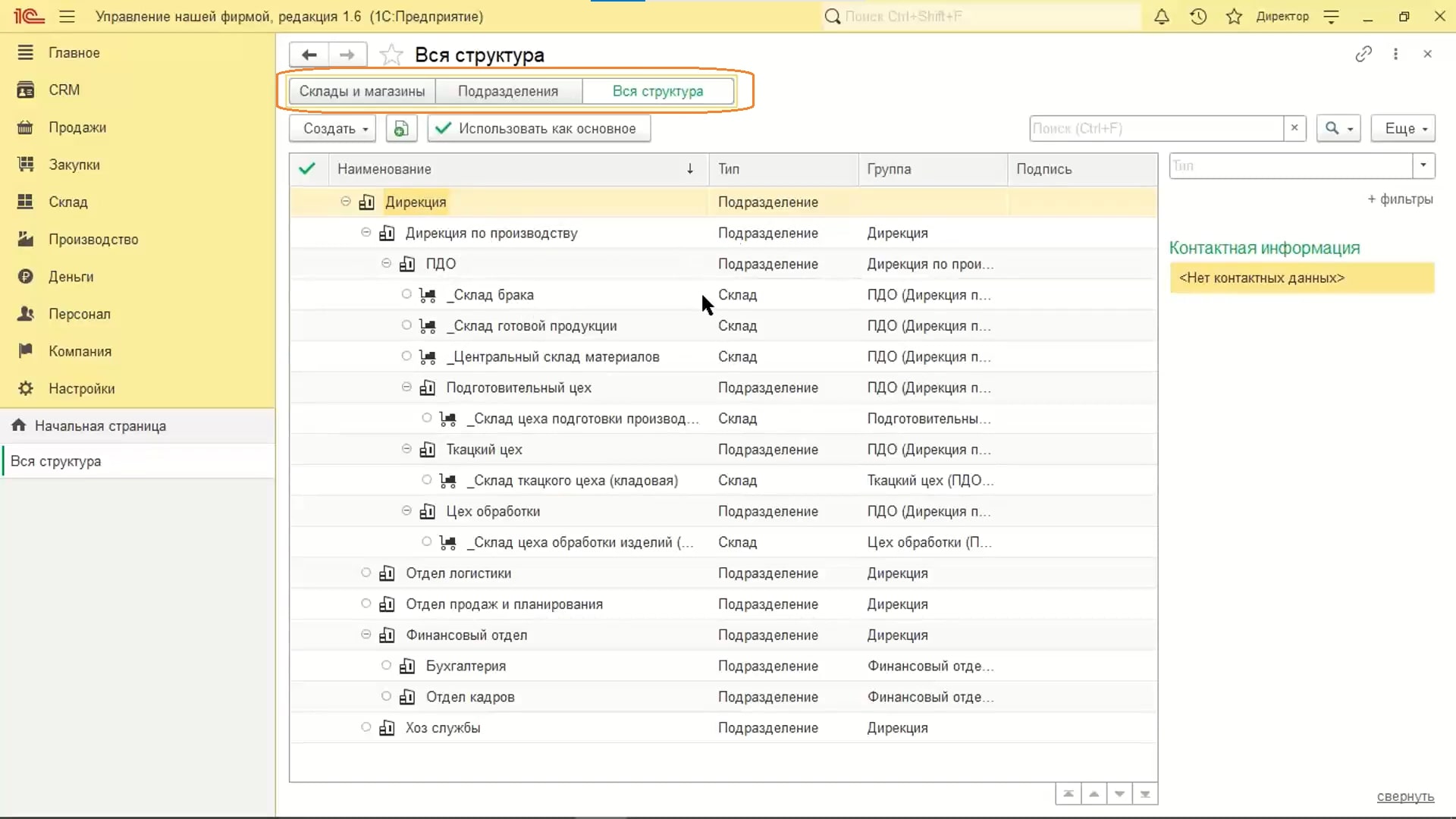
Настройка первичной информации «Персонал»
- Изначально создадим должности. Переходим в раздел «Персонал», затем «Должности».
- Здесь отражены все заведенные должности в соответствии со структурой подразделений.
- Теперь необходимо принять на работу сотрудников. Это можно сделать как и из карточки физ.лица, так и одноименным документом «Прием на работу». Переходим в раздел «Персонал», затем «Приемы на работу».
- На вкладке «Сотрудники» указываем физические лица, должности и графики работ.
-
Также в списке сотрудников присутствуют колонки «Дата приема», «Подразделение» (т.е. дирекция, в которой будет работать сотрудник), «Должность» и «График работы» (изначально это пустой справочник, поэтому график работы сотруднику нужно создать).
- Переходим в карточку физического лица.
- Она имеет реквизиты:
- Ф.И.О.,
- дата рождения,
- пол,
- ИНН,
- контактная информация,
- банковские счета.
- Переходим на вкладку «Начисление удержаний». Она отвечает за начисление заработной платы сотрудникам.
- Указываем в строке «Текущий сотрудник» Ф.И.О. работника.
- В табличной части отражаются все виды начислений, относящихся к данному сотруднику.
-
В программе присутствуют различные виды начислений:
- сдельная оплата (фиксированная, тариф и процент);
- проценты продаж;
- премия продавцам;
- отпускные;
- оплата по заданиям;
-
оплата по часам (по производственному календарю, по графику работы сотрудника).
Обратите внимание: пользователь может создавать и свои виды начислений.
- На вкладке «Дополнительно» указываются дата документа и автор (учетная запись, под которой работает пользователь).
-
Проведем, закроем.
Настройка первичной информации «Бригады и ресурсы»
В производственном отделении над каким-то процессом может работать не один, а несколько людей. Такую особенность необходимо учитывать при начислении заработной платы. Для этого были созданы бригады.
- Нажимаем «Создать» бригаду.
- По кнопке «Добавить» указываем состав бригады — сотрудников организации.
- Переходим в раздел CRM, затем «Ресурсы».
- В списке указаны станки, машины и другое оборудование.
- Переходим в ресурс предприятия. Здесь отражаются:
- мощность;
- шаг планирования, который можно контролировать и планировать;
- график работы, который заполняется аналогичным образом;
- сотрудник или бригада, которые работают на этом станке.
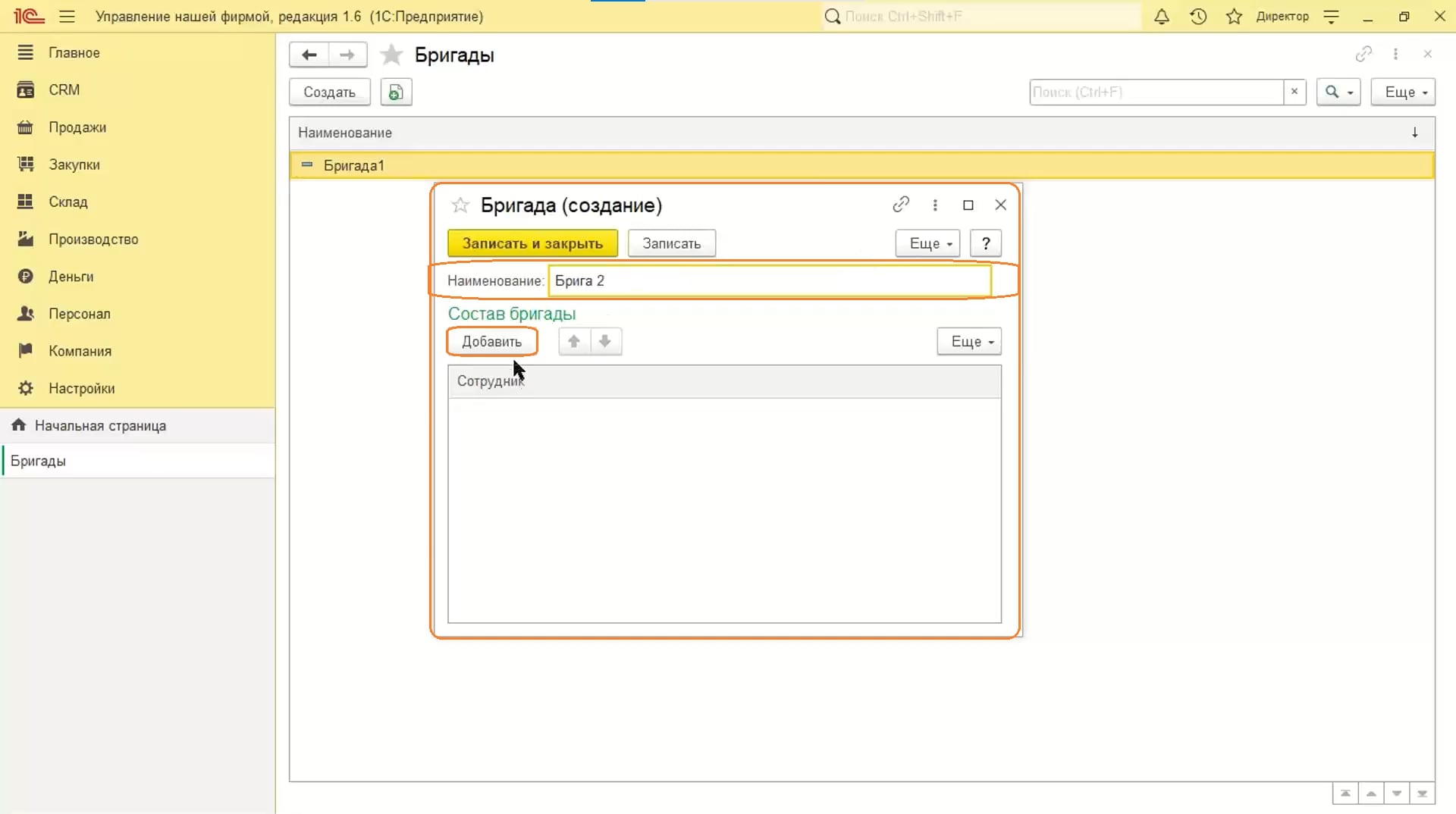
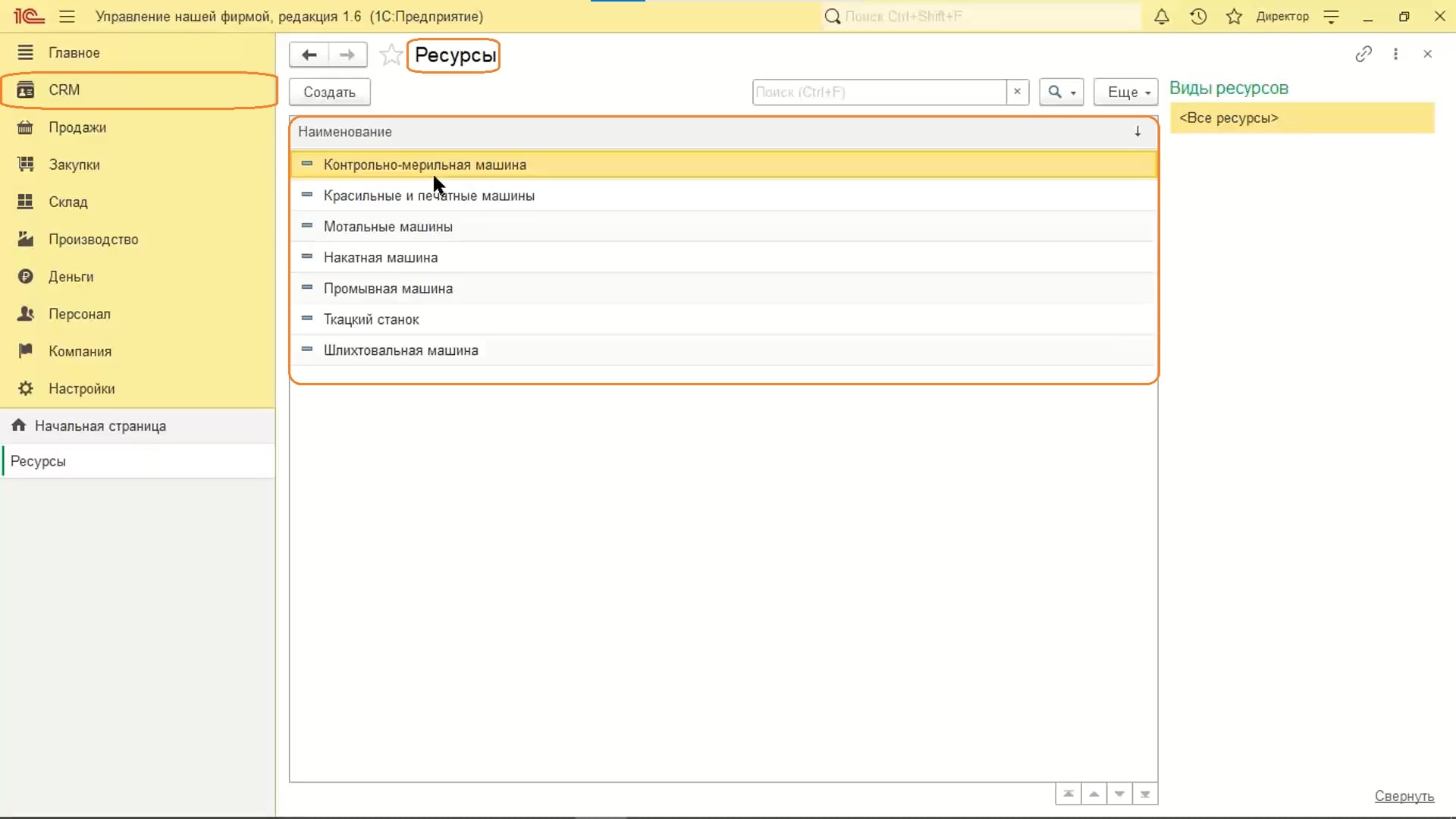
Заведение номенклатуры: цены, спецификации, склады
Заведение номенклатуры
- Переходим в раздел «Производство», затем «Номенклатура».
- Для удобства были созданы определенные категории, каждой из которых соответствует совокупность номенклатурных позиций.
- Нажимаем «Создать» номенклатурную позицию.
- Выбираем тип:
- Запас. Сюда входят товары, материалы, сырье.
- Услуга. Сюда входят предоставляемые услуги.
- Работа. Тип, к которому относится выполняемая работа.
-
Операция. Это технологическая операция, которая переводится на материалы.
- В «Учетная информация» проставляем ставку НДС.
- В «Закупка и производство» выбираем способ пополнения:
- Производство. Если в процессе производства получается полуфабрикат.
- Закупка. Если изготовление происходит из покупаемого материала. Также если это материал, который просто перепродается.
-
Указываем поставщика, производителя, срок выполнения.
- На вкладке «Хранение», выбираем, где хранить номенклатурную позицию.
- Прайс-лист можно указать на соответствующей вкладке.
- Переходим на вкладку «Характеристики».
- Создаем новую характеристику.
-
Вводим ее наименование, свойства, артикул.
Спецификация
Спецификация — это нормативный состав изделия.
- Переходим на вкладку «Спецификации».
- Нажимаем «Создать».
- Указываем, из каких материалов, на каком этапе, в каком количестве, какие операции нужно выполнить, чтобы изготовить изделие.
-
Каждому виду производство соответствуют этапы. Каждый этап представляет собой наименование, то есть строковую переменную.
Обратите внимание: вид производства доступен при включении во вкладке «Производство» в настройках поэтапного производства. Если пользователь не использует производство в несколько этапов, этого реквизита не будет.
- Перейдем на вкладку «Операции».
- В табличной части отражаются этап, операция, норма времени.
- Данное производство относится к не безотходному. Это означает, что на производстве присутствует брак, есть отходы.
- Тогда можно настроить этап по вторичной переработке, списанию и учитыванию.
-
Спецификацию можно посмотреть в распечатанном виде, нажав на соответствующую кнопку. В ней указано:
- изготовитель;
- наименование (основное, для печати);
- этап-материал;
-
этап-операция.
Управление запасами и расчет потребностей в запасах на основании заказов клиентов, заказов производства
- Если организации нужно, чтобы на складе всегда лежало определенное количество продукции, то нужно перейти в рабочее место «Расчет потребностей в запасах».
- Переходим на вкладку «Управление запасами».
- Нажимаем на номенклатурную позицию.
- В открывшейся форме указываем уровень запаса — минимальный и максимальный.
- Из рабочего места «Расчет потребностей в запасах» закупаются материалы.
- Нажимаем «Еще», затем вкладку «Аналог».
- В открывшейся форме можно указать аналог какого-то материала. Если закончится какой-либо материал, программа предложит использовать для производства изделия его аналог.
Обратите внимание: если установлено несколько аналогов, то выбираться аналог будет по приоритету.
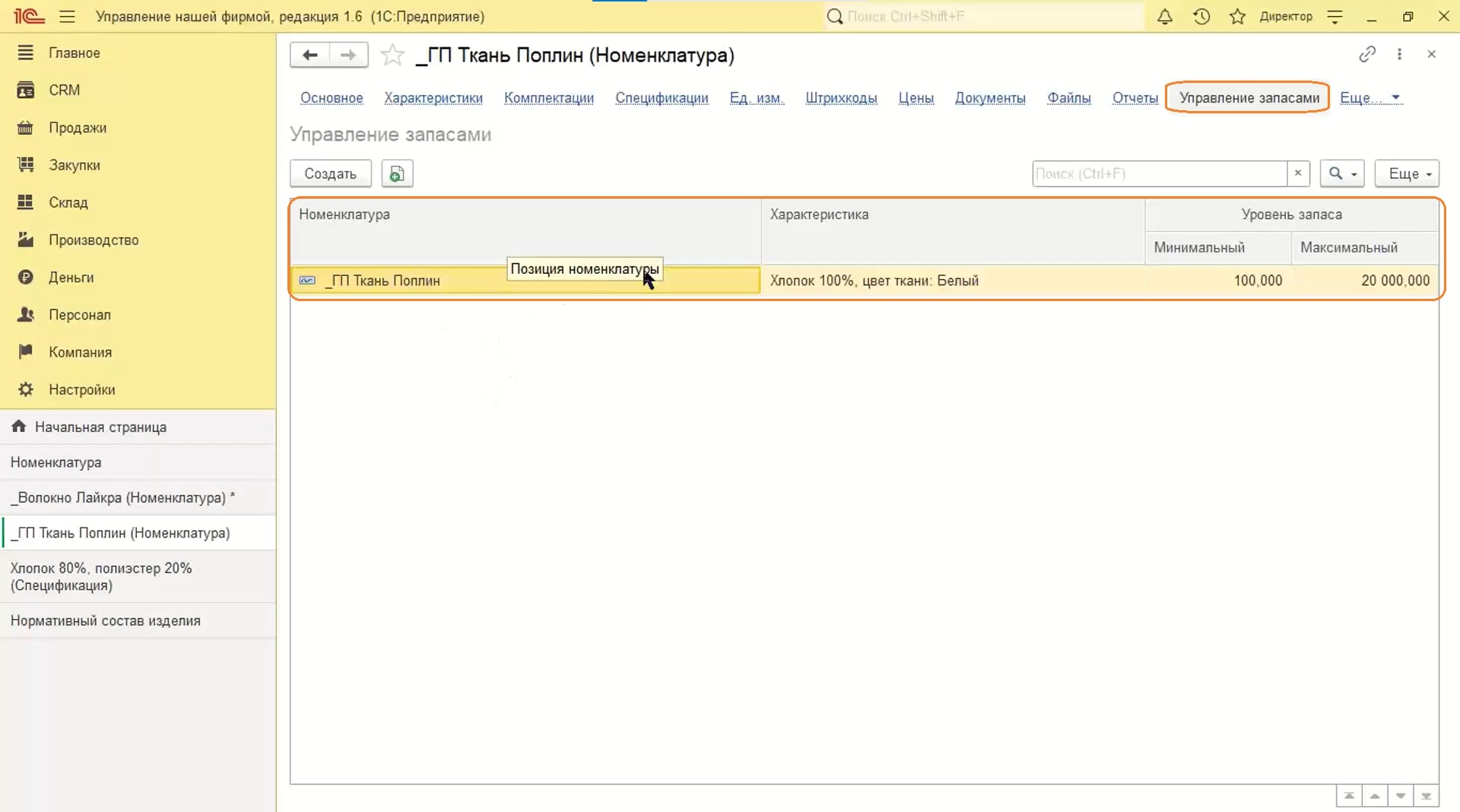
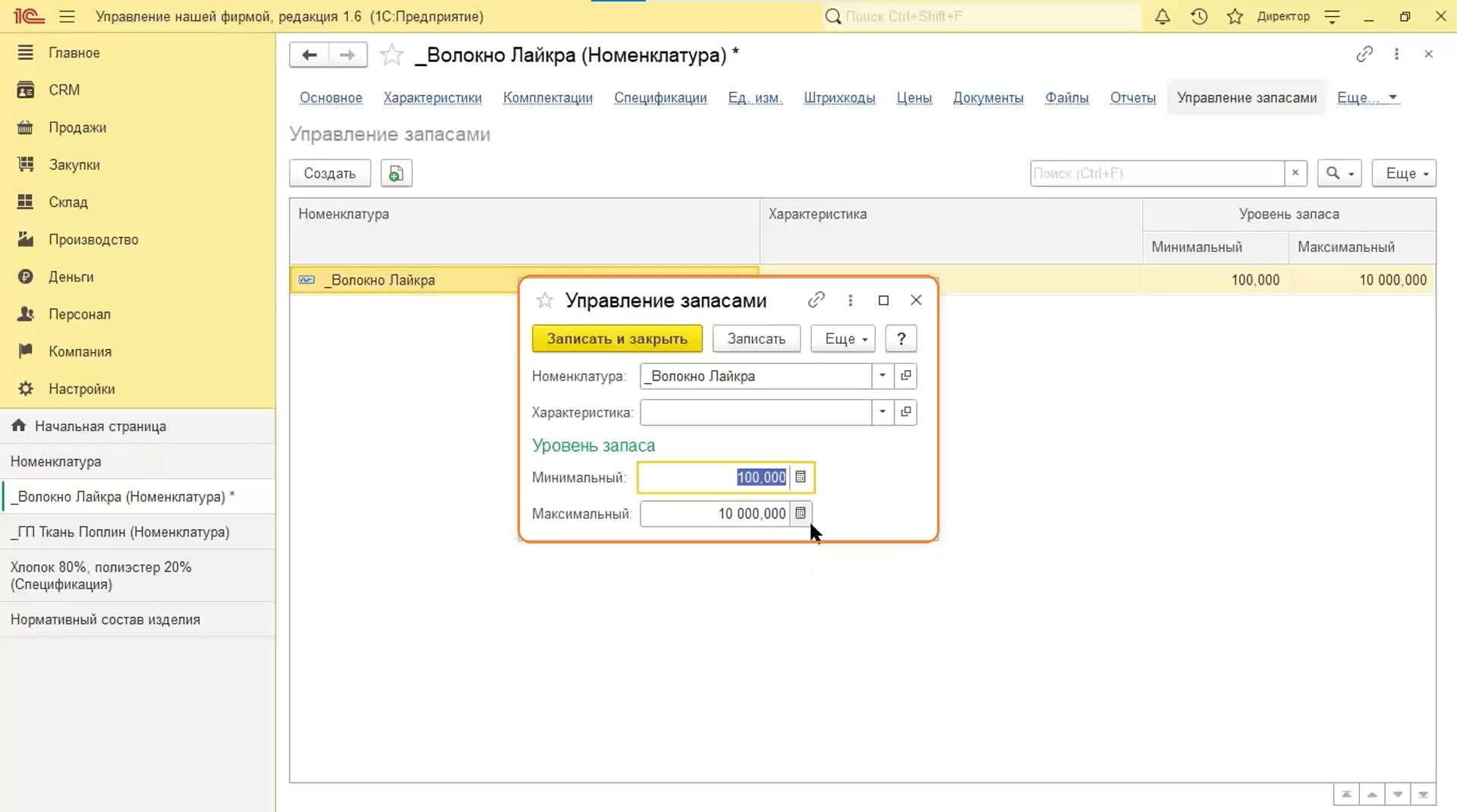
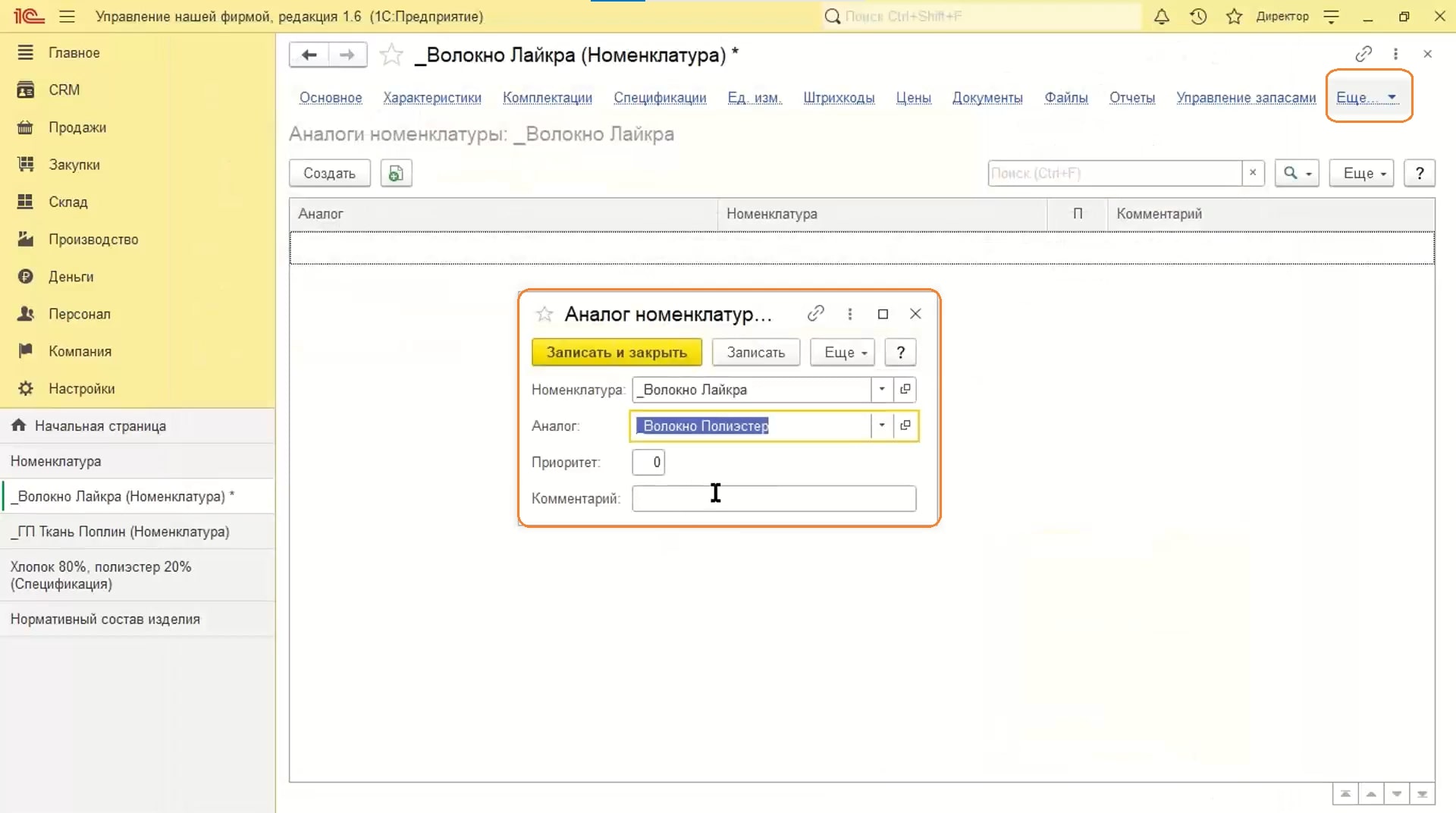
Счета учета
- Нажимаем «Еще», затем вкладку «Счета учета».
- Устанавливаем счета учета запасов и затрат.
Обратите внимание: счета учета для выбора должны заводить сразу после создания номенклатурных позиций.
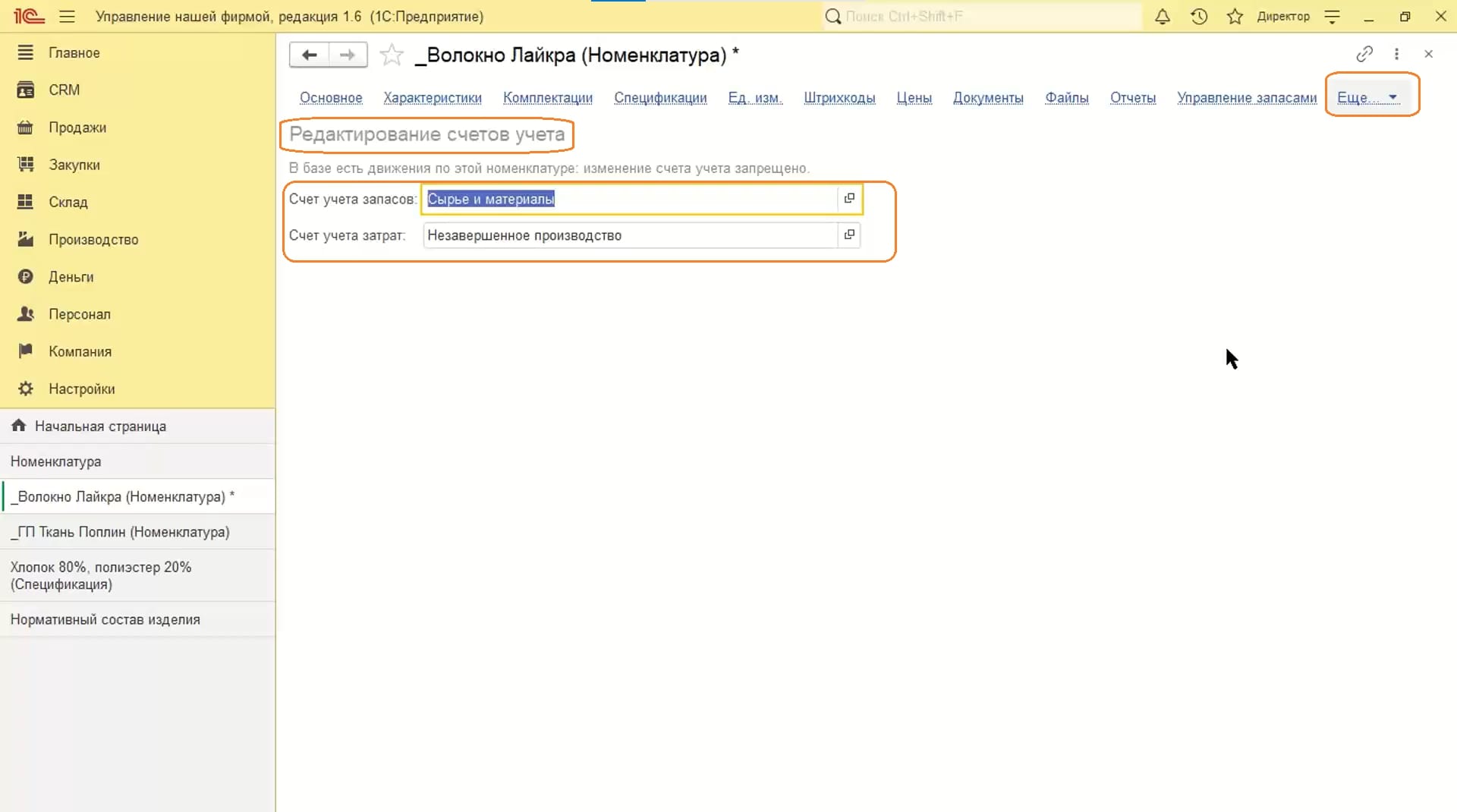
Создание поставщиков и видов цен поставщиков
- Переходим в раздел «Закупки», затем «Поставщики».
- Карточка поставщика выглядит аналогично карточке физического лица.
- Пользователь может выбрать тип отношений: покупатель, поставщик или прочие.
- На вкладке «Договоры» можно отразить договор с поставщиком.
-
В договоре можно указать несколько валют, вид цен поставщиков.
Обратите внимание: мы рекомендуем пользователям учитывать, что учетная единица измерения у организации и у поставщика могут отличаться.
- Можно также создать банковский счет, чтобы перечислять деньги поставщику. Для этого необходимо перейти на соответствующую вкладку и нажать «Создать».
-
Виды цен поставщиков хранятся на соответствующей вкладке.
- Зеленая кнопка отвечает за загрузку цен из MS Excel.
- Переходим на вкладку «Счета учета».
- Здесь выбраны расчеты с покупателями, с поставщиками и авансы поставщикам.
-
Записываем и закрываем.
Расчет потребностей в запасах
- Переходим в раздел «Закупки», затем «Расчет потребностей».
- Выбираем, каким способом рассчитать:
- по заказам,
- по продажам.
- В строке «Пополнение» устанавливаем «Закупка».
- Нажимаем «Сформировать».
- Проставляем галочки на позиции, которые находятся в дефиците.
- Указываем дату начала планирования.
- Выбираем количество дней планирования.
- Нажимаем «Сформировать заказы» поставщикам.
- Проводим документ. Готово.
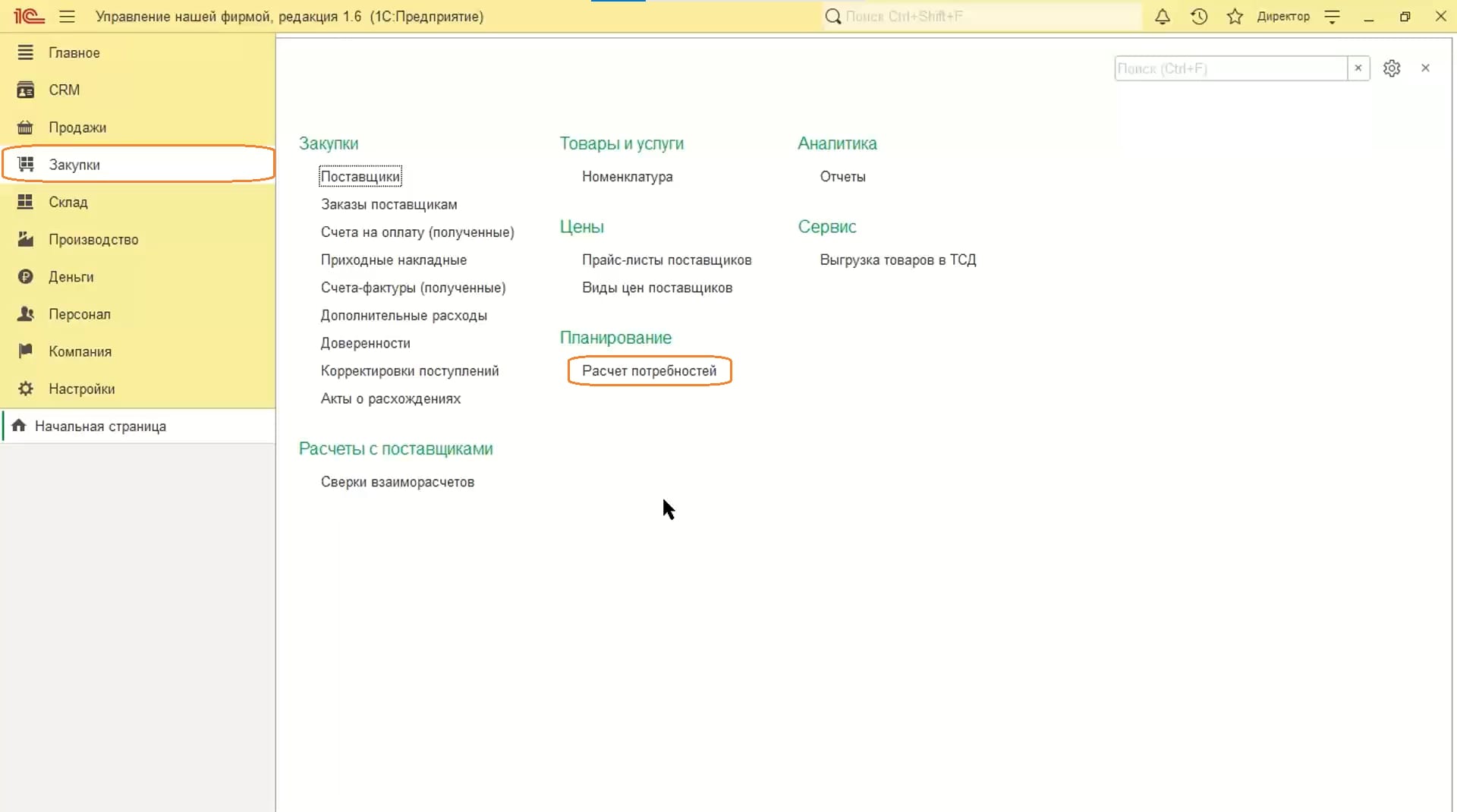
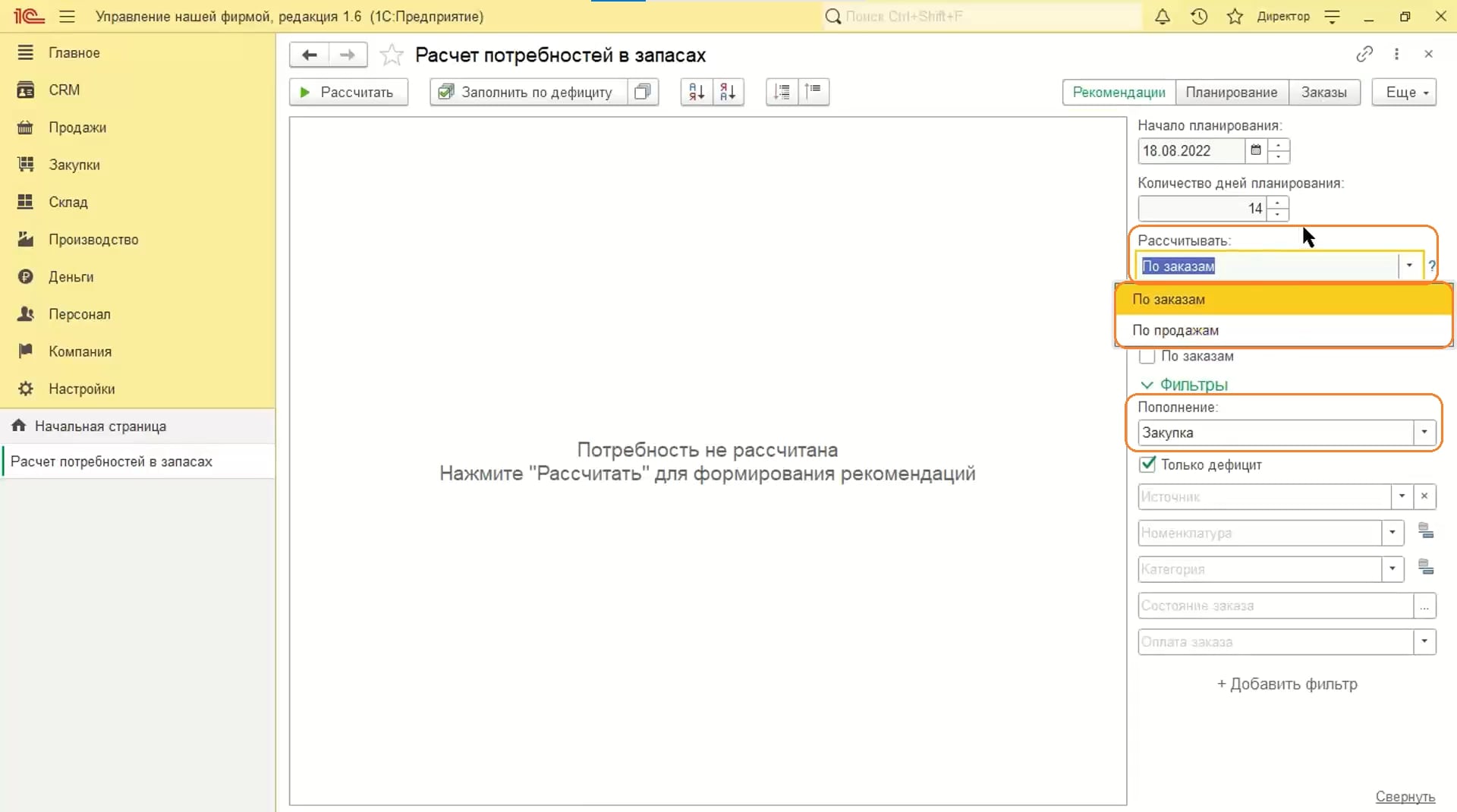
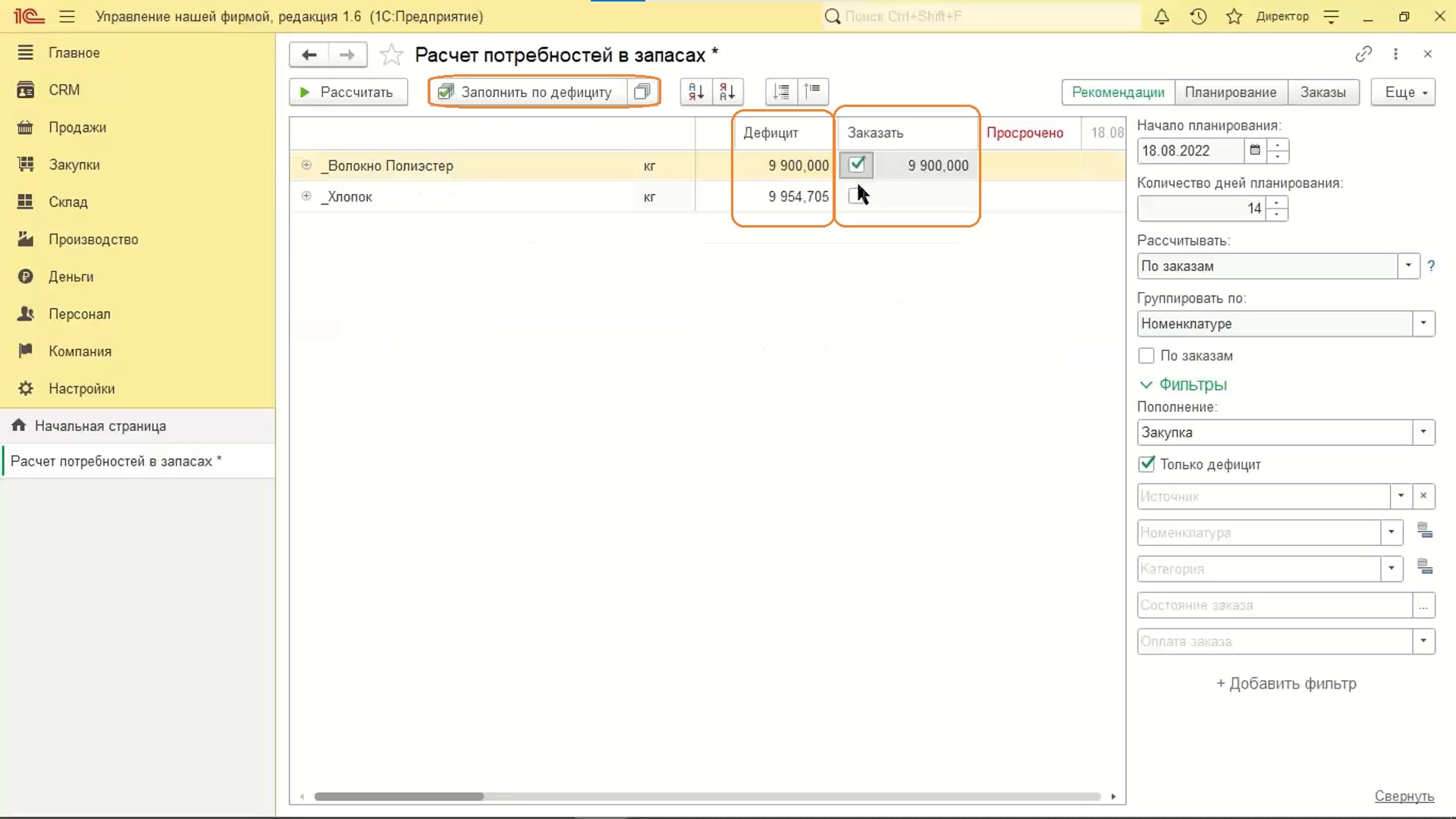
На следующем вебинаре мы посмотрим документопроизводство: как создавать документы и всю цепочку их движения от заказа клиента до заказа на производство и самого производства.
Подписывайтесь на Telegram-канал «ЛК 1С-Рарус отвечает», чтобы не пропустить новые выпуски.
Весной 2023 мы дарим вам бесплатный пакет услуг на 11920 рублей. Количество ограничено, узнать подробности
Современный уровень развития компьютерных технологий освобождает человека от выполнения рутинных операций практически в любой сфере деятельности. Не стало исключением и швейное производство. На протяжении нескольких десятилетий успешно ведутся работы по автоматизации первичных производственных процессов: раскрой ткани, пошив, глажение и упаковка готовых изделий. Теперь же назрела необходимость внедрения комплексной системы электронного документооборота, которая свяжет все технологические и управленческие операции в единое целое. В качестве базовой платформы специалисты рекомендуют использовать программный продукт «1С: Предприятие».
Какие же задачи ставит перед собой автоматизация документооборота швейного производства? Во-первых, учет исходных материалов (ткань, нитки, фурнитура), готовых изделий и остатков. Во-вторых, расчет заработной платы сотрудников (в том числе, сдельной). В-третьих, ведение бухгалтерского учета на основе обмена данными между различными составляющими системы. И, наконец, автоматизируются взаиморасчеты с поставщиками и потребителями. К сказанному выше, необходимо добавить возможность контроля за всеми блоками системы на любом этапе работы. Рассмотрим выгоды автоматизации специфических процессов швейного производства подробнее.
Система автоматизации документооборота швейного производства учитывает особые характеристики готовой продукции. В ней есть возможность формирования конфекционной или технологической карт. Первая содержит информацию о ткани и фурнитуре с нормативами расхода, вторая включает описание типовой последовательности операций для пошива каждого наименования изделий.
Тщательным образом проработана функция учета ткани. Здесь возможна детализация имеющихся в наличии материалов с точностью до рулона. Учет поступления ведется в рулонах с указанием размеров и метража каждого из них. Учет отходов швейного производства оформляется по фактическому весу.
В подсистеме раскройного цеха есть возможность выделить все специфические операции этого структурного подразделения – объединить производственные планы, раскройные карты, регулирующие расход ткани и количество бракованных изделий и технологических отходов. Имеется возможность учета работ и материалов в разрезе бригад и отдельных исполнителей.
Технологические процессы швейного цеха распределены в системе автоматизированного документооборота по маршрутным картам. Т.е. в карте фиксируется количество операций, выполненных каждым сотрудником и бригадой в целом. Здесь же аккумулируются лимитно-заборные карты, отражающие перемещение фурнитуры. Для каждой бригады выводится отчетность по остаткам ткани, фурнитуры и по количеству готовых изделий, переданных на склад.
У руководителей, стоящих перед выбором системы автоматизации документооборота швейного производства, закономерно возникает вопрос: можно ли подсчитать экономию от внедрения электронного документооборота? В любом производстве, и в швейном в частности, будут получены выгоды, поддающиеся количественному измерению, и будут эффекты управленческого характера.
Количественно можно высчитать такие параметры экономии в условиях автоматизированной системы документооборота, как:
- Экономия денежных средств на расходные материалы (бумагу), оборудование (копировально-множительную технику), передачу информации в бумажном виде, хранение бумажных документов (высвобождение места)
- Экономия рабочего времени сотрудников на традиционную обработку документов (передача, копирование, размещение, поиск)
- Экономия времени прохождения документов внутри организации.
К положительным эффектам автоматизации документооборота швейного производства, неподдающимся количественному выражению, относят следующие:
- Повышение оперативности исполнения документов и предоставления услуг, своевременность принятия управленческих решений, связанных со скоростью движения документов. В разы сокращается время управленческой работы с документами (согласования, правки, утверждения)
- Прозрачность бизнес-процессов, усиление контроля за информационными потоками и производственными процессами
- Переход на качественно новый уровень работы с документами, появление возможности многократного использования информации в различных целях
- Создание условий для быстрого обмена информацией между удаленными подразделениями одной организации, объединение филиалов в единую структуру на основе совместного ведения электронных баз данных
- Рост общекультурного уровня сотрудников, повышение коммуникационных возможностей рабочих групп.
Таким образом, внедрение системы автоматизации документооборота – это необходимое условие для перехода на более качественный уровень управления бизнес-процессами швейного производства.
Предлагаем посмотреть видео-ролики о системе электронного документооборота
На этом сайте вы можете посмотреть видео-ролики о системе электронного документоборота. Предлагаем вам ознкомиться с возможностями документооборота на базе «1С:Предпрятие» на реальных примерах его использования.
Видео-ролики будут полезны различным пользователям, специалистам, консультанатам, рукводителям предприятий и всем, кто интересуется новыми технологиями.
Перейти на к просмотру видео-роликов
Производственные предприятия, которые выбрали для своей основной деятельности непосредственно изготовление готовой продукции или полуфабрикатов, сталкиваются с задачей отражения и регистрации таких хозяйственных процессов в регламентированном учете. В этой статье мы предлагаем пошаговую инструкцию учета производства и выпуска готовой продукции 1С 8.3 с помощью конфигурации «1С:Бухгалтерия предприятия, редакция 3.0».
Шаг 1: проверяем производственную функциональность
Для начала, убедимся, что наша конфигурация позволяет вести учет выпуска готовой продукции в 1С 8.3.
В «Администрировании» в настройках перейдем по ссылке «Функциональность».
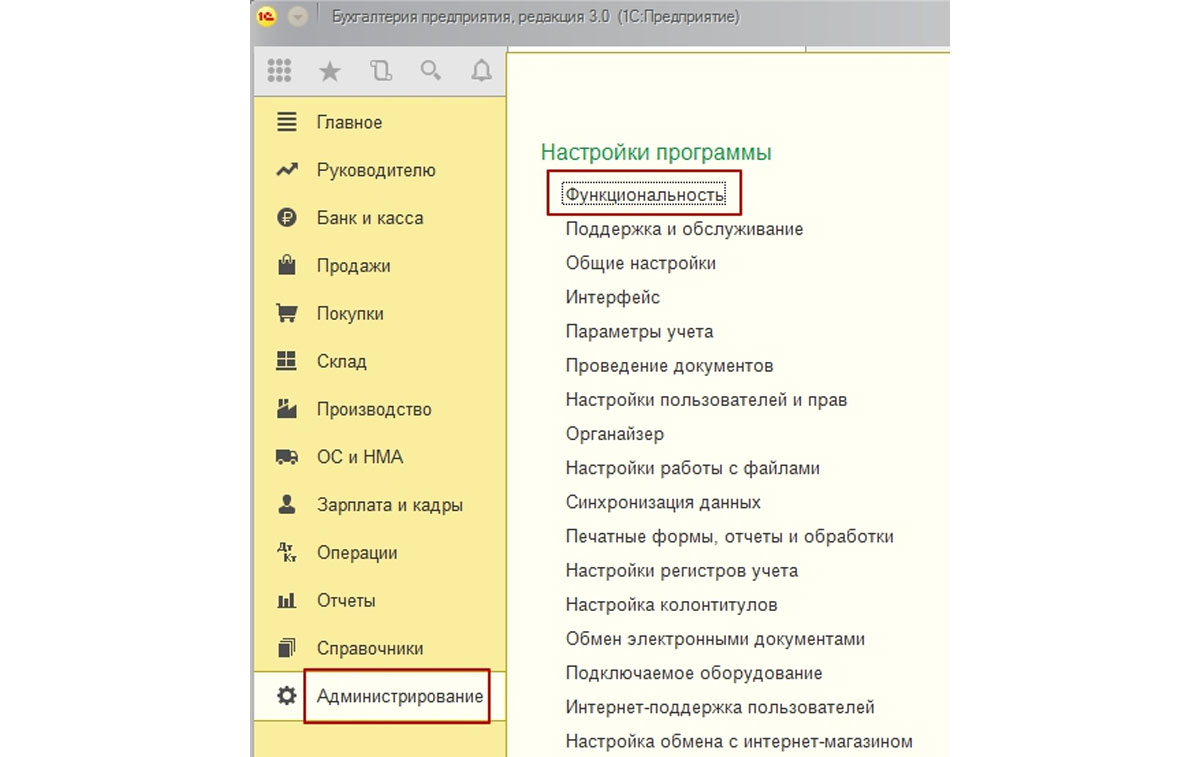
Нас интересуют функциональные возможности системы по учету производства, которые можно найти на соответствующей закладке.
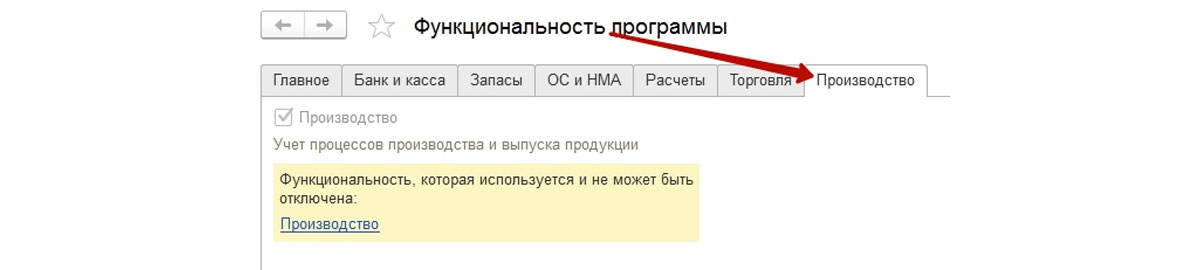
Видим, что в этой части функции используются и не могут быть выключены. На этом первый шаг считаем выполненным. Если функционал программы в части производственного учета вызвал у вас вопросы, обратитесь на нашу линию консультаций 1С 8, мы с радостью вам поможем.
Шаг 2: настраиваем учетную политику
Настройка реализуется также в главном меню системы из раздела «Главное», подраздел «Настройки», гиперссылка «Учетная политика».
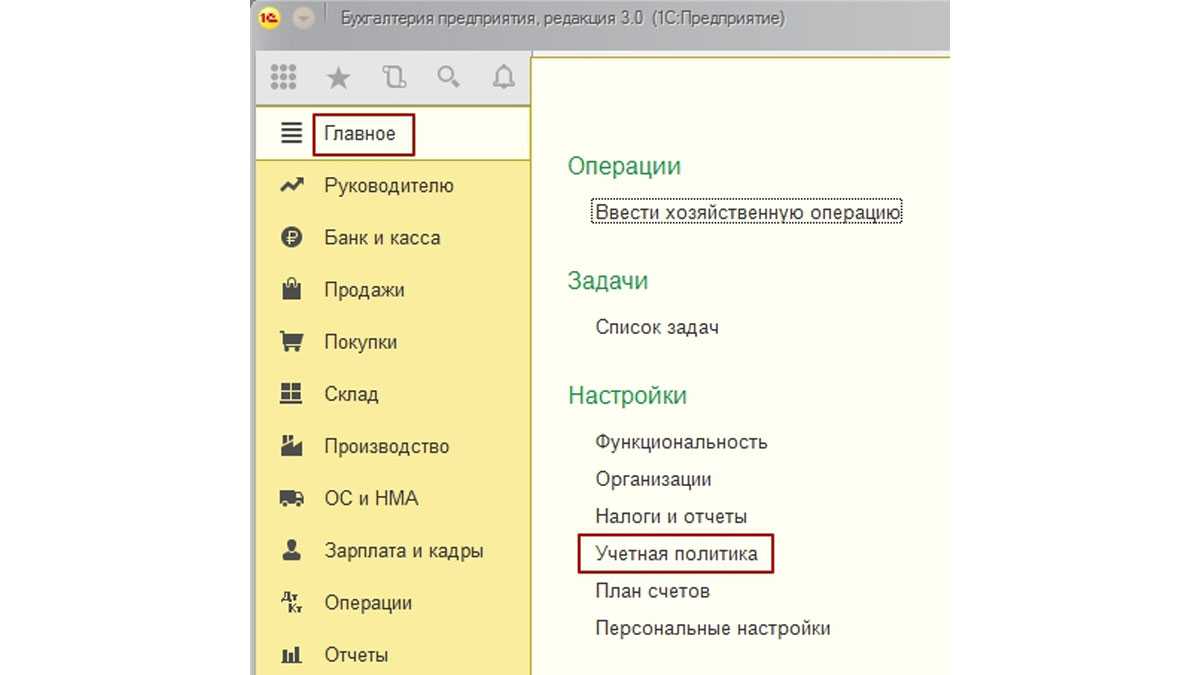
Учетная политика настраивается для конкретной организации, затем обращаем внимание на виды деятельности для счета 20 и устанавливаем флаг учета выпуска товаров.
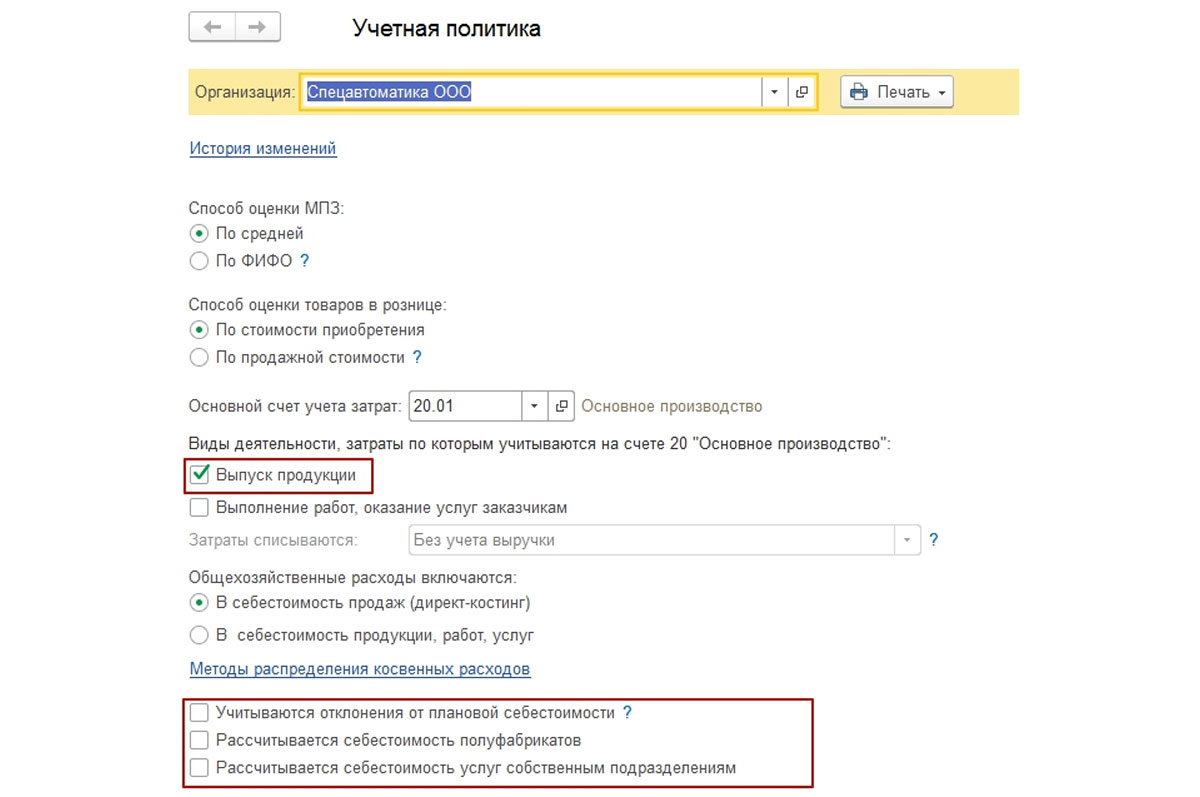
Обратите внимание! Внизу рисунка имеются три дополнительные опции, которые также влияют на наш способ учета:
Учет отклонений – включение этого флага означает использование в учете счета 40 «Выпуск продукции (работ, услуг)»;
В части полуфабрикатов – включение этого флага означает учет многопередельного производства и требует установки последовательности переделов;
Услуги собственным подразделениям – включение этого флага означает учет встречного выпуска, и требует настройки регистра «Встречный выпуск», чтобы не допустить зацикливания расчета себестоимости товаров.
Мы рассматриваем вариант без применения счета 40, встречных выпусков и полуфабрикатов.
Данный шаг завершен, необходимые настройки политики мы выполнили.
Бесплатная
консультация
эксперта
Елена Мамукова
Консультант
Спасибо за Ваше обращение!
Специалист 1С свяжется с вами в течение 15 минут.
Шаг 3: регистрируем выпуски по плановой себестоимости
В главном меню системы раздел «Производство» отвечает за учет производственных процессов, а непосредственно выпуску посвящен отдельный подраздел.
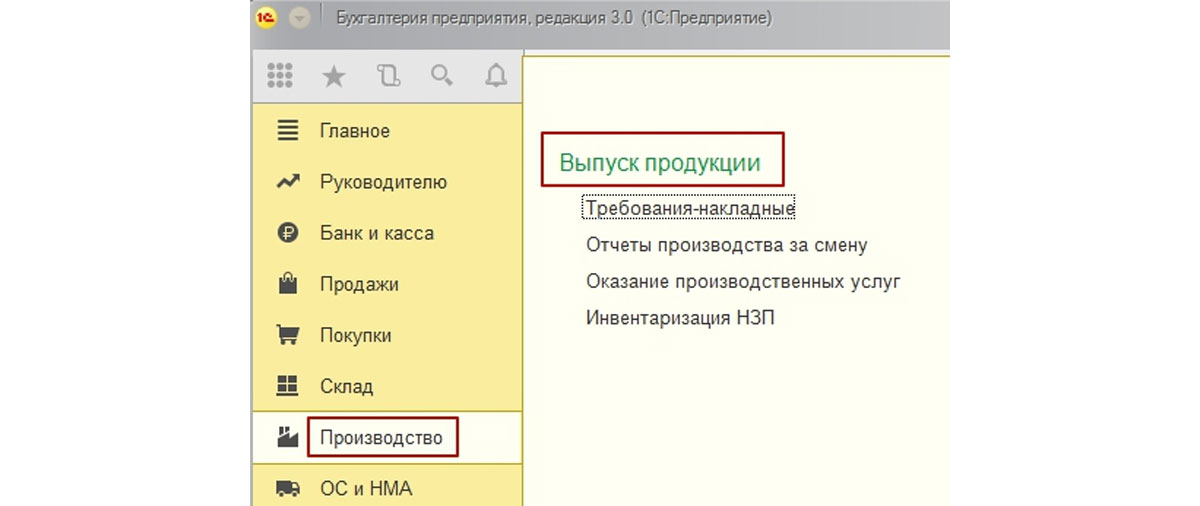
- Требование-накладная – позволяет регистрировать передачу материалов в производство или любое другое списание их на затраты. Выпуск можно зарегистрировать без него, но это зависит от постановки производственного бизнес-процесса;
- Отчет производства за смену – регистрирует выпуск по плановой с/с и одновременно списать материалы на производство.
Разберем подробно работу с отчетом производства за смену.
Создадим новый документ и заполним его с учетом выпуска одного вида товаров по простой производственной спецификации.
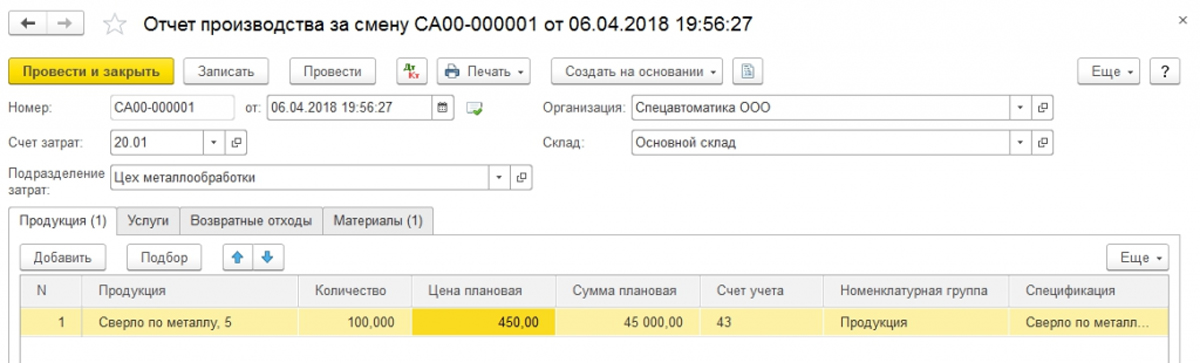
В шапке кроме названия фирмы и склада, откуда берется материал и куда помещаются выпущенные товары, потребуется указать счет затрат и производственное подразделение затрат.
Для заполнения табличной части в систему должны быть внесены показатели в номенклатурный справочник, в которых будет содержаться информация о разновидностях выпускаемых товаров.
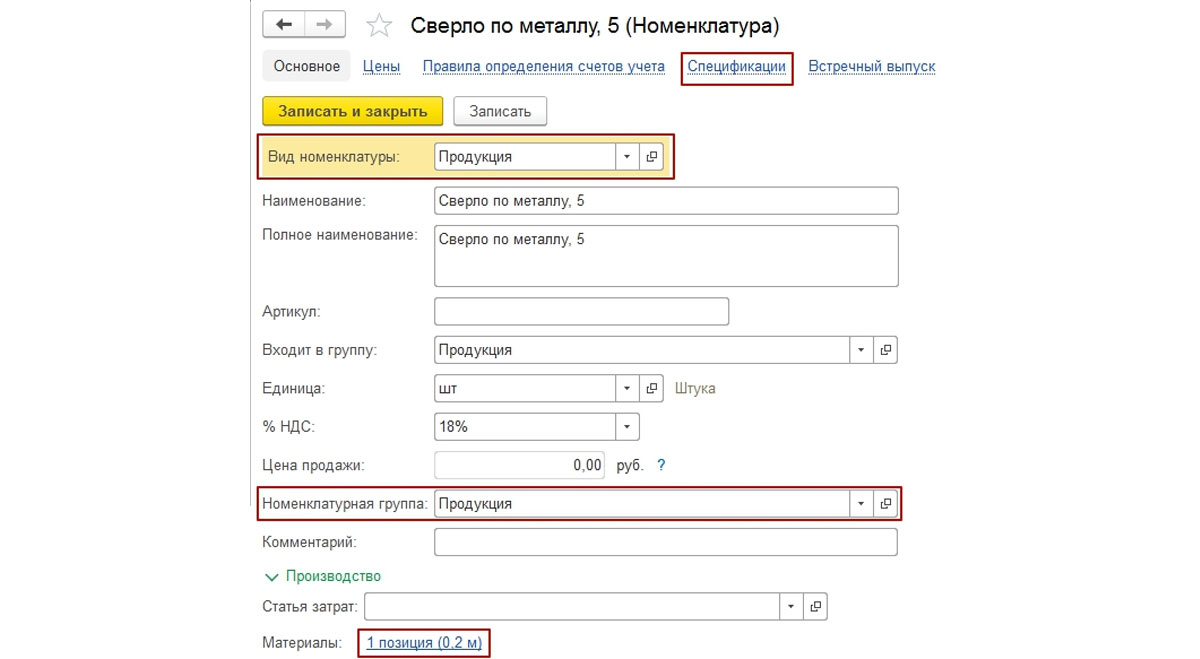
Карточка номенклатуры обязательно должна иметь вид «Продукция». Для обособленного учета на счете затрат основного производства необходимо заполнить номенклатурную группу. Для списания материалов на выпущенную продукцию автоматом требуется заполнение спецификации, которую можно создать непосредственно из этой карточки.
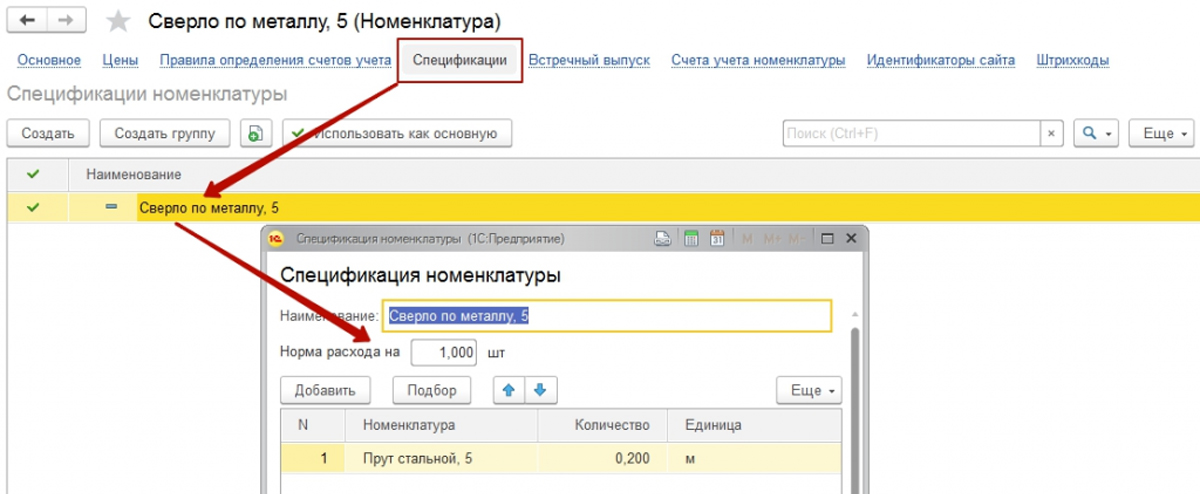
Следующее наше действие занести в табличку «Продукции», количество выпуска, проставить плановую цену, спецификацию. Строки «Счет учета» и «Номенклатурная группа» заполнятся автоматом по данным карточки номенклатуры.
Для списания материалов и внесения их в состав с/с заполняется закладка «Материалы». При наличии спецификации заполнение произойдет автоматически по кнопке «Заполнить».
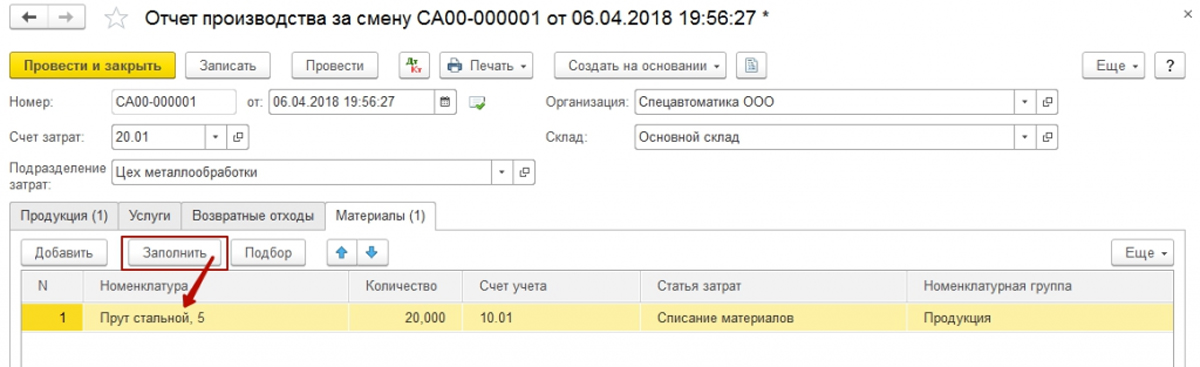
Закончить данный шаг учета следует проведением созданной формы. Сформированные этим проводки отражают учет производства и выпуска готовой продукции в 1С 8.3.
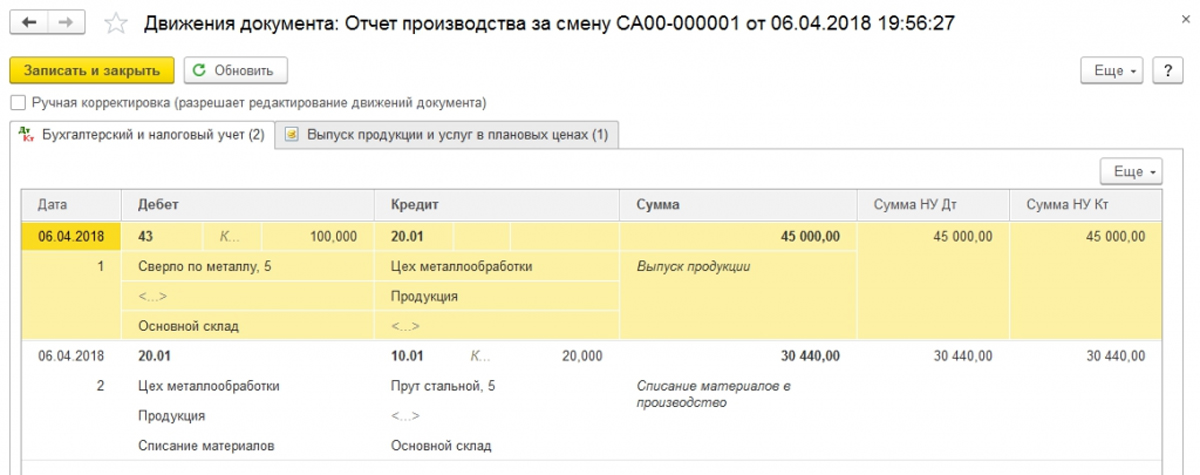
Анализируя проводки, видим, что по кредиту счета 20 отражена плановая стоимость, а по дебету 20 счета собраны фактические затраты. Для корректного расчета нужно понять фактическую себестоимость готовых товаров.
Шаг 4: рассчитываем фактическую себестоимость продукции
Перед расчетом фактической с/с в системе должны быть отражены все необходимые затраты по счету основного производства. Кроме сырья, это может быть зарплата рабочих, амортизация оборудования, прочие расходы. Этот расчет запускается через «Закрытие месяца».
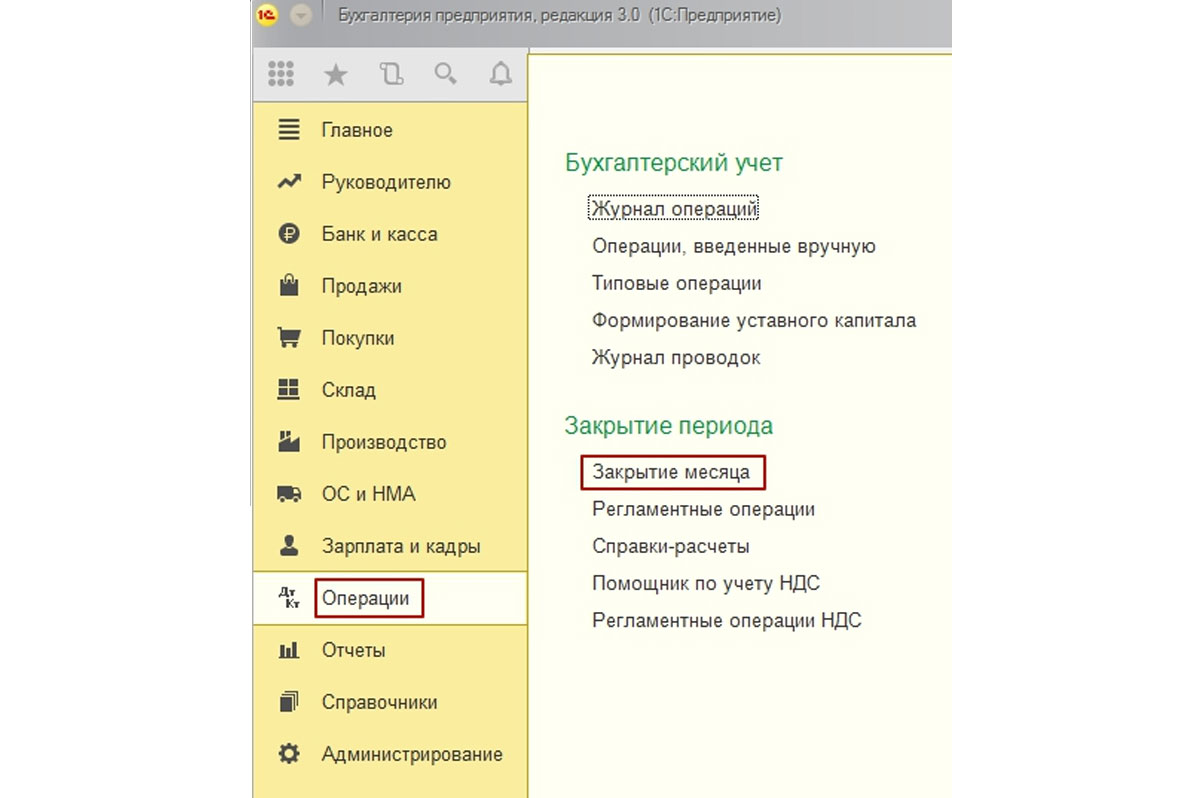
Расчет текущего возможен при выполненных расчетах предыдущих периодов.
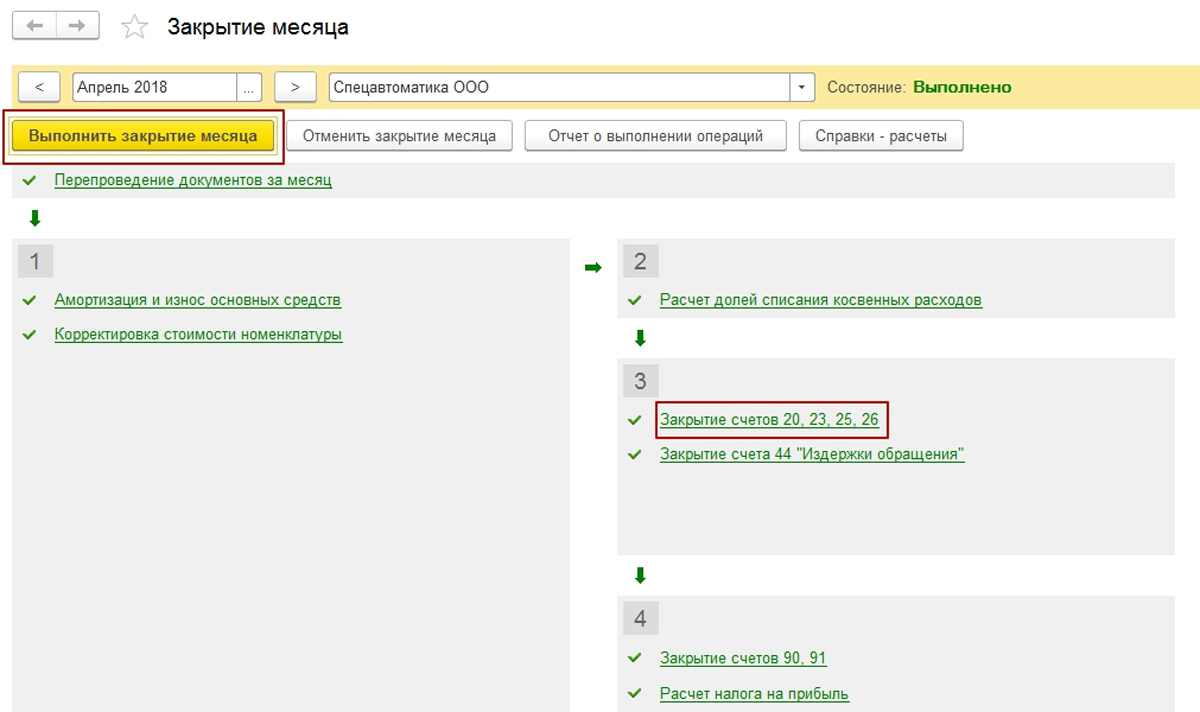
Если закрытие периода выполнено без ошибок, то все операции отражаются зеленым цветом. Для проверки расчета себестоимости посмотрим, какие проводки сформировались по закрытию затратных счетов. Для этого выберем соответствующую операцию «Показать проводки».
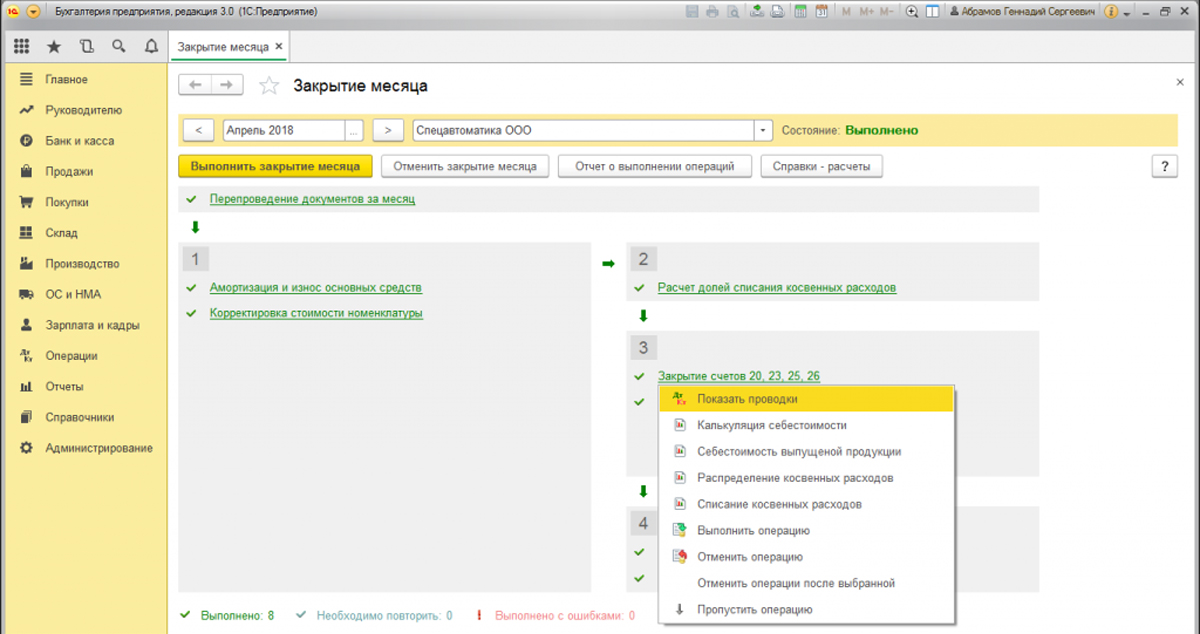
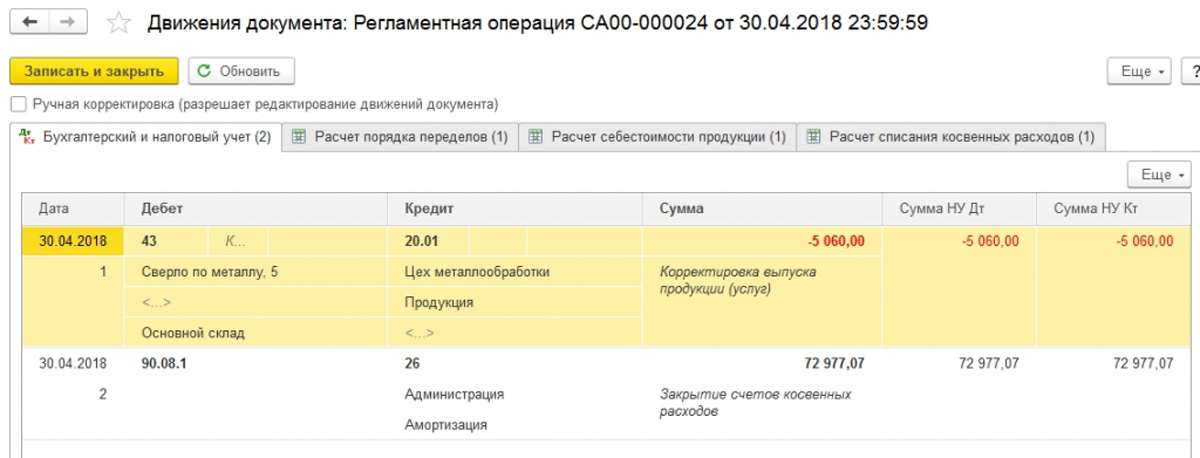
Расчетом произведена корректировка выпуска, это отражено в первой проводке. Проводка формирует сторнировочную запись, т.к. плановая себестоимость оказалась больше фактических затрат.
Шаг 5: анализируем отчеты по фактической себестоимости товаров
В завершение нам осталось сделать бухотчеты по счетам затрат и готовым товарам. Ранее, в нашем примере, мы не отражали незавершенное производство, допустив, что вся продукция выпущена на склад и в цехах предприятия не осталось не переработанного сырья. Это означает, что сальдо счета основного производства должно быть нулевым, а фактическая себестоимость выпуска сформировалась на счете готовых товаров.
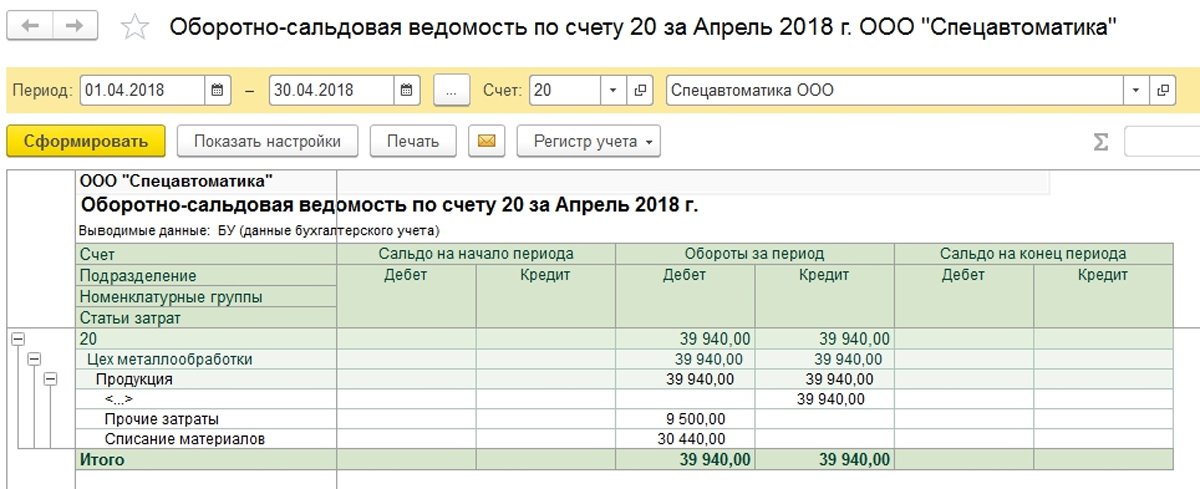
Видим, что счет 20 закрыт.
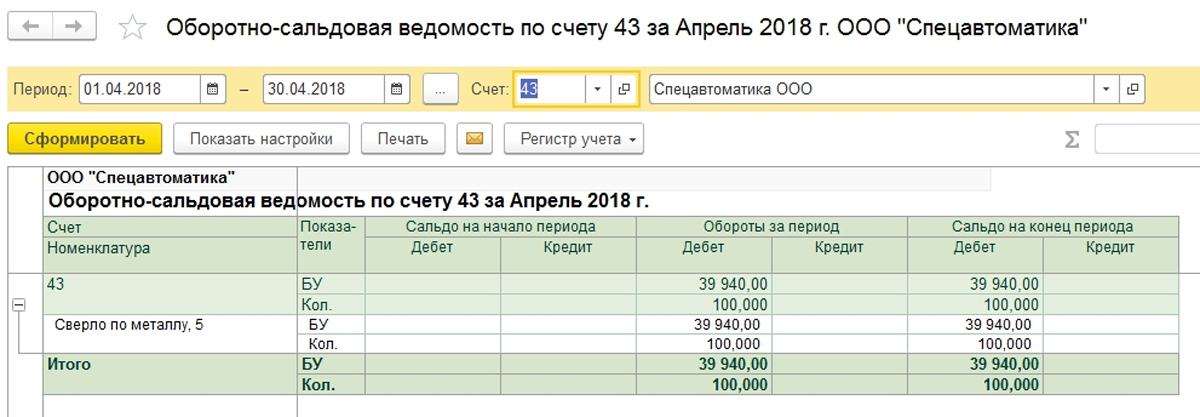
Фактическая себестоимость выпуска равна оборотам по счету 20.
Расчет произведен корректно. Следующим этапом станет учет реализации готовой продукции в 1С 8.3. Если у вас остались вопросы по учету готовой продукции, обратитесь к нашим специалистам по обслуживанию программы 1С, мыс радостью вам поможем.